Page 1

Page 2
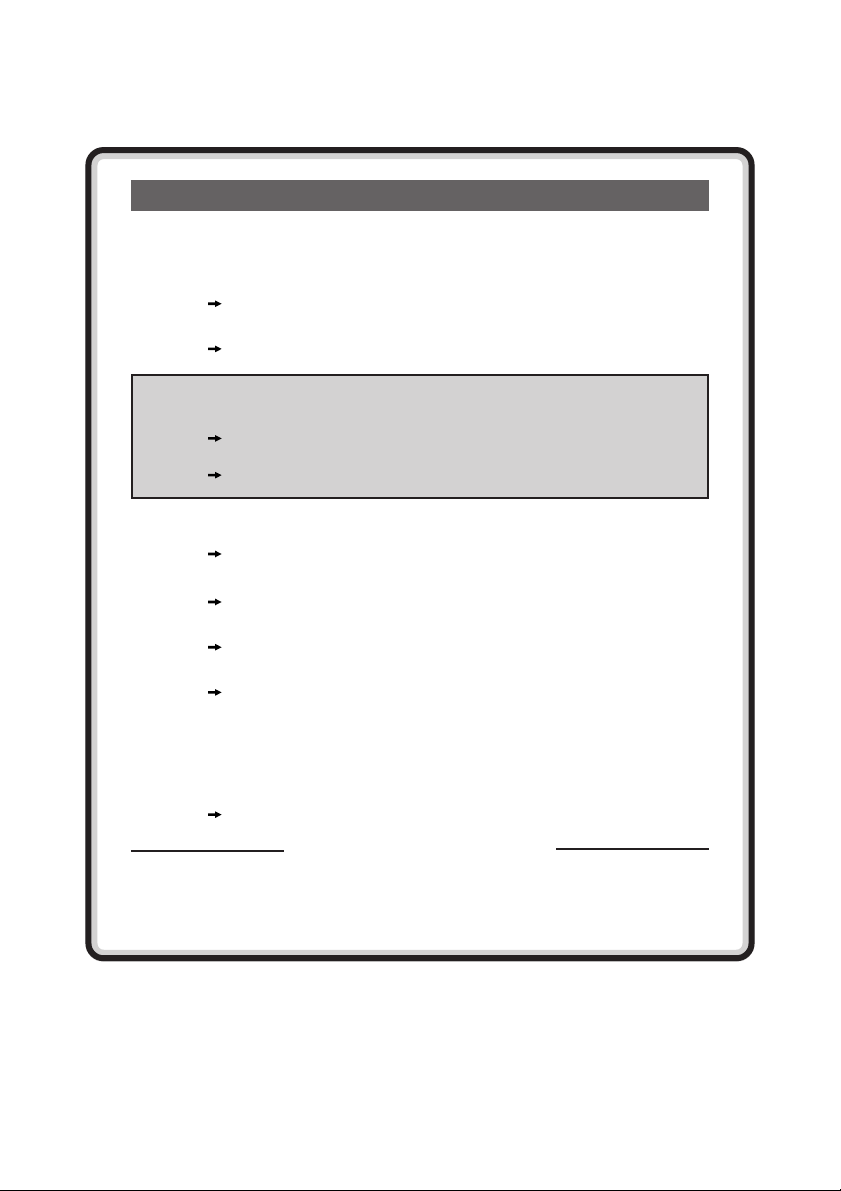
ご購入いただいたモデルによっては、下記以外にもマニュアルが添付されて
いる場合があります。『はじめにお読みください』の「8 マニュアルの使用方
法」でご確認ください。
◆添付品の確認、本機の接続、Windows XPのセットアップ
『はじめにお読みください』
◆ 本機を安全に使うための情報
『安全にお使いいただくために』
◆ 本機の各部の名称・機能、システム設定(BIOS設定)
『活用ガイド ハードウェア編』(電子マニュアル)
◆ 本機の機能を拡張する機器の取り付け方
『活用ガイド ハードウェア編』(電子マニュアル)
◆ 本機にインストール/添付されているアプリケーションの削除/追加、他
のOSのセットアップ
『活用ガイド ソフトウェア編』(電子マニュアル)
◆ トラブル解決方法
『活用ガイド ソフトウェア編』(電子マニュアル)
◆ 再セットアップ方法
『活用ガイド 再セットアップ編』
◆ 選択アプリケーション(ワードプロセッサ/表計算ソフトウェア)の利用方法
Microsoft® Office Personal 2007、Microsoft® Office Personal 2007
with Microsoft
Professional 2007があり、マニュアルが添付されています。ご使用のモデ
ルによって異なります。
◆ パソコンに関する相談窓口、保証期間と保証規定の詳細内容およびQ&A、
有償保守サービス、お客様登録方法、NECの「ビジネスPC」サイトのご
案内
『保証規定&修理に関するご案内』
®
Office PowerPoint® 2007、Microsoft® Office
Microsoft関連製品の情報について
次のwebサイト(Microsoft Press)では、一般ユーザー、ソフトウェア開発者、技術
者、およびネットワーク管理者用に、Microsoft関連製品を活用するための書籍やトレー
ニングキットなどが紹介されています。
http://www.microsoft.com/japan/info/press/
Page 3
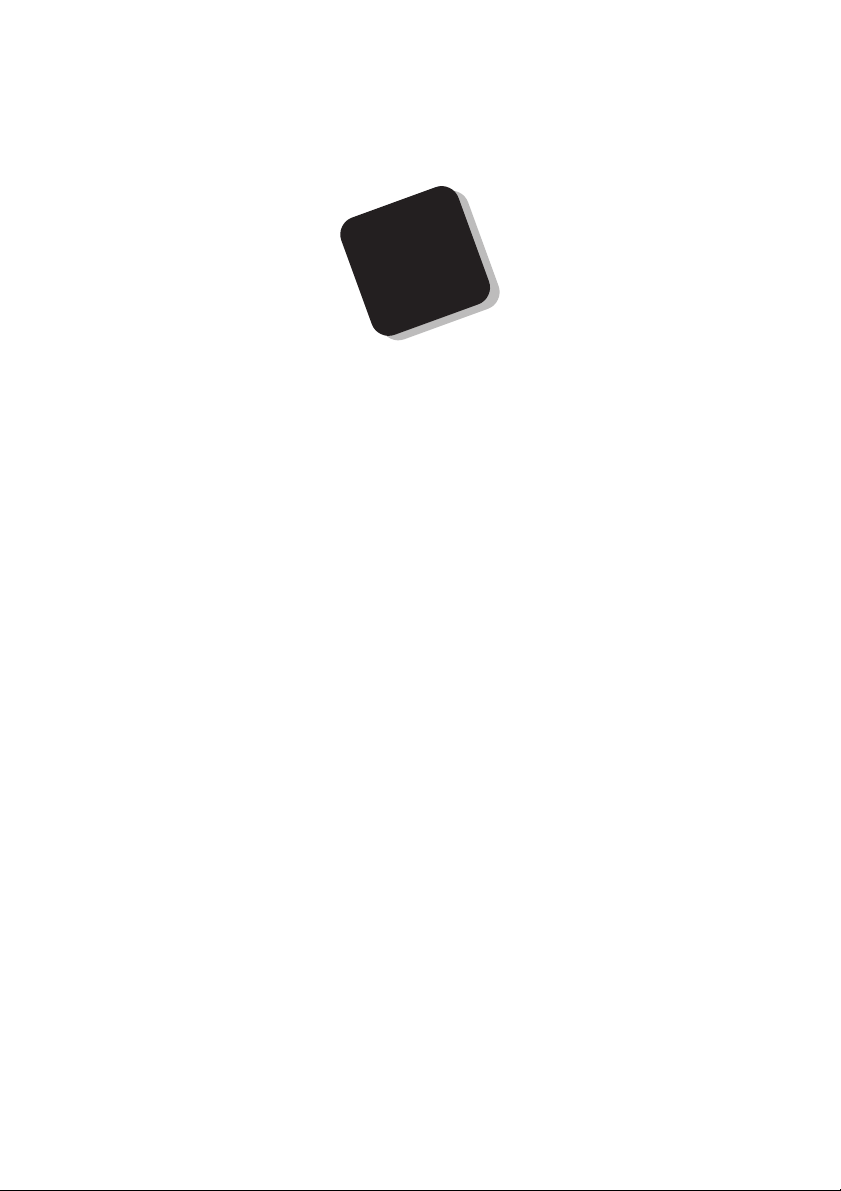
はじめに
このマニュアルは、フォル ダ やファイル、ウィンドウなど、 Windowsの
基本操作に必要な用語とその意味を理解していること、また、それらを
操作するためのマウ スの基本的な 動作がひと通りでき、Windowsもし
くは添付のアプリ ケー ションのヘルプ を 使って操作方法を理解、解決
できることを前提に本機固有の情報を中心に書かれています。
もし、あなたがパソコ ンに初めて触れるのであれば、上記の基本事
項を関連説明書などでひと通り経験してから、このマニュアルを ご利
用になることをおすすめします。
選択アプリケーション、本機の仕様については、お客様が選択でき
るよう になっているため、各モデルの仕様に合わ せ てお読みください。
仕様についての詳細は、『はじめにお読みください』の「10 付録 機能
一覧」をご覧く だ さい。
2009年 5月 初版
Page 4
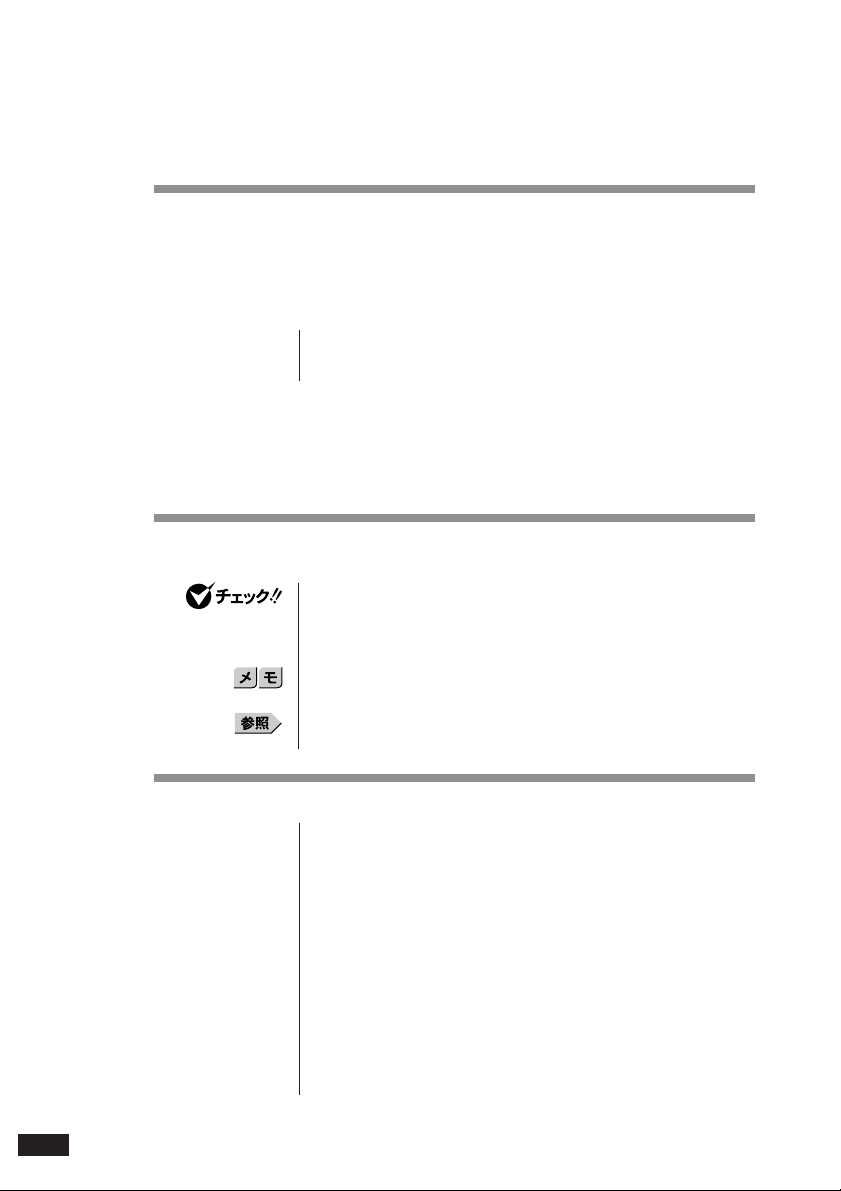
このマニュアルの対象機種について
このマニュアルの対象機種は、次のタイプおよび型番です。
型番の「*」の箇所には、PC98-NXシリーズ VersaProの場合は「Y」、PC98-NXシリーズ
VersaPro Jの場合は「J」の文字が入ります。
PC98-NXシリーズ VersaPro
PC98-NXシリーズ VersaPro J
タイプVA V*25A/A-7、V*22M/A-7
タイプVF V*25A/F-7、V*22M/F-7、VJ25A/FS-7、VJ22M/FS-7
型番の調べ方、読み方については、『は じめにお読みください』をご覧く ださい。
また、マニュアル中の説明で、タイプ名や型番を使用している場合があります。
このマニュアルの表記について
◆このマニュアルで使用している記号
このマニュアルで使用している記号や 表記には、次のような意味があります。
してはいけないことや、注意していただきたいことを説明し て いま
す。よく読んで注意を守ってください。場合によっては、作ったデータ
の消失、使用しているアプリケーションの破壊、パソコンの破損の可
能性があります。
利用の参考となる補足的な情報をまとめています。
マニュアルの中で関連する情報が書かれているところを示してい
ます。
◆このマニュアルで使用している表記の意味
本機、本体 このマニュアルの対象機種を指します。
特に周辺機器などを含まない対象機種を指す場合、「本体」と表
記します。
DVD/CDドライ ブ DVD-ROMドライ ブ、CD-R/RW with DVD-ROMドライ ブ、または
DVDスーパー マルチドライブを指しま す。書き分ける必要のある場合
は、そのドライ ブの種類を記載します。
DVD-ROMモデル DVD-ROMドライ ブを内蔵しているモデルを指しま す。
CD-R/RW with CD-R/RW with DVD-ROMドライブを内蔵しているモデルを指し
DVD-ROMモデル ます。
DVD
スーパーマルチ
モデル
4
DVDスーパーマルチドライ ブを内蔵しているモデルを指し ます。
Page 5
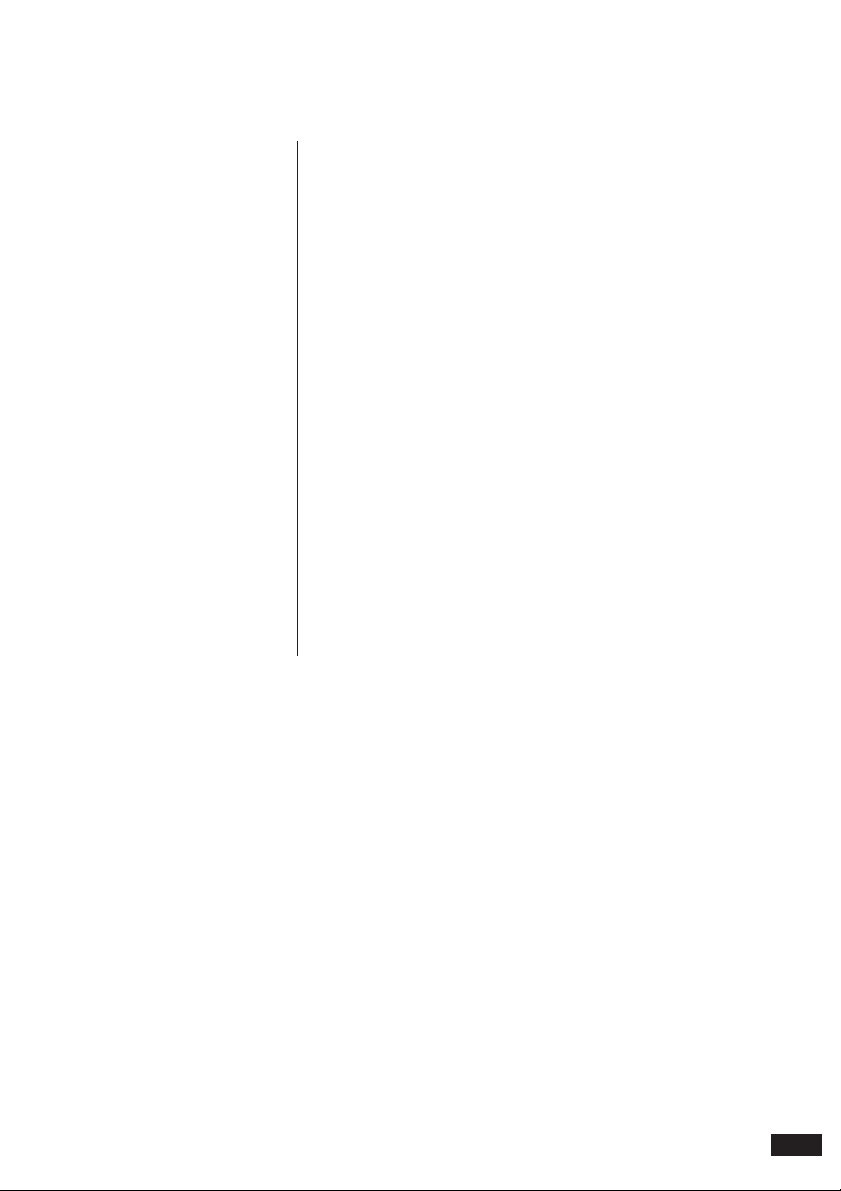
DVD/CDモデル DVD-ROMドライ ブ、CD-R/RW with DVD-ROMドライ ブ、または
DVDスーパーマルチドライ ブを内蔵しているモデルを指し ます。
FDDモデル フロ ッピーディスク ドライ ブを添付しているモデルを指します。
無線LANモデル IEEE802.11a(5GHz)、IEEE802.11b/g(2.4GHz)および
IEEE802.11n Draft 2.0(2.4/5GHz)の規格に対応し た無線LAN
インタ ーフ ェ イス を内蔵しているモデルを指します。
BIOSセット アップ 本文中に記載されているBIOSセットアップユーティ リティは、画面上
ユーティリティ では「Phoenix SecureCore(tm) Setup Utility」と表示されます。
「アプリケー ション
CD-ROM」
「スタート」ボタン→
「終了オプション」
「スタ ート」ボタ ン→
「すべてのプログ ラ ム」
→「ア クセサリ」→
「メ モ帳」
【 】 【 】で囲んである文字はキーボードのキーを指し ます。
『 』 『 』で囲んである文字は、マニュアルの名称を指します。
「アプ リケーシ ョンCD-ROM/マニュアルCD-ROM」を指します。
Windows XPでログオンやログオフの方法を変更して いる場合は、
「終了オプション」のメ ニュ ーが異なります。このマニュアルでは「よ
うこそ画面」を使用 している場合を例に説明してい ます。
「スタート」ボタン をクリックし、 表示されたポップアップメニューから
「すべてのプログラム」を選択し、横に表示さ れ る サ ブメニュー から
「アクセサリ」→「メモ帳」を順に選択する操作を指します。
【Ctrl】+【Y】と表記してある場合は、【Ctrl】キー を押したまま【Y】
キーを押すこ と を指し ます。
5
Page 6
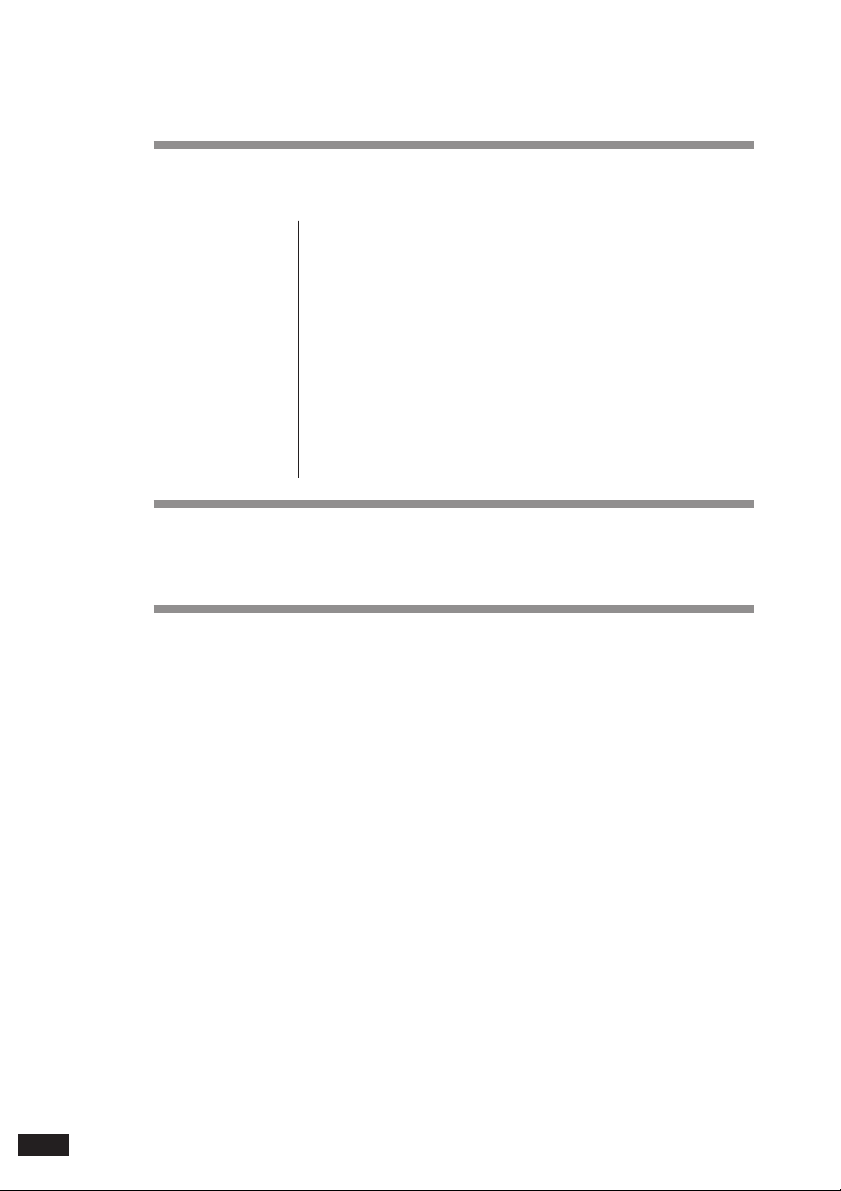
◆このマニュアルで使用しているアプリケーション名などの正式名称
本文中の表記 正式名称
Windows、 Microsoft
Windows XP、 日本語版 Service Pack 3
Windows XP
Professional
インターネット Windows
エクスプローラ
Outlook Express Microsoft
Windows Media Player
ウ イルス バスター ウイルス バスター
WinDVD for NEC InterVideo
◆このマニュアルで使用しているイラスト、画面、記載内容について
・本機のイラストや記載の画面は、モデルによ っ て異な ることが あります。
・本書に記載の画面は、実際の画面とは多少異なることがあります。
◆デバイス マネージャの開き方
Microsoft® Windows Media® Player 9
「スタート」ボタン→「コ ントロール パネル」をクリッ ク
1
「パフ ォ ーマンス とメンテナンス」の「システム」をク リ ック
2
®
Windows® XP Professional operating system
®
Internet Explorer® 7
®
Outlook® Express 6.0
TM
2009
®
WinDVD® for NEC
「ハードウ ェ ア」タブをクリック し、「デバイス マネー ジ ャ」
3
ボタンを クリッ ク
「デバイス マネ ー ジ ャ」が表示されます。
6
Page 7
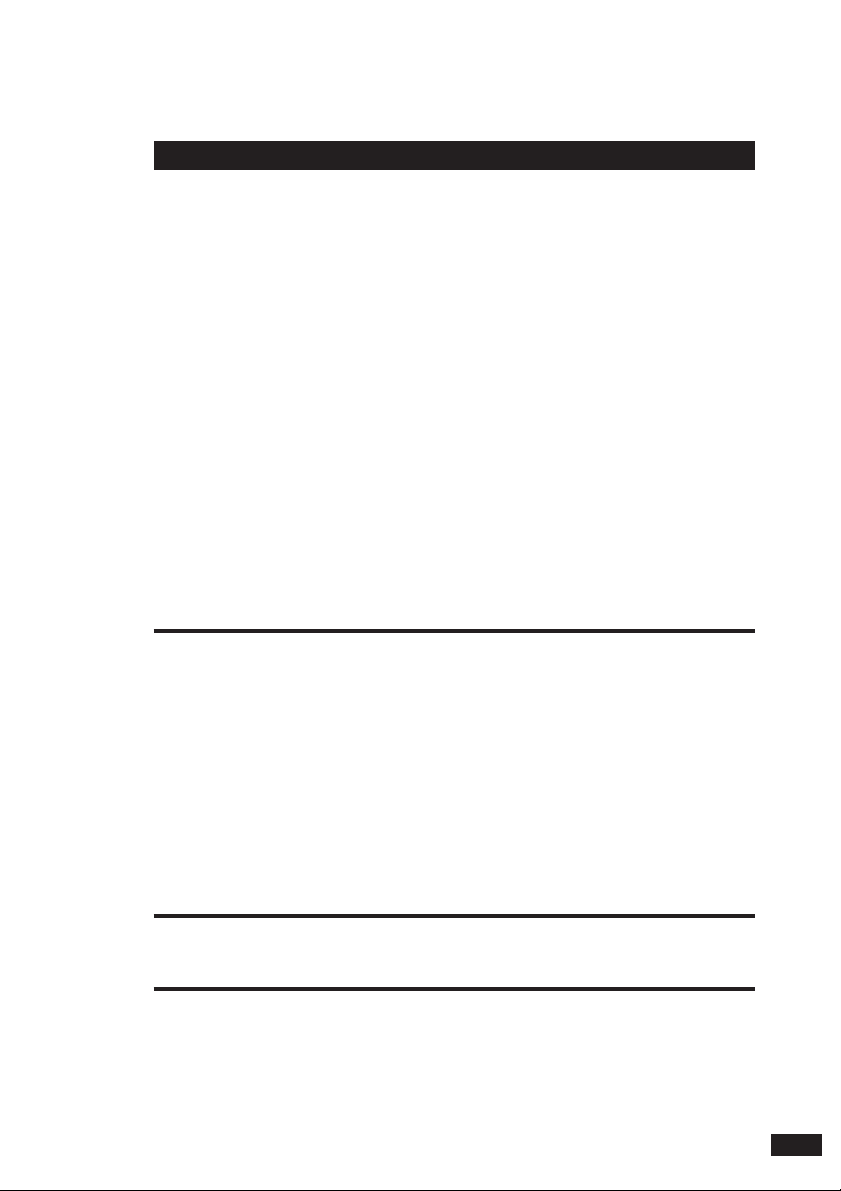
ご注意
(1)本書の内容の一部または全部を無断転載することは禁じられています。
(2)本書の内容に関しては将来予告なしに変更することがあります。
(3)本書の内容については万全を期して作成いたしましたが、万一ご不審な点や誤り、記載もれなどお
気づきのことがありましたら、ご購入元、NEC 121コンタク ト センターへご連 絡ください。落丁、乱丁本
は、お 取り替えいたします。ご購 入元までご連絡ください。
(4)当社では、本装置の運用を理由とする損失、逸失利益等の請求につきましては、(3)項にかかわら ず
いかなる 責任も負いかねますので、予めご了承 ください。
(5)本装置は、医療機器、原子力設備や機器、航空宇宙機器、輸送設備や機器など、人命に関わる設備
や機器、および高度な信頼性 を必要とする設備や機器などへの組み込みや制御等の使用は意図さ
れておりません。これら設備や機器、制御システムなどに本装置を使用され、人身事故、財産損害な
どが生じても、当社はいかなる責任も負いかねます。
(6)海外における保守・修理対応は、海外保証サービス[NEC UltraCare
対象機種に限り、当社の定めるサービス対象地域から日本への引取修理サービスを行います。
サービスの詳細や対象機種については、以下のホームページをご覧く ださ い。
http://121ware.com/navigate/rescue/ultracare/jpn/index.html
(7)本機の内蔵ハードディスクにイ ンストールされ て いるWindowsは本機でのみ ご使用ください。また、本
機に添付のCD-ROM、フロ ッピーディスクは、 本機のみでしかご利用に なれません(詳細は「ソフトウェ
アのご使用条件」および「ソフトウェア使用条件適用一覧」をお読みください)。
(8)ソフ トウェアの全部または一部を著作権の許可なく複製したり、複 製物を頒 布したりすると、著作権の
侵害となります。
(9)ハードウェアの 保守 情報をセーブして います。
(10)本書に記載されている内容は、このマニュア ルの制作時点のものです。お問い合わせ先の窓口、住
所、電話番号、ホームページの内容やア ド レスな どが変更されている場合があり ます。あらかじめご 了
承く ださい。
Microsoft、MS-DOS、Windows、Outlook、Windows MediaおよびWindowsのロゴは、米国
Microsoft Corporationの米国およびそ の他の国における商標または登録商標です。
インテル、Intel、Celeron、Intel SpeedStep、インテル CoreおよびPentiumはアメリ カ 合衆国およびそ
の他の国におけるインテルコーポレーションまたはその子会社の商標または登録商標です。
TRENDMICRO、およびウイルスバスタ ー はトレン ドマイクロ株式会社の登録商標です。
Phoenixは、Phoenix Technologies Ltd.の登録商標です。
Roxio Creator、およびBackOnTrackは、米国Sonic Solutions社の商標または登録商標です。
Corel、InterVideo、WinDVDはCorel Corporationおよびその関連会社の商標または登録商標です。
(C)2009 Corel Corporation. All Rights Reserved.
Photo CD portions copyright Eastman Kodak Company 1995
PS/2はIBMが所有している商標です。
DeviceProtectorおよびSecureRedirectorはNECパーソナルプロダクツ株式会 社の登録商 標です。
WebSAMは日本電気株式会社の登録商標です。
その他、本マニュアルに記載されている会社名、商品名は各社の商標または登録商標です。
SM
International Service]
©NEC Corporation、NEC Personal Products, Ltd. 2009
日本電気株式会社、NECパーソナルプロダクツ株式会社 の許可なく 複製・ 改変などを行う ことは できま
せん。
7
Page 8
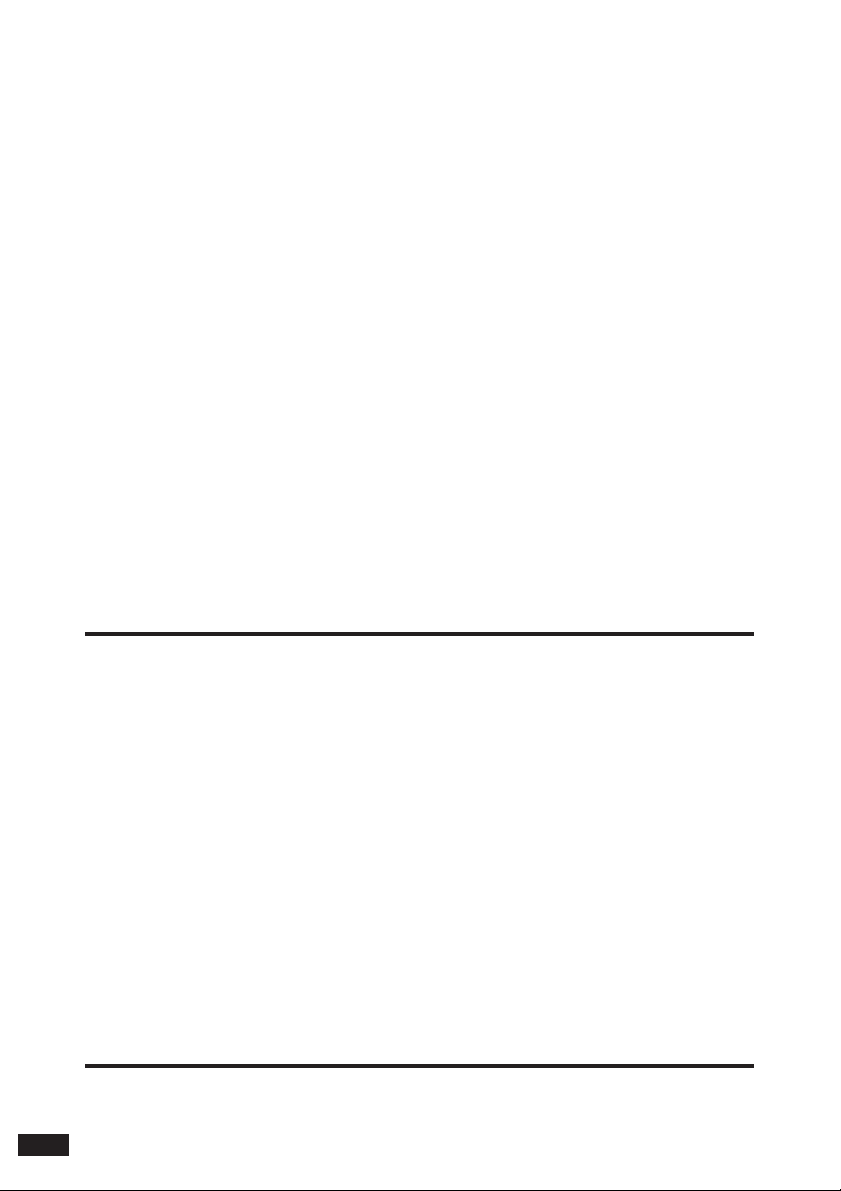
■輸出に関する注意事項
本製品(ソフトウェアを含む )は日本国内仕様であり、外国の規格等には準拠していません。
本製品を日本国外で使用された場合、当社は一切責任を負いかねます。
また、当社は本製品に関し海外での保守サービスおよび技術サ ポート等は 行って いません。(ただ し、海外保証サー
ビス[NEC UltraCare
SM
International Service]対象機種については、日本への引取修理サービスを実施致
します。)
本製品の輸出(個人による携行を含む)については、外国為替及び外国貿易法に基づいて経済産業省の許可が
必要となる場合があります。
必要な許可を取得せずに輸出すると同法により罰 せられます。
輸出に際しての許可の要否については、ご購入頂いた販売店または当社営業拠点にお問い合わせください。
■Notes on export
This product(including software)is designed under Japanese domestic specifications and does not
conform to overseas standards.NEC
from use of this product outside Japan.NEC
※1
will not be held responsible for any consequences resulting
※1
does not provide maintenance service nor technical
support for this product outside Japan.(Only some products which are eligible for NEC UltraCare
International Service can be provided with acceptance service of repair inside Japan.)
Export of this product(including carrying it as personal baggage)may require a permit from the
Ministry of Economy, Trade and Industry under an export control law.Export without necessary
permit is punishable under the said law.Customer shall inquire of NEC sales office whether a
permit is required for export or not.
※1:NEC Corporation、NEC Personal Products, Ltd.
8
SM
Page 9
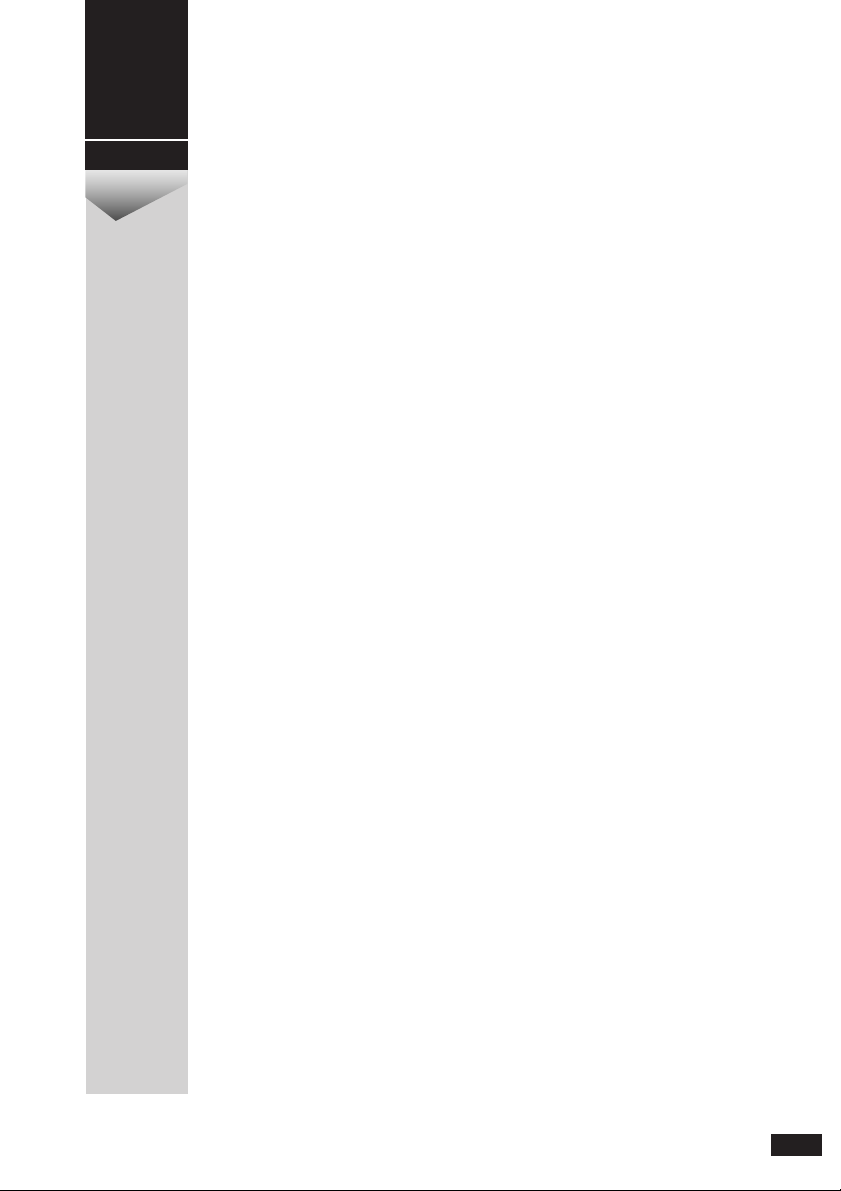
PART
1
..............................................................
各部の名称 ....................................................................................14
タイプVA ........................................................................................... 14
タイプVF ........................................................................................... 16
各部の説明 ....................................................................................... 18
表示ランプ ........................................................................................ 21
電源 ............................................................................................... 23
電源の状態 ....................................................................................... 23
電源の入れ方と切り方....................................................................... 24
省電力機能について ......................................................................... 25
省電力機能使用上の注意 ................................................................. 26
スタンバイ状態 ................................................................................. 28
休止状態 ........................................................................................... 29
省電力機能の設定 ............................................................................ 31
電源の自動操作 ................................................................................ 33
Intel SpeedStep® テクノロジー ........................................................ 34
ECOモード機能 ............................................................................. 35
モードを切 り替える............................................................................ 35
ECOモード機能の設定...................................................................... 36
バッテリ .........................................................................................38
バッテリパックについて ..................................................................... 38
使用上の注意.................................................................................... 39
バッテリの使い方と設定 .................................................................... 39
充電のしかた..................................................................................... 41
バッテリリ フレッシュ .......................................................................... 42
バッテリパックの交換 ........................................................................ 44
バッテリ・リフレッシュ&診断ツール .................................................... 50
キーボード ..................................................................................... 54
キーの名称 ........................................................................................ 54
キーの使い方 .................................................................................... 56
キーボードの設定 .............................................................................. 58
ワンタッチスタートボタン ............................................................... 59
ワンタッチスター トボタンを使う ........................................................ 59
ワンタッチスター トボタンの設定 ....................................................... 60
NXパッ ド........................................................................................64
各部の名称と役割 ............................................................................. 64
NXパッドの使い方 ............................................................................ 65
NXパッドの設定 ................................................................................ 67
NXパッドドライバ の ア ンインストール ............................................... 68
NXパッドドライバの再インストール ................................................... 70
13
9
Page 10
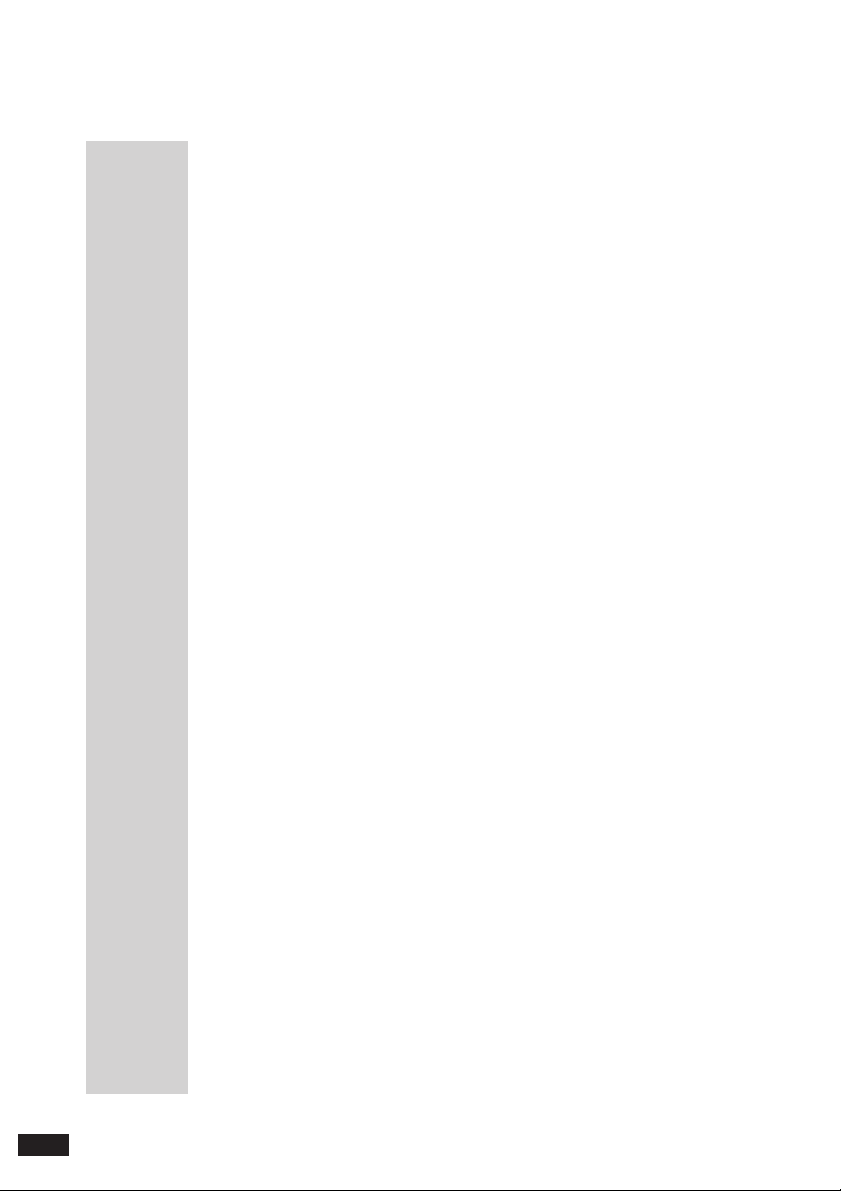
ハードディスク ............................................................................... 72
使用上の注意.................................................................................... 72
ハードディスクのメンテナンス .......................................................... 72
フ ロッピーディスクドライブ ............................................................73
使用上の注意.................................................................................... 73
フ ロッピーディスクドライブの取り付け .............................................. 74
各部の名称と役割 ............................................................................. 74
使用できるフロッピーディスクの種類 ................................................ 74
フロッピーディスクの内容の保護 ...................................................... 75
DVD/CDドライ ブ ...........................................................................76
使用上の注意.................................................................................... 76
各部の名称と役割 ............................................................................. 77
使用できるディスク........................................................................... 78
読み込みと再生 ................................................................................. 79
書き込みとフ ォ ーマ ット ...................................................................... 81
非常時のディスクの取り出し方 ......................................................... 82
液晶ディスプレイ...........................................................................83
使用上の注意.................................................................................... 83
画面表示の調整 ................................................................................ 84
表示できる解像度と表示色 ............................................................... 85
バーチャ ルスクリーン ........................................................................ 87
デュアルディスプレイ機能 ................................................................ 88
ディスプレイス トレッチ 機能 ............................................................... 90
画面出力先切替ツール ..................................................................... 91
サウンド機能 .................................................................................. 94
音量の調節 ....................................................................................... 94
機器の接続について ......................................................................... 96
音楽CD再生時の設定 ....................................................................... 96
マイ ク の設定..................................................................................... 98
LAN(ローカルエリアネ ットワーク)..................................................99
LANへの接続 .................................................................................... 99
運用上の注意.................................................................................. 100
LANの設定...................................................................................... 101
リモート パワーオン機能(Remote Power On機能)の設定............... 103
ネッ ト ワーク ブート機能(PXE機能).................................................. 106
無線LAN機能............................................................................... 107
使用上の注意.................................................................................. 107
無線LAN製品ご使用時におけるセキュリティに関するご注意 ......... 107
本機で設定できるセキュリティ ........................................................ 109
無線LAN製品との接続 .....................................................................110
無線LAN機能のオン/オフ..............................................................110
10
Page 11
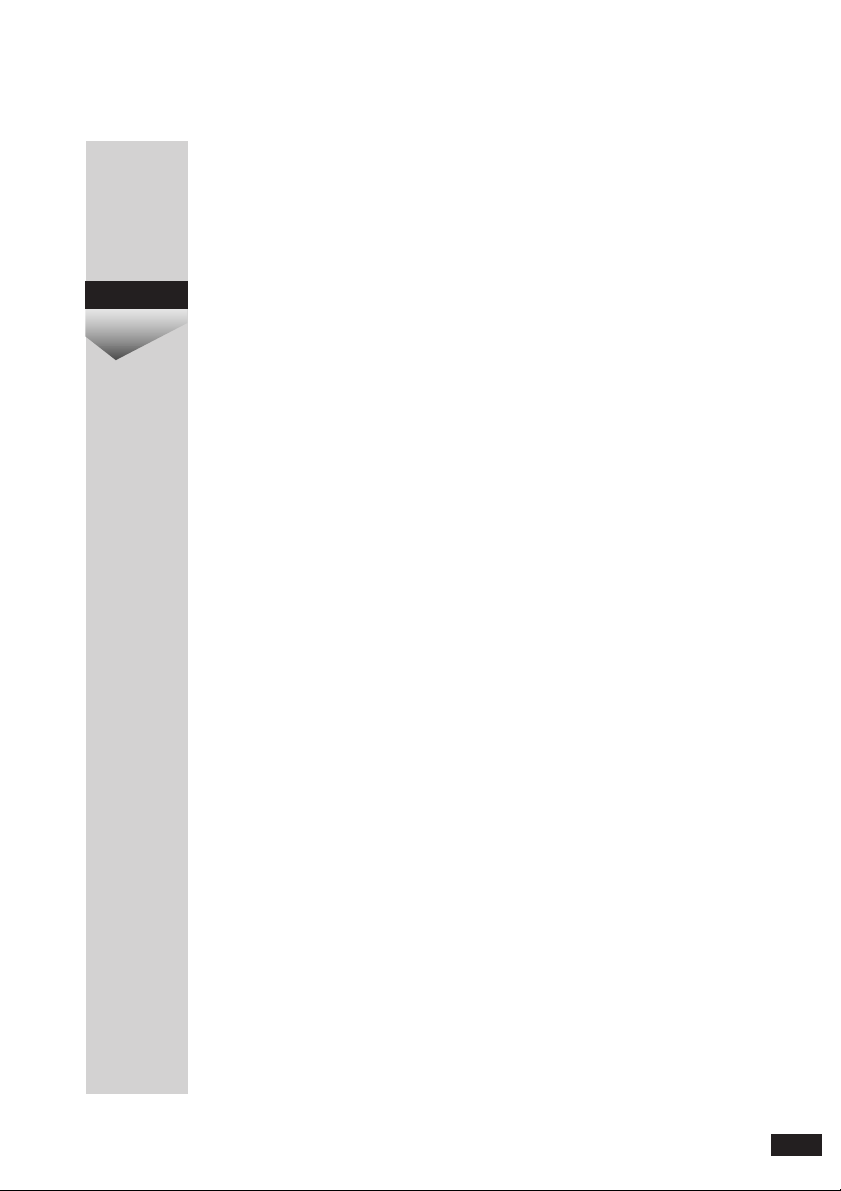
無線LANの設定 ............................................................................... 110
セキ ュリティ機能/マネジメント機能 ............................................ 111
セキュリ ティ 機能/マネ ジメント機能について ................................. 111
セキュリテ ィ機能 ..............................................................................112
マネジメント機能 ..............................................................................118
PART
2
............................................................
周辺機器利用上の注意 ................................................................ 120
接続前の確認.................................................................................. 120
プラグ&プレイについて .................................................................. 121
デバイスドライバのインストール ..................................................... 121
周辺機器の取り外しと再接続 .......................................................... 122
接続できる周辺機器 .................................................................... 123
本体に接続できる周辺機器一覧 ..................................................... 123
メモリ ...........................................................................................126
取り付け前の確認............................................................................ 126
メモ リの取り付け ............................................................................. 127
増設したメモリの確認 ...................................................................... 131
メモ リの取り外し .............................................................................. 132
マウス .......................................................................................... 134
マウスを使用する............................................................................ 134
マウスの設定方法 ........................................................................... 135
NXパッ ドのみを使用する設定に戻す .............................................. 137
外部ディスプレイ.........................................................................139
外部ディスプレイの接続 ................................................................. 139
プロジェクタの接続 ......................................................................... 140
表示するディスプレイの変更 .......................................................... 141
ディスプレイに合わせて本機の設定をする ..................................... 143
PCカー ド .....................................................................................145
使用上の注意.................................................................................. 145
PCカー ドをセットする/取り出すときの注意 ................................... 146
PCカー ドのセットの しかた ............................................................... 146
PCカー ドの取り出し方 ..................................................................... 147
PCカードの割り込みレベルの設定 .................................................. 147
USBコネクタ................................................................................148
使用上の注意.................................................................................. 148
接続する前に .................................................................................. 149
USB機器の取り付け........................................................................ 150
USB機器の取り外し........................................................................ 150
119
11
Page 12
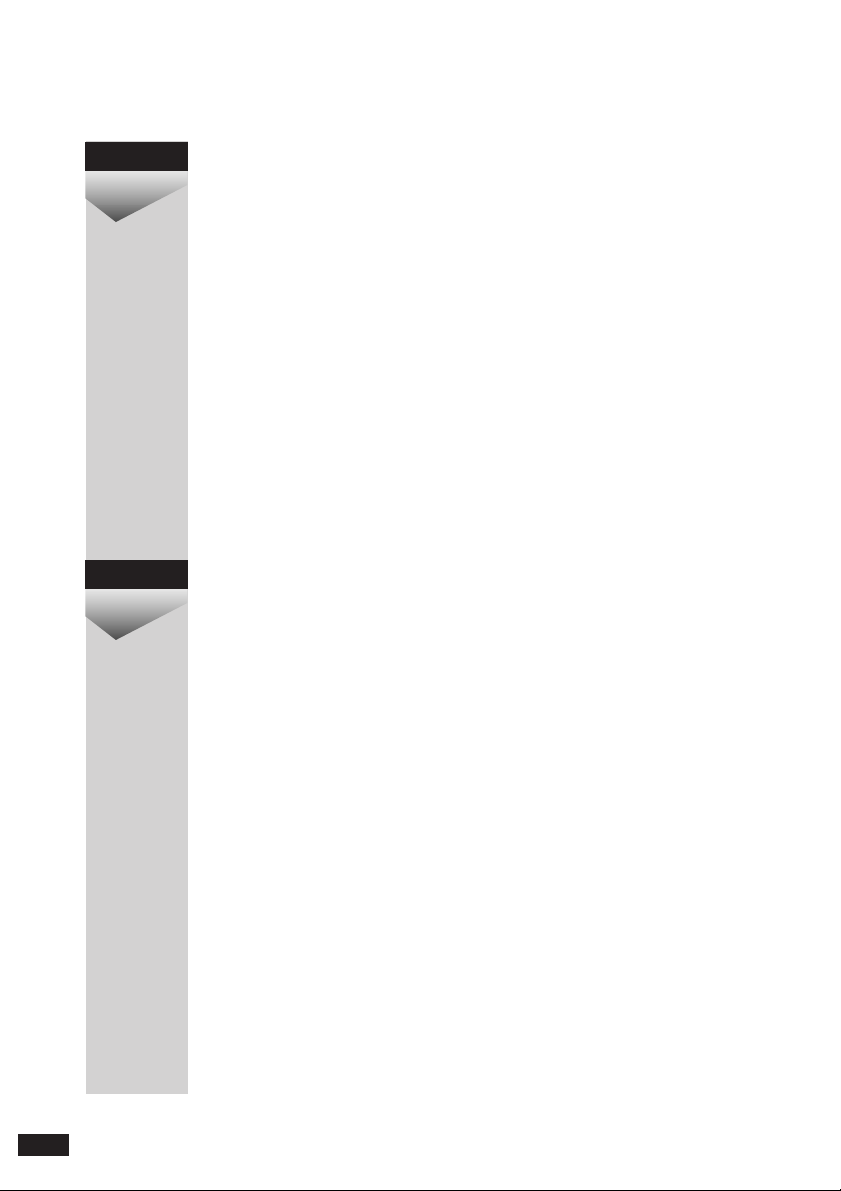
PART
3
................................................................
BIOSセットアップユーティ リティについて .................................... 152
BIOSセットアップユーティ リティの起 動 .......................................... 152
BIOSセットアップユーティ リティの基本操作 ................................... 152
BIOSセットアップユーティ リティの終 了 .......................................... 153
工場出荷時の設定値に戻す ............................................................ 154
設定項目一覧 タイプVA............................................................155
「Main」メニュー ............................................................................... 155
「Advanced」メニュー ...................................................................... 156
「Security」メニュー ......................................................................... 157
「Boot」メニュー ............................................................................... 161
設定項目一覧 タイプVF ............................................................ 163
「Main」メニュー ............................................................................... 163
「Advanced」メニュー ...................................................................... 164
「Security」メニュー ......................................................................... 165
「Boot」メニュー ............................................................................... 169
151
12
PART
4
.................................................................................
割り込みレベル ・DMAチャネル ..................................................... 172
割り込みレベルとDMAチャネルについて ........................................ 172
お手入れについて ........................................................................ 174
お手入れを始める前に .................................................................... 174
お手入れのしかた............................................................................ 175
マウスのク リーニング ...................................................................... 176
.................................................................................
171
179
Page 13
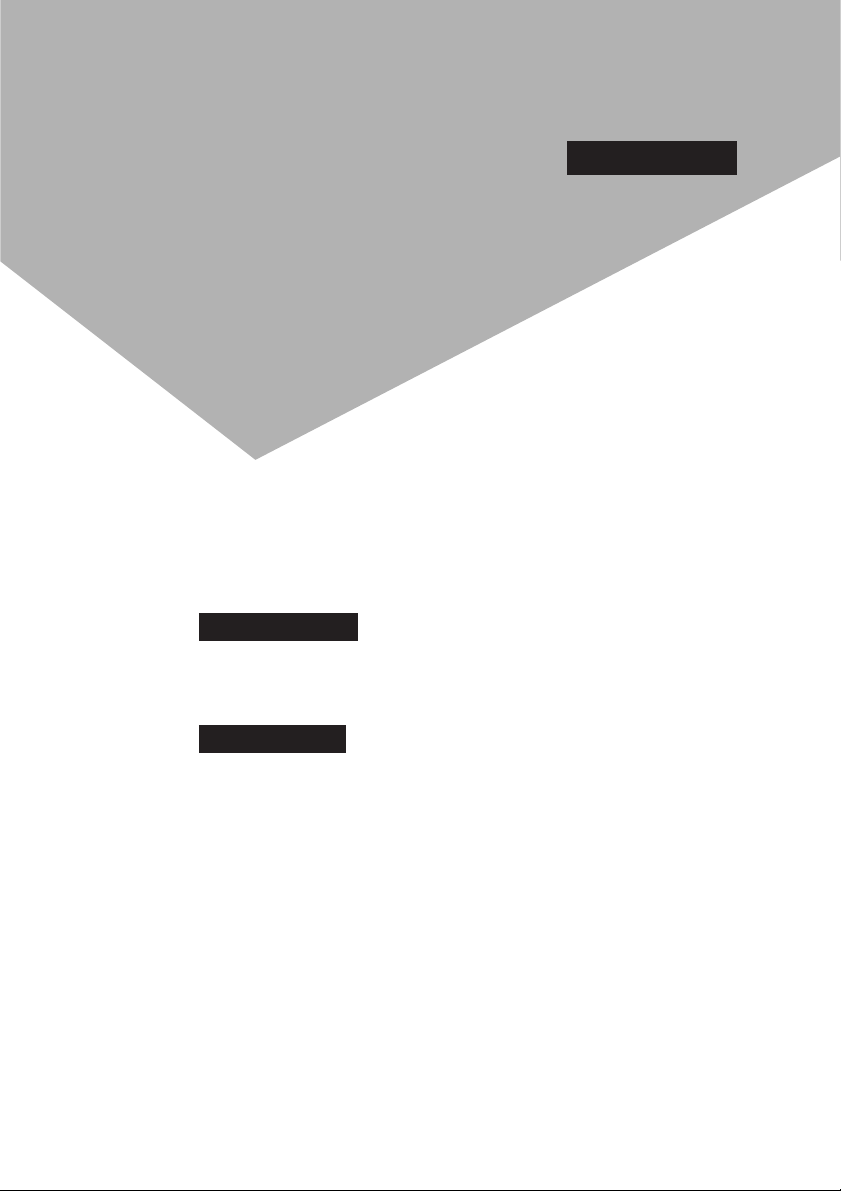
PART
1
本機の外観上 に 見えるものから、内蔵されている機器まで、ハードウェア全般
の機能と取り扱いについて説明しま す。
この章の読み方
順番に読んでいく必要はありません。目的に合わせて該当するページをお
読みください。
この章の内容
各部の名称 ................................................................................................... 14
電源 .............................................................................................................. 23
ECOモード機能........................................................................................... 35
バッテリ ....................................................................................................... 38
キーボード ................................................................................................... 54
ワンタッチスタートボタン .......................................................................... 59
NXパッド ..................................................................................................... 64
ハードディスク ............................................................................................ 72
フロッピーディスクドライブ....................................................................... 73
DVD/CDドライブ ....................................................................................... 76
液晶ディスプレイ......................................................................................... 83
サウンド機能 ................................................................................................ 94
LAN(ローカルエリアネットワーク)........................................................... 99
無線LAN機能 ............................................................................................. 107
セキュリティ機能/マネジメント機能 ....................................................... 111
Page 14
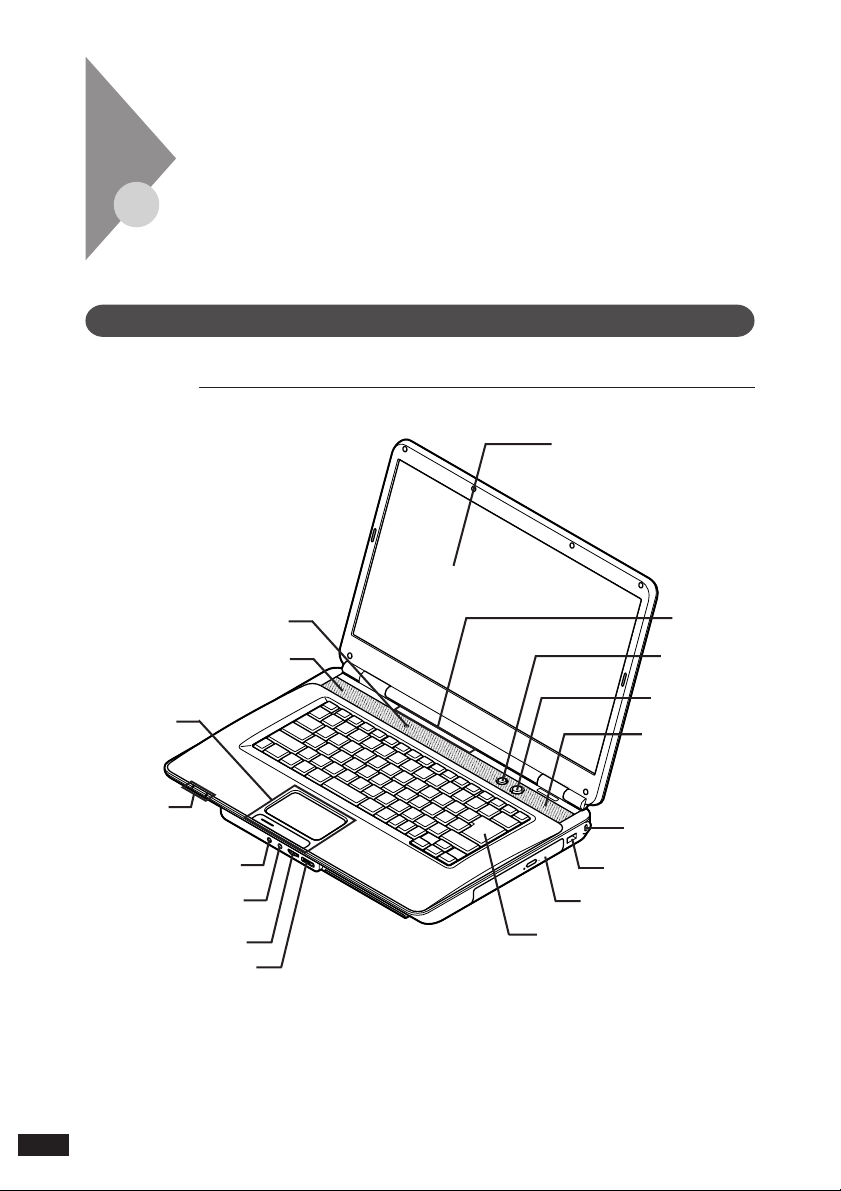
タイプVA
本体の各部の名称と役割について説明しています。
各部の取り扱 い方法や 詳しい操作方法に ついて は、各項目に ある参照ペー
ジをご覧ください 。
◎ 本体前面/右側面
1.液晶ディスプレイ
14
6.NXパッド
2.表示ランプ
9.ライン/ヘッドフォ ン
共用出力
25.音量調節つまみ
21.無線LAN ON/OFF
スイ ッ チ
各部の名称
26.周辺光センサ
8.マイク入力
※1
7.スピーカ
2.表示ランプ
4.ECOボタン
3.電源スイッチ
7.スピーカ
10.盗難防止用ロック
11.USBコネクタ
22. DVD/CDドライ ブ
5.キーボード
※1: 無線LANモデルのみ
Page 15
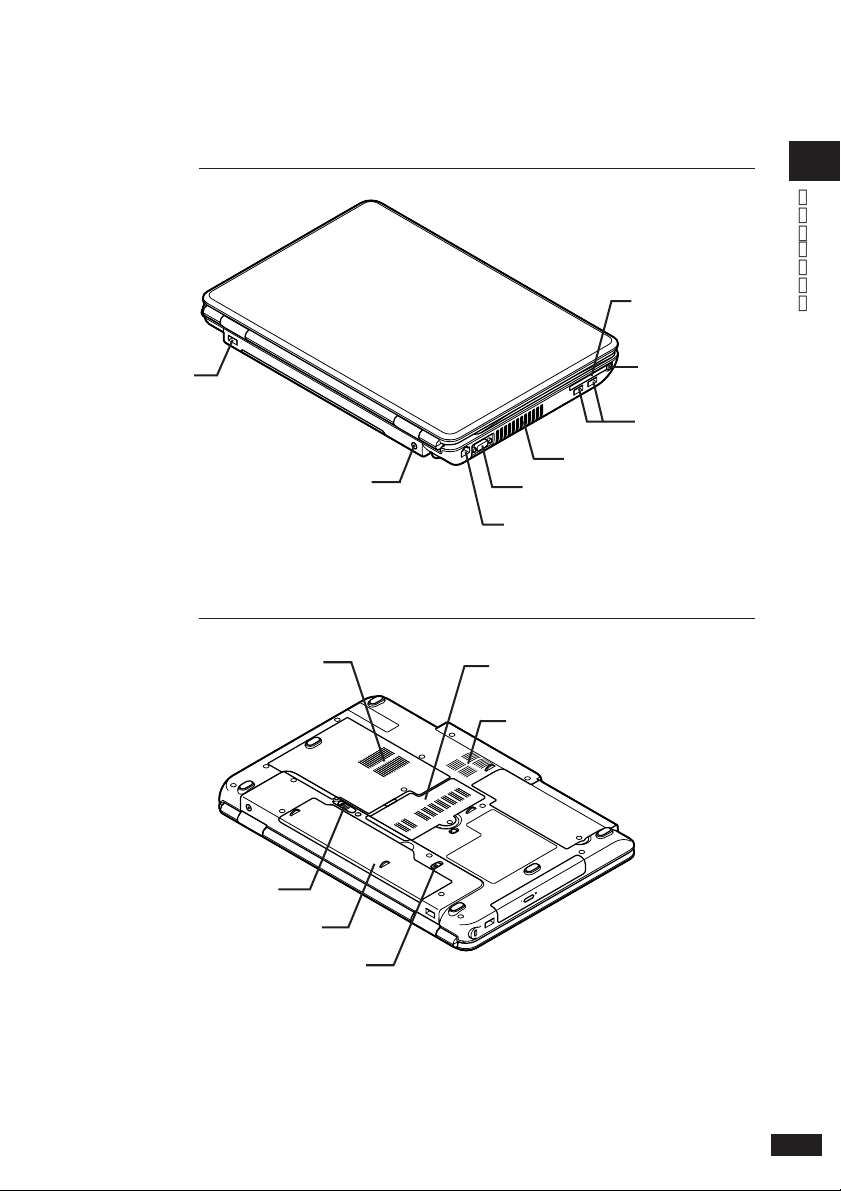
◎ 本体背面/左側面
15.PCカードスロット
1
本
体
の
構
成
各
部
11.USBコネクタ
18.バッテリアンロック
16.DCコネクタ
◎ 本体底面
24.通風孔
20.バッテリパック
24.通風孔
12.外部ディスプレイコネクタ
13.LANコネクタ
17.メモリスロッ ト
24.通風孔
※1
14.PCカード
イジェク トボタン
11.USBコネクタ
19.バッテリイジェクトロ ック
※1:メモリスロッ トはカバーを取り外した
内側にあります。
各部の名称
15
Page 16
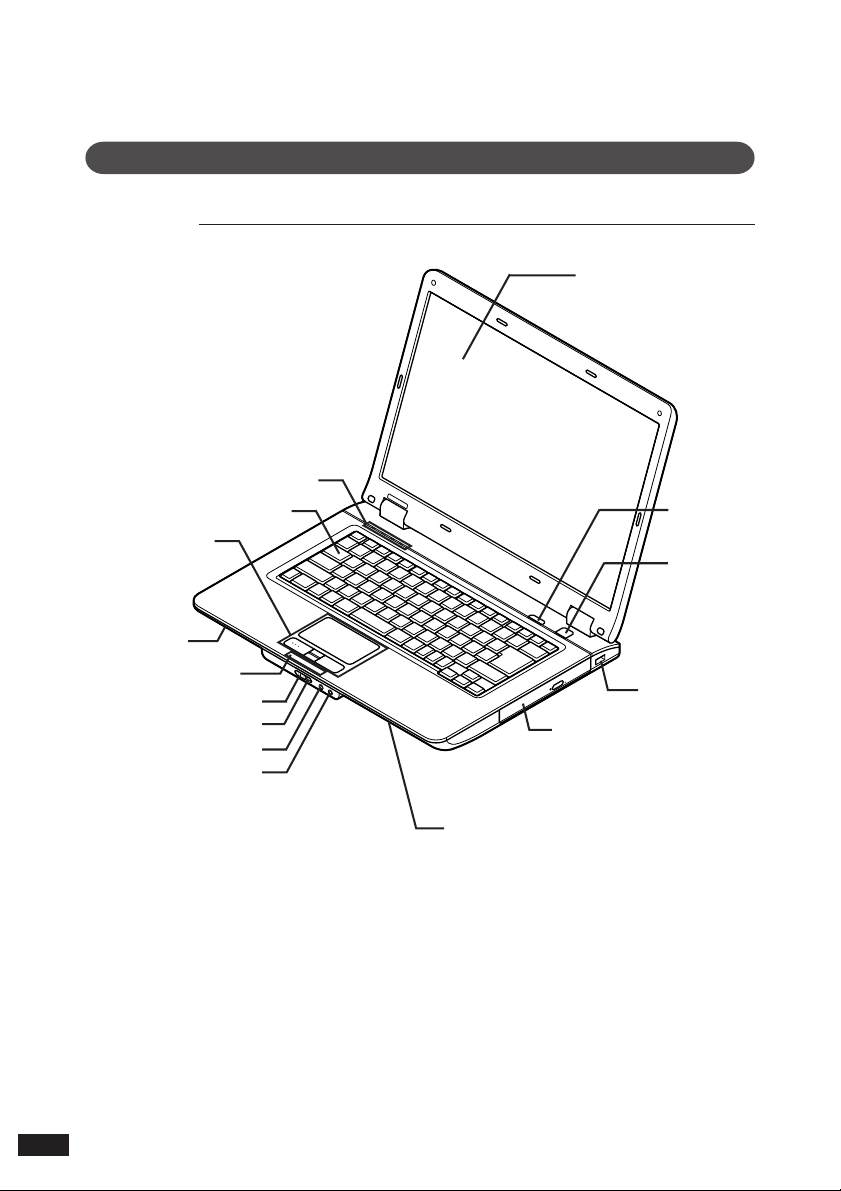
タイプVF
◎ 本体前面/右側面
5.キーボード
6.NXパッド
7.スピーカ
2.表示ランプ
21.無線LAN ON/OFFスイッ チ
23.無線LANランプ
8.マイク入力
9.ライン/ヘッ ドフォン共用出力
2.表示ランプ
※1
※1
1.液晶ディスプレイ
4.ECOボタン
3.電源スイッチ
11.USBコネクタ
22. DVD/CDドライ ブ
16
7.スピーカ
※1: 無線LANモデルのみ
各部の名称
Page 17
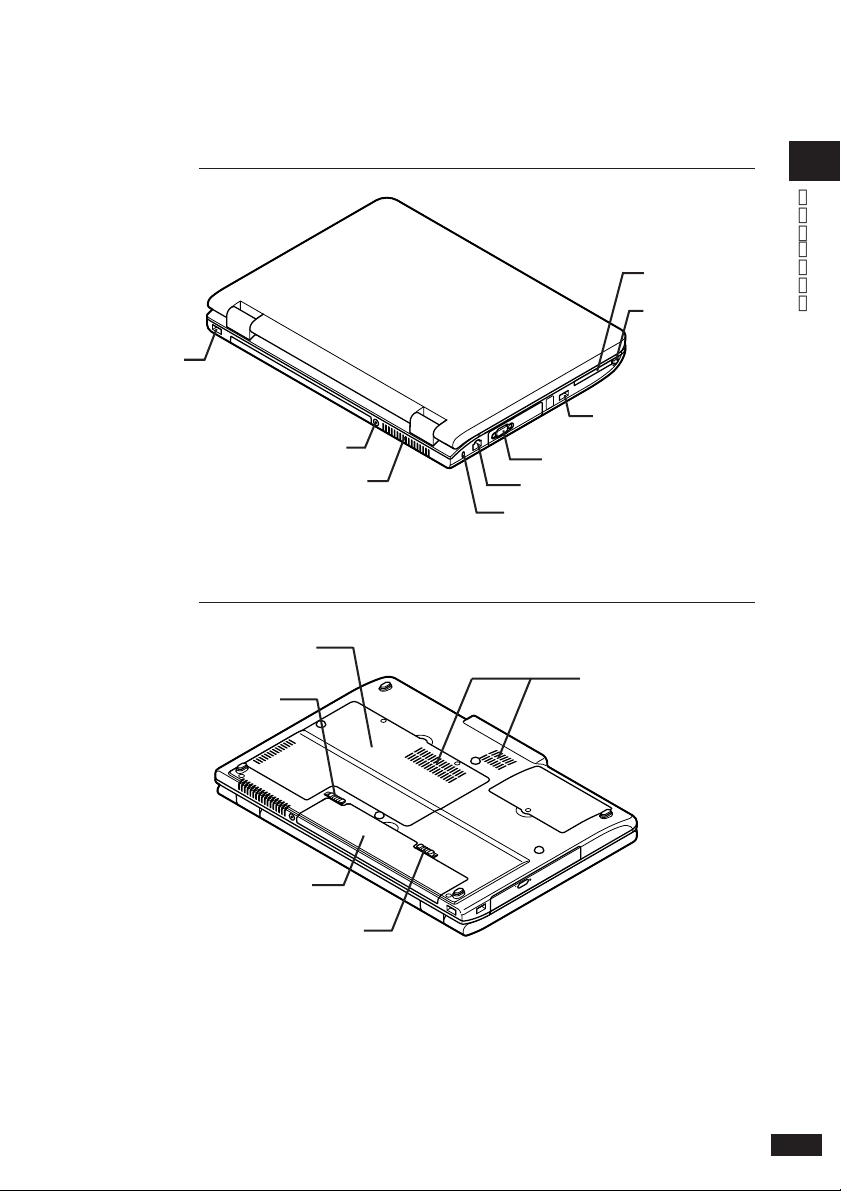
11.USBコネクタ
◎ 本体背面/左側面
16.DCコネクタ
24.通風孔
◎ 本体底面
11.USBコネクタ
12.外 部ディスプレイコネクタ
13.LANコネクタ
10.盗難防止用ロック
15.PCカードスロット
14.PCカード
イジェク トボタン
1
本
体
の
構
成
各
部
17.メモリスロッ ト
18.バッテリアンロック
20.バッテリパック
19.バッテリイジェクトロ ック
※1
24.通風孔
※1: メモリスロッ トはカバーを取 り外 した内側にあります。
各部の名称
17
Page 18
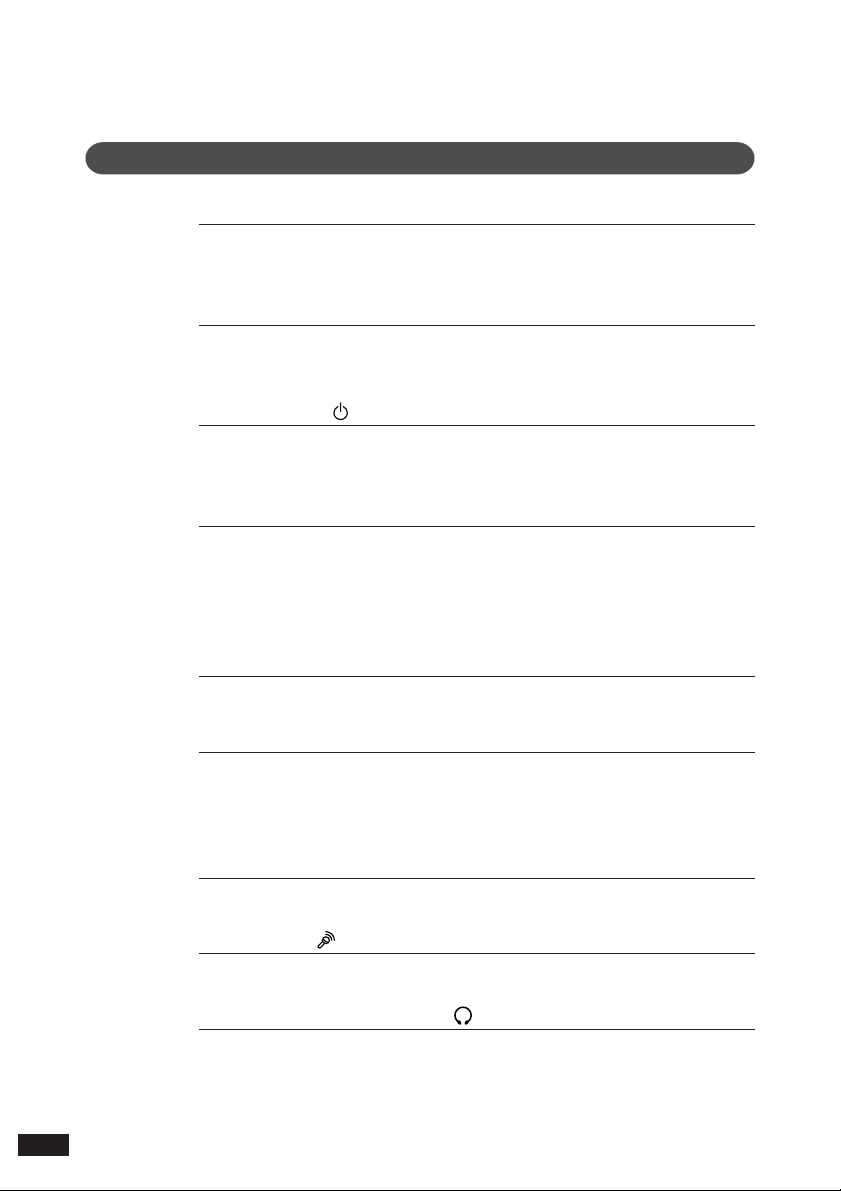
各部の説明
しているかがわか ります。
1. 液晶ディスプレイ
本機のディスプレイです。
詳しく は「液晶ディスプレイ」(p.83)をご覧く ださい。
2. 表示ランプ
本機の動作状態を表します。
詳しく は「表示ランプ」(p.21)をご覧く ださい。
3. 電源スイッチ( )
電源のオン/オフや省電力機能を使用するときのスイッチです。
詳しく は「電源」(p.23)をご覧く ださい。
4.ECOボタン
本機のECOモード機能のモードを切り替えるため のボタンで す。
また、ECOボタンのランプの色で、設定した3つのモードのうち、どれを使用
詳しく は、「電源」の「ECOモード機能」(p.35)をご覧く ださい。
5. キーボード
詳しく は「キーボ ード」(p.54)をご覧く ださい。
6. NXパッド
18
Windowsでマウスカーソルの移動やクリックなどの操作をする際に使用し
ます。
詳しく は「NXパッド」(p.64)をご覧く ださい。
7. スピーカ
内蔵のステレオスピーカです。
8. マイク入力( )
市販のマイクロフォ ンを接 続し、 音声を入力するための端子です。
9. ライン/ヘッドフォン共用出力( )
市販のヘッドフ ォンやオーディオ機器を接続し、音声を出力するため の端子
です。
各部の名称
Page 19
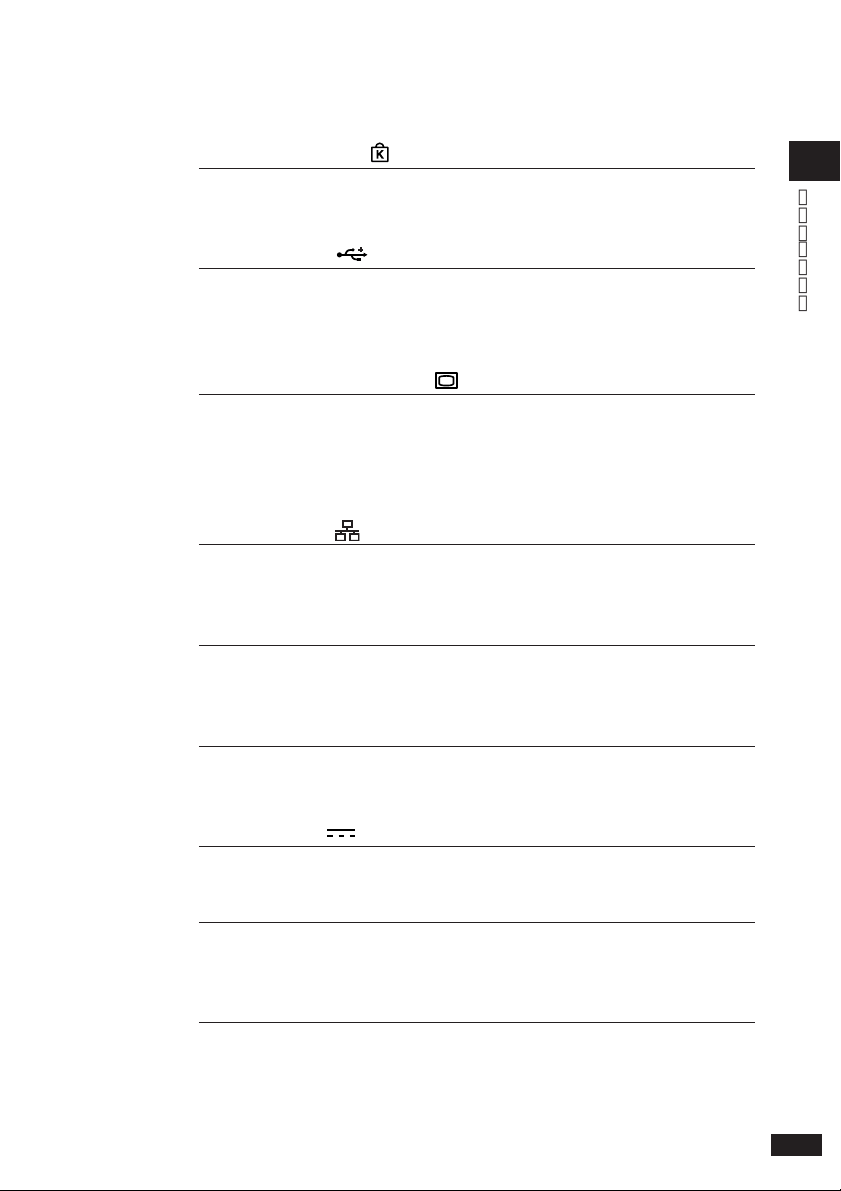
10.盗難防止用ロック( )
別売のセキュリティ ケーブルを取り付けることができます。
詳しく は「セキュリティ機能/マネジメント機能」(p.111)をご覧く ださい。
11.USBコネクタ( )
USB機器を接続するための端子です。
詳しく は「PART2 周辺機器の利用」の「USBコネク タ」(p.148)をご覧く ださ
い。
12.外部ディスプレイコネクタ( )
市販のディスプレイやプロジェクタを接 続し、 本機の画面を出力するための
端子です。
詳しく は
「PART2 周辺機器の利用」の「外部ディスプレイ 」(p.139)
をご覧く
ださい。
13.LANコネクタ( )
LAN(ローカルエリアネット ワーク)に接続するための端子です。
詳しく は「LAN(ロー カルエリアネット ワーク)」(p.99)をご覧く ださい。
14.PCカー ドイジェクトボタン
PCカー ドを取り出 すときに使 用します。
詳しく は「PART2 周辺機器の利用」の「PCカー ド」(p.145)をご覧く ださい。
15.PCカー ドスロット
1
本
体
の
構
成
各
部
市販のPCカードをセットするためのスロットで す 。
詳しく は「PART2 周辺機器の利用」の「PCカー ド」(p.145)をご覧く ださい。
16.DCコネクタ( )
添付のACアダプタを接続するための端子です。
17.メモリスロット
別売の増設RAMボードを取り付けるためのスロットで す。
詳しく は「PART2 周辺機器の利用」の「メモリ 」(p.126)をご覧く ださい。
18.バッテリアンロック
バッテ リパック を取り外すときに使 用します。
詳しく は「バッテリ」(p.38)をご覧く ださい。
各部の名称
19
Page 20
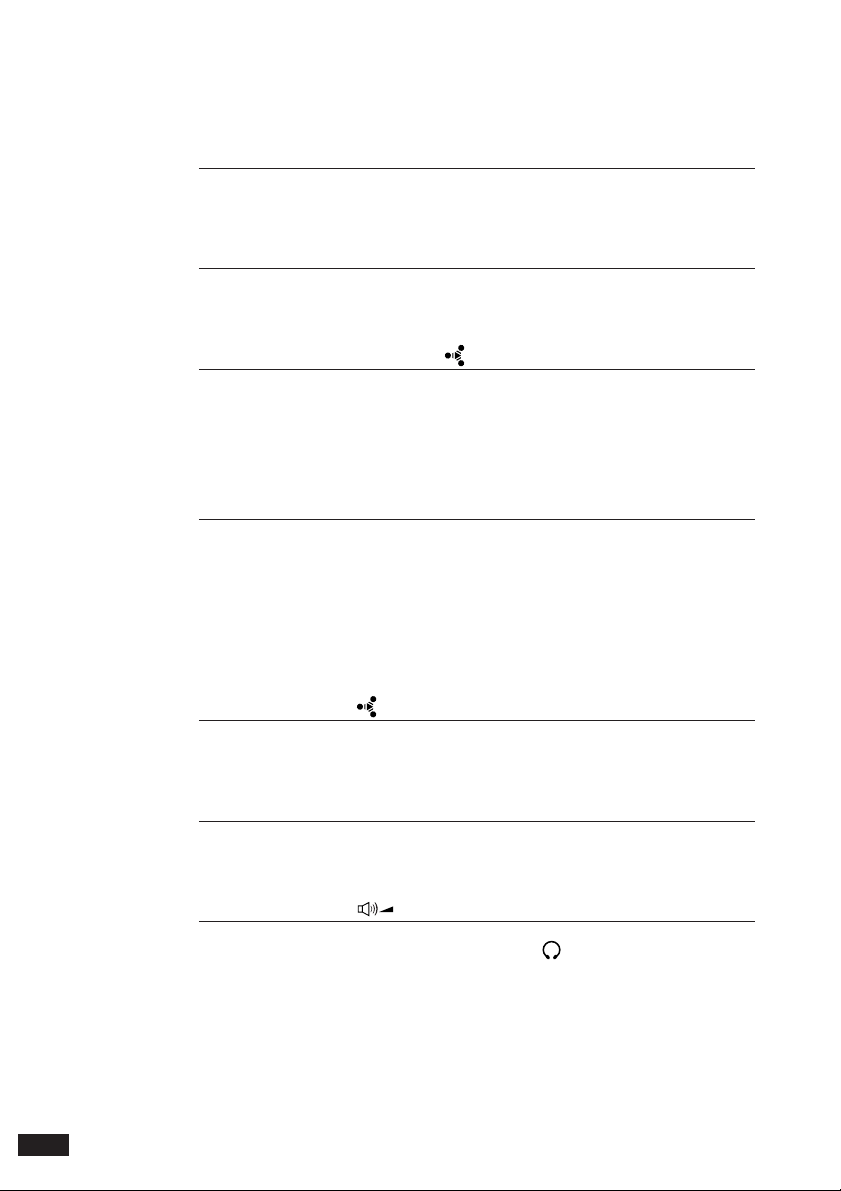
19.バッテリイジェク トロック
バッテ リパック を取り外すときに使 用します。
詳しく は「バッテリ」(p.38)をご覧く ださい。
20.バッテリパッ ク
AC電源がないところで電源を供給するための充電式電池です。
詳しく は「バッテリ」(p.38)をご覧く ださい。
21.無線LAN ON/OFFスイッチ( )(無線LANモデルのみ)
無線LAN機能のオン/オフをするためのスイッチです。
詳しく は「VersaPro/VersaPro J 電子マニュ ア ル」の「無線LAN機能」の
「「無線LAN(IEEE802.11n Draft 2.0、IEEE802.11a/b/g)」について」
をご覧く ださい。
22.DVD/CDドライ ブ(DVD/CDモデルのみ)
お使いのモデルにより、DVD-ROMドライブ、CD-R/RW with DVD-ROM
ドライブ、またはDVDスーパーマル チドラ イブが内蔵されています。
CDやDVD、音楽CDなどのデータを読み出す装置で、モデルによっては
CD-RやDVD-Rなどのディ ス クにデータ を書き込むこと ができます。
機能や使用できるディスクについて、 詳しく は「DVD/CDドライブ」(p.76)を
ご覧ください。
23.無線LANランプ( )(無線LANモデルのみ)
20
各部の名称
無線LAN機能のオン/オフ を確認できるラン プです。詳しく は「表示ラ ンプ」
(p.21)をご覧く ださい。
24.通風孔
本体内部の熱を逃がすた めの穴です 。布や手などでふさがないようにして
ください。
25.音量調節つまみ( )
内蔵スピーカや、ライ ン/ヘッド フォン共用出力(
)から出力される音量を調
節す るため の つまみです。本体右側に回すと音量 が大きくなり、 本体左側に
回すと音量が小さくなります。また、押すことで音声のオン/オフを切り替え
ることが できます。
Page 21
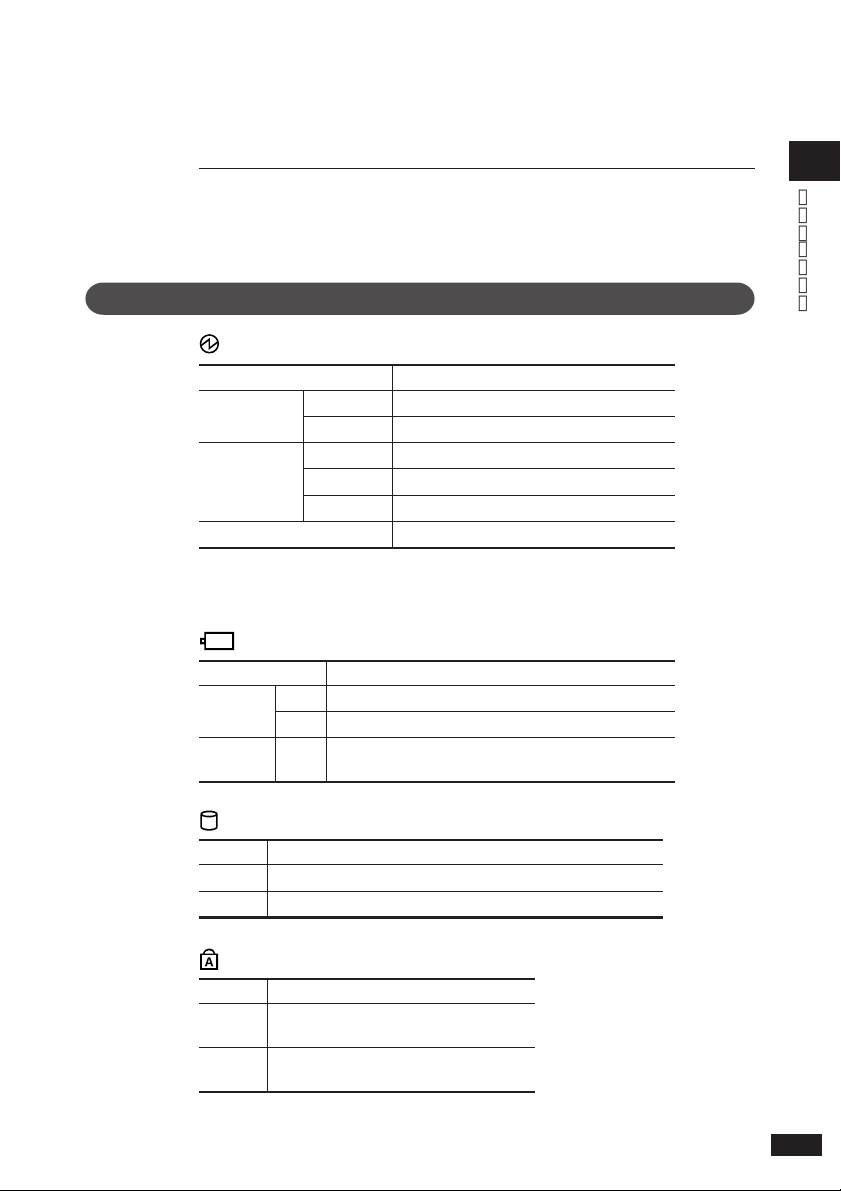
表示ランプ
26.周辺光センサ
輝度の自動調整機能を使用するときに、周辺の明る さ を検知するためのセ
ンサです。
詳しく は「液晶ディスプレイ」(p.83)をご覧く ださい。
電源ランプ
ランプ 本機の状態
白または緑※3点灯 電源が入っている
点滅 スタンバイ状態
オレンジ 点灯 バッテリ容量が少ない
※1
点滅
速い点滅※2バッテリ容量が残りわずか
消灯 電源が切れている、または休止状態
※1:約3秒に1回点滅
※2:約2秒に1回点滅
※3:タイプVAは白、タイ プVFは緑
スタンバイ状態でバッテリ容量が少ない
バッテリ充電ランプ
ランプ 本機の状態
オレンジ 点灯 バッテリ パック充電中
点滅 バッテリのエラー
消灯 ACアダプタが接続されて いない、バッテリ が空また
は充電完了
1
本
体
の
構
成
各
部
ディスクアクセスランプ
ランプ 本機の状態
緑点灯 ハードディスクやDVD/CDドライ ブにアクセス 中
消灯 ハードディスクや DVD/CDドライ ブにアクセスしていない
キャ ッ プスロッ クキーランプ
ランプ 本機の状態
緑点灯 【Caps Lock】がロッ クされている
英字を入力すると大文 字になります。
消灯 【Caps Lock】が ロックされていない
英字を入力すると小文 字になります。
各部の名称
21
Page 22
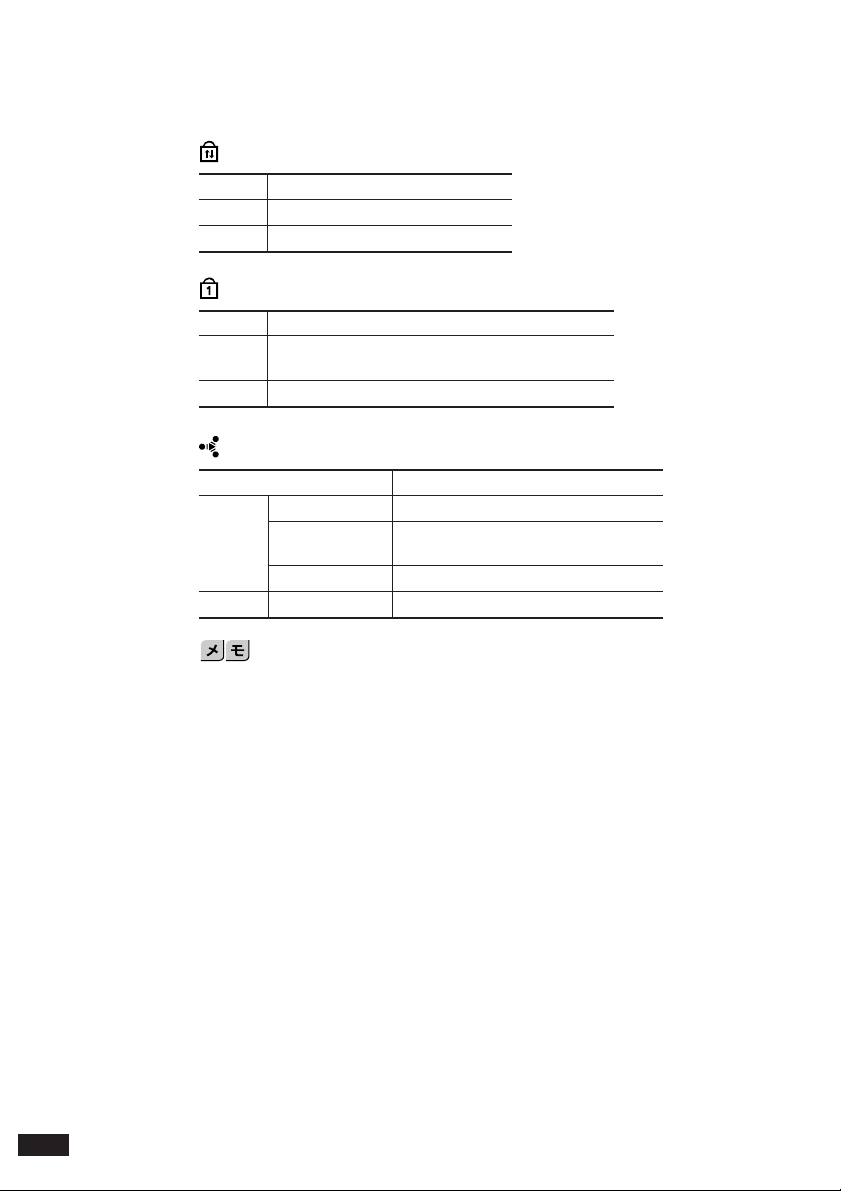
スクロ ールロ ックキーランプ
ランプ 本機の状態
緑点灯 【Scr Lock】がロッ クされている
消灯 【Scr Lock】がロックされていない
ニューメ リックロックキーラン プ
ランプ 本機の状態
緑点灯 【Num Lock】がロッ クされている
消灯 【Num Lock】が ロックされていない
キーボードの一部をテンキ ー として使用でき ま す。
無線LANランプ(無線LANモデルのみ)
ランプ 本機の状態
緑点灯 無線LAN接続済
数秒に1回点灯 無線LAN未接続、無線LANアク セス
点滅 無線LAN通信中
消灯 無線LAN機能がオフになっている
ポイントなどをスキャン中
無線LAN通信が可能な状態で、インターネット やメールな どのデータ通信を
おこなっ ていない場合でも、無線LAN通信を維持するため のデータが自動
的に送受信されるため、無線LANランプが点滅する場合があります。
22
各部の名称
Page 23
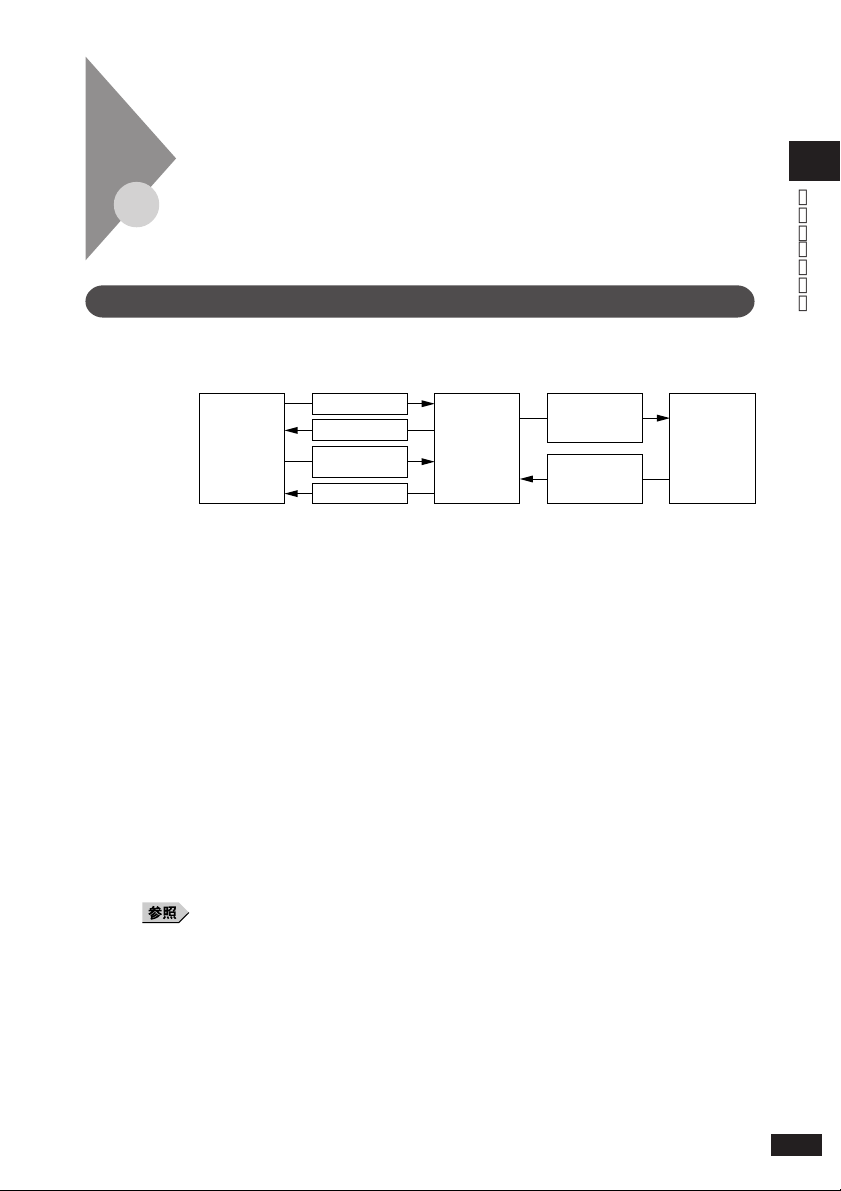
電源の状態
本機の電源の入れ方と切り方、省電力機能などについて説明しています。
本体の電源の状態には次のように「電源が入っている状態」「スタンバイ状
態」「休止状態」「電源が切れている状態」の4つの状態があります。
1
本
体
の
構
成
各
部
電源が
切れている
状態
または
休止状態
電源を入れる
電源を切る
休止状態から
復帰する
休止状態にする
電源が
入っている
状態
スタンバイ
状態にする
スタンバイ状態
から復帰する
スタンバイ
状態
◆電源が入っている状態
通常、本体を使用している状態です。
◆スタンバイ状態
作業中のメモリの状態を保持したまま、ハードディスクやディスプレイ を省
電力状態にして消費電力を抑えます。メモリの状態を保持するための電
力は供給されているので、すぐに作業を再開できます。
◆休止状態
メモリの情 報をす べてハー ドディスクに保 存し、本体の電源を切ります。も
う一度電源を入れると、電源を切ったときと同じ状態で復元されます。
◆電源が切れている状態
本機の電源を完全に切った状態です。メモリ などの増 設はこの状 態 で
行ってく ださい。
電源の状態は、本体の電源ランプで確認することができます。
電源ランプについて→「各部の名称」の「表示ランプ」(p.21)
電源
23
Page 24
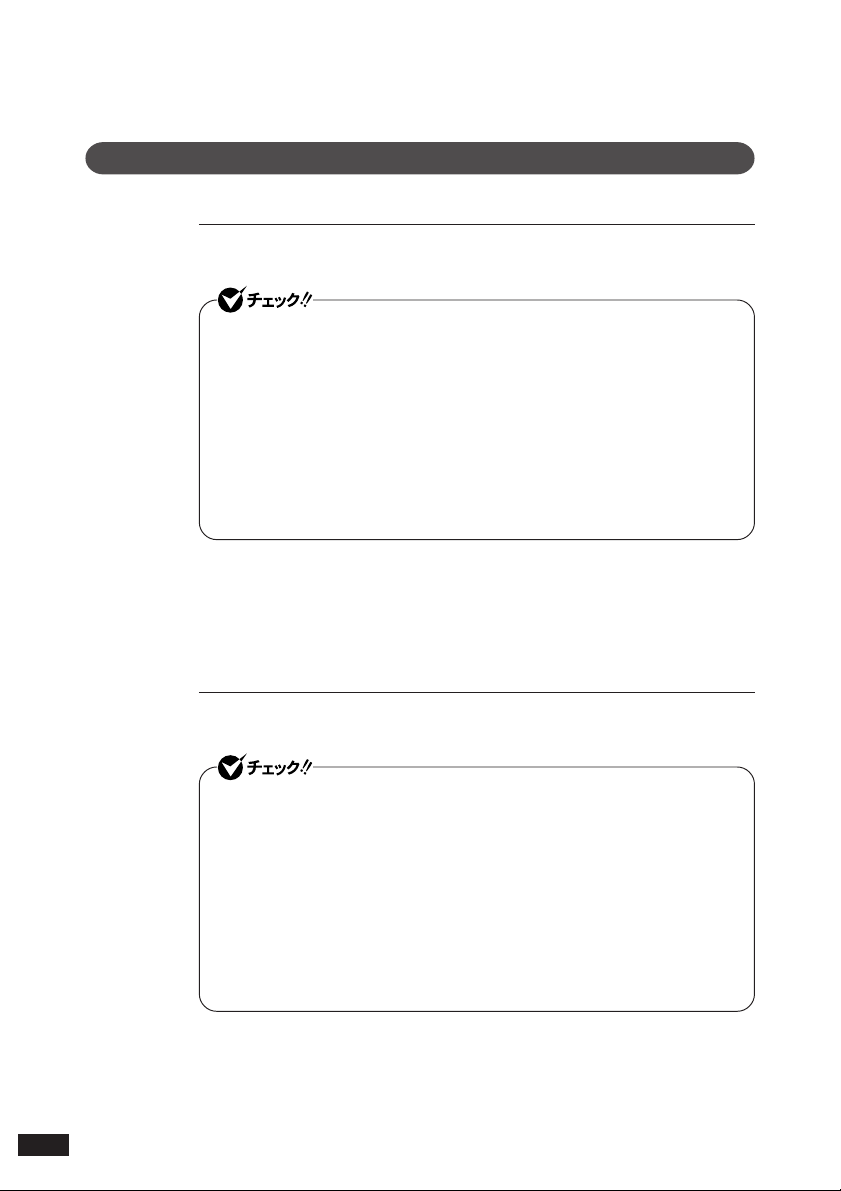
電源の入れ方と切り方
◎ 電源を入れる
電源を入れる際は、次の手順に従って正しく電源を入れてください。
・ 本機のドラ イブに、DVDやCD、フロッピーディスクがセッ トされた状態で
電源を入れる と、それらのディスクから起動したり、本機が起動できない
場合があ ります。その場合は、セットされているディスクを取り出してか
ら、電源を入れ直してください。
・ いったん電源を切った後で、電源を入れ直す場合は、電源を切っ てか ら
5秒以上間隔をあけて電源を入れてください。
・メモリを増設した場合、メモ リの組み合わせによっ ては、初期化のために
電源を 入れ て から 画面が表示されるまでに時間がかかる場合がありま す 。
周辺機器の電源を入れる
1
本体の電源スイッチを押す
2
◎ 電源を切る
電源を切る際は、次の手順に従って正し く 電源を切ってください。
24
・ Windowsやアプリケーションの起動中や、アクセスラ ンプな どが点灯 し
ている場合は、電源を切らないでください。
・ アプリケーショ ンのエラーなどでWindowsの操作ができない場合の電
源の強制切断方法については、『活用ガイド ソフトウェア編』の「トラブ
ル解決Q&A」の「電源を切るとき」をご覧ください。
・ 通信を行っ ている場合は、通信が終了していることを確認してから電源
を切っ てくださ い。通信中に電源を切ると、通信中のデータが失われる
場合があ ります。
電源
Page 25
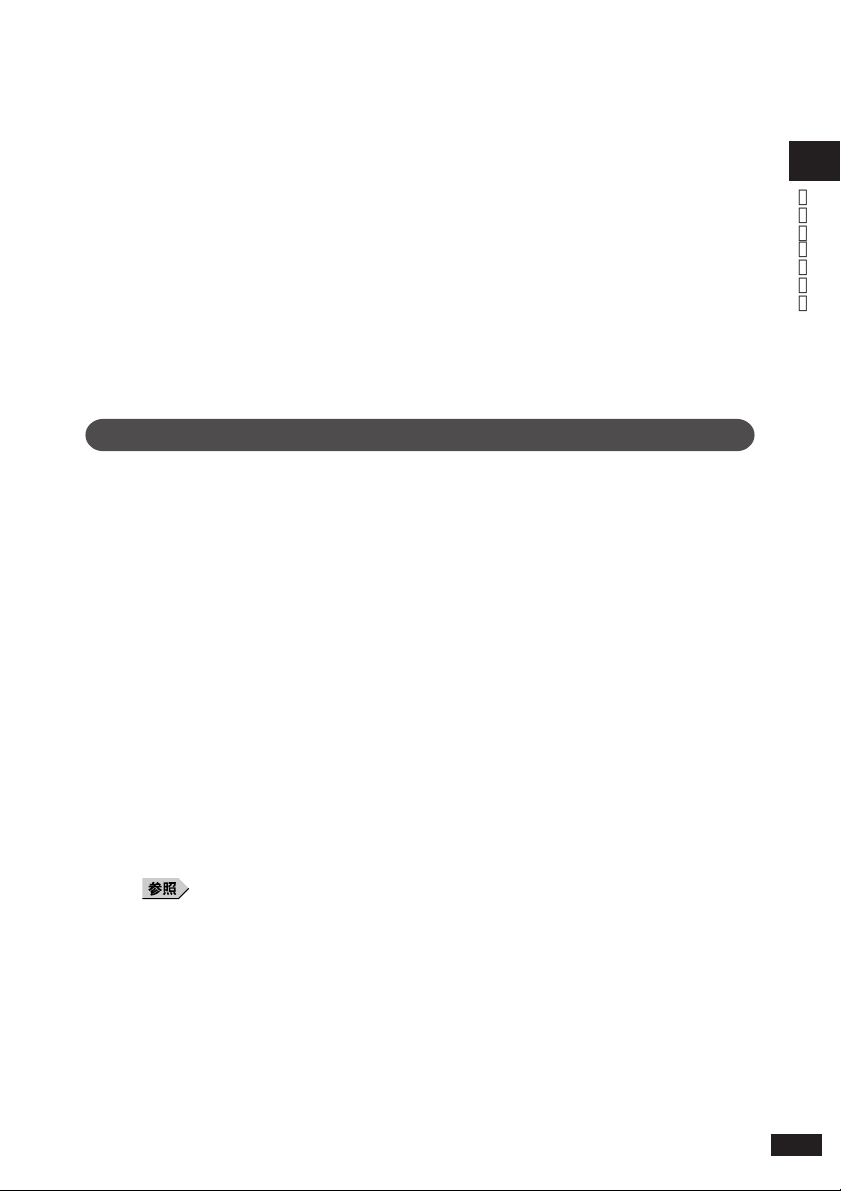
作業中のデータを保存してアプリケーションを終了する
1
「スタ ート」ボタン→「終了オプション 」をク リ ックし、「電源 を切る」
2
ボタンを クリッ ク
終了処理後、本体の電源が自動的に切れます。
電源スイッチは押さないでください。
電源ランプが消灯し、本体の電源が切れたことを確認したら、周
3
辺機器の電源を切る
省電力機能について
省電力機能とは、CPUやハードディスク、ディ スプレイ といった、本機の主要
な部分への電力供給を停止することで、本体の消費電力を抑える機能で
す。また、作業を 一時的に中断したい場合や、中断した作業をすぐに再開し
たい場合にも便利な機能です。
本機の省電力機能には、「スタンバイ状態」「休止状態」「ECOモード機能」が
あります。
・ECOモード機能
ECOボタ ンま たはホットキーを 押 すことで、 簡単に電源設定を切り替え る こ
とができます。
1
本
体
の
構
成
各
部
また、お使いのモデルによっては次の機能があります。
・Intel SpeedStep
処理の負荷などによって、CPUの動作性能を切り替える機能です。
Core 2 Duoプロセッサーを搭載しているモデルで利用できます。
・スタ ンバイ 状態について→「スタ ンバ イ状態」(p.28)
・休止状態について→「休 止状態」(p.29)
・ECOモード機能について→「ECOモード機能」(p.35)
・Intel SpeedStep
(p.34)
®
テク ノ ロジー
®
テクノ ロ ジーについて→「Intel SpeedStep® テクノロジー」
電源
25
Page 26
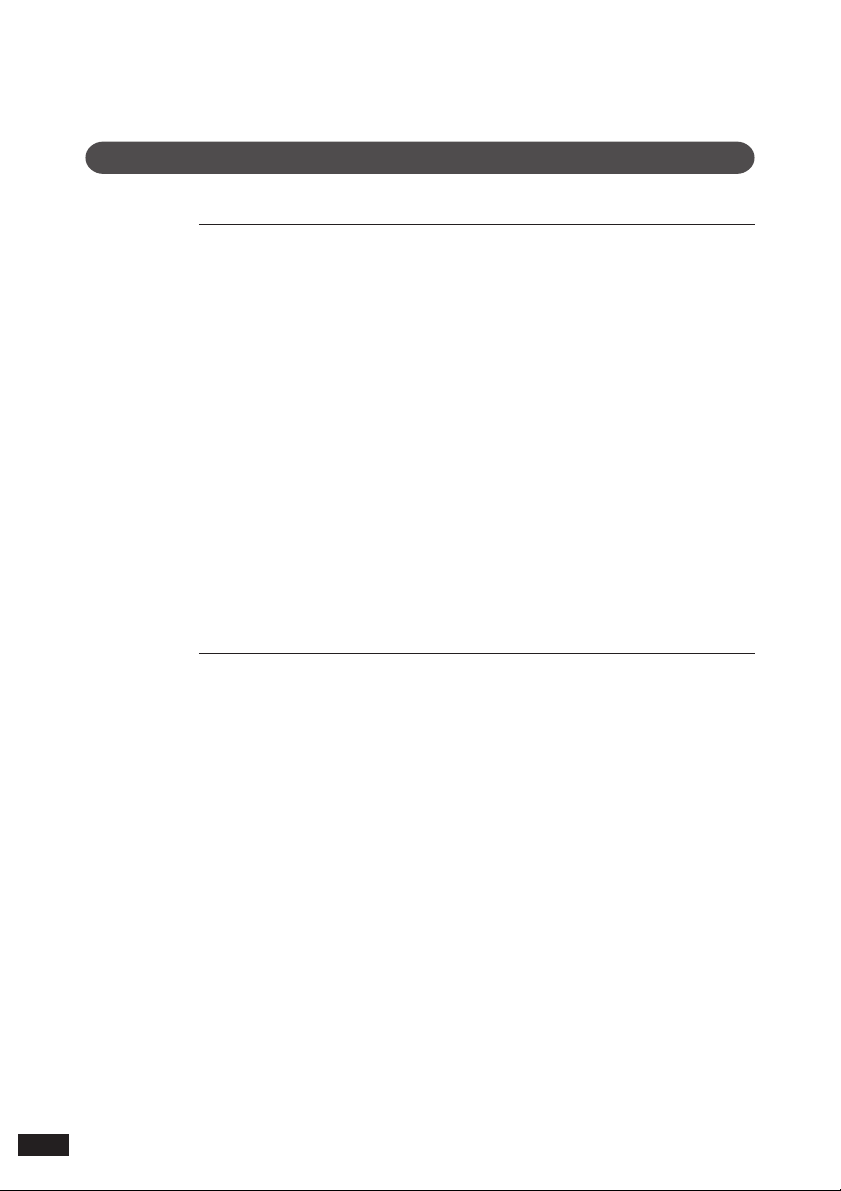
省電力機能使用上の注意
◎ スタンバイ状態または休止状態を利用できないとき
次のような 場合には、スタンバ イ状態または休止状態にしないでください。本
機が正常に動かなくなった り、正しく復帰できなくなることが あります 。
・プリンタへ出力中
・通信用アプリケーションを実行中
・LANまたは無線LANを使用 して 、ファイルコピーなどの通信動作中
・電話回線を使用して通信中
・音声または動画を再生中
・ハードディスク、CDやDVD、フロッ ピーディ スクなどにアクセス中
・「システムのプロパテ ィ」ウィンドウを表 示中
・Windowsの起動/終了処理中
・スタンバイ状態または休止状態に対応していないアプリケーションを使 用
しているとき
・スタンバイ状態または休止状態に 対応していないUSB機器、PCカー ド、コ
ンパクトフラッシュカードなどを使用している とき
◎ スタンバイ状態または休止状態を使用する場合の注意
スタンバイ状 態 のときに 次 のことが 起きると、 作業中のデータが失われ ますの
で、ご注意ください。
・バッテリのみで使用している状態で、バッテリが切れた
・バッ テリ残量が十分でな いときに、停電やACアダプタが抜けるなどの理由
で、バッテリのみで使用している状態になった
・電源スイッチを4秒以上押し続けて、強制的に電源を切った
26
スタンバイ状態 また は休止状態にする場合 は、次のことに注意してください。
・スタンバイ状態または休止状態から復帰後、すぐにスタ ンバイ 状態または
休止状態に する 場合は 、本機に負担がかからないように、復帰後、5秒以上
経過してから操作してく ださい。
・スタンバイ状態または休止状態では、ネッ トワーク機能がいったん停止しま
すので 、ファイルコピーなどの通信動作が終了してからスタンバ イ状態また
は休止状態にしてください。また、使用するアプリケーションによっては、ス
タンバ イ状態または休止状態から復帰した際にデータが失われること があ
ります 。 ネッ トワークを使用するアプリ ケーションを使う場合には、あらかじめ
お使いのアプリケーションについてシステム 管理者に確認のうえ、スタンバ
電源
Page 27
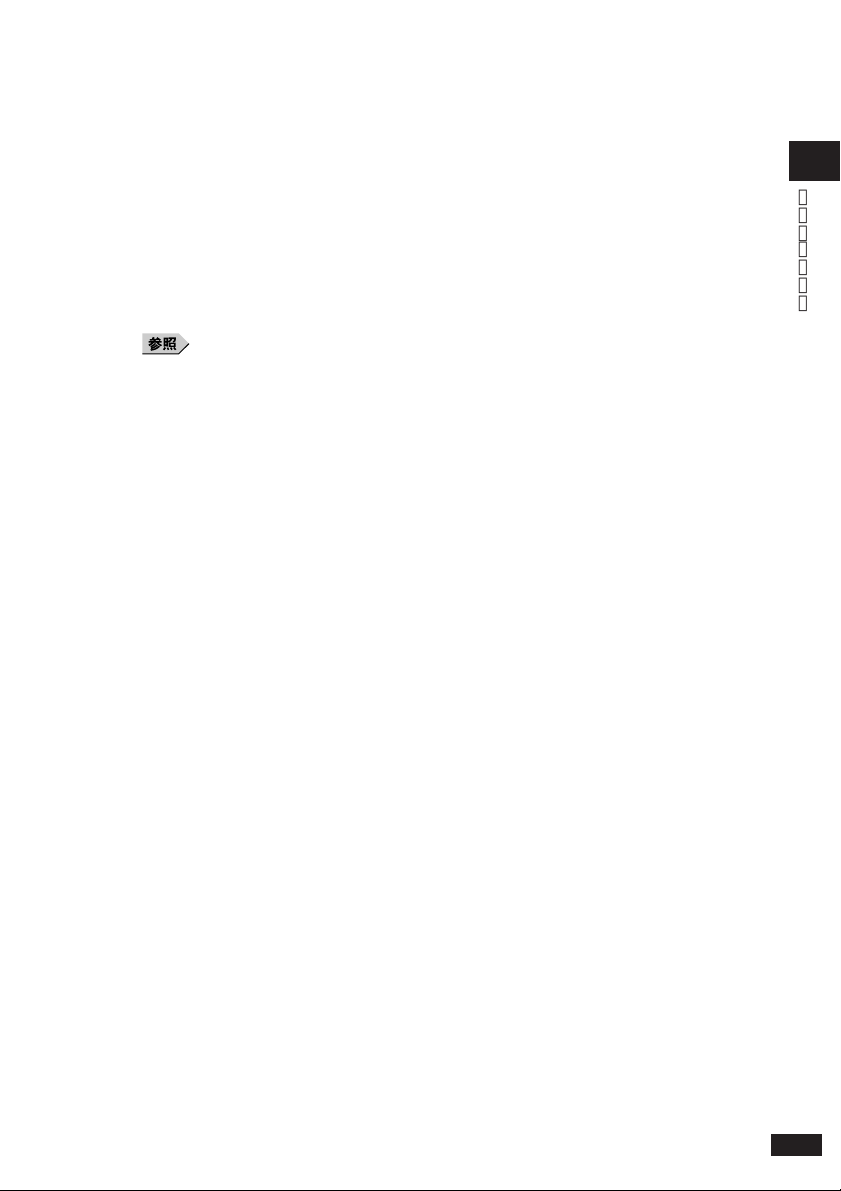
イ状態または休止状態を使用してください。
・通信アプリケーション を使用中の場合は、通信アプリケーションを終了させ
てか ら、休止状態にしてください。通信状態のまま休止状態にすると、強制
的に通信が切断されることがあります。
・バッ テリのみで使用す る場合は 、あ ら か じ めバ ッ テリの残量を確認しておい
てください。また、バッテリ残量が少なく なってきた場合の本機の動作につ
いて設定しておくこともできます 。
「バッテリ」の「バッテリの使い方と設定」の「バッテリ残量による動作の設定」
(p.40)
・スタンバイ状態または休止状態への移行中は、各種ディスク、 PCカード、
SDメモリ ーカー ドなどの各種メモ リ ーカー ドの入れ替えなどを行わないで
ください。データが正 しく保存さ れないこ とがあります。
・スタンバイ状態または休止状態中に、機器構成を変更すると、正しく復帰で
きなく なるこ とがあり ます。
・PCカー ドを使用している場合、PCカー ドと接続されている機器の組み合
わせによっては、正しく復帰できない場合があります。復帰後、正しく認識
さ れなかった場合は、PCカー ドの抜き差しまた は再 起動を行ってください。
スタンバイ状態 また は休止状態にする前にPCカー ドを取り外すことをおす
すめします。
・スタン バ イ状態に移行する前にUSB機器(マウ スまたはキーボード以外)を
外してください。USB機器を接続した 状態では、スタンバイ状態に 移 行また
は復帰できない場合があります。
・スタンバ イ状態または休止状 態への移行中にはUSB対応機器の抜 き差し
をしないでく ださい。
・「電源オプションのプロパテ ィ」で各設定を変更する場合は、コンピュータの
管理者権限(Administrator権限)を持つユーザーアカウントでログオン
してください。
・CDやDVD、フロッ ピーディ スクをセッ トしたまま休止状態から復帰すると、
正しく 復 帰 できずにCDやDVD、フロッ ピーディ スクから起 動してしまう こと
があ ります。休止状態にする場合は、CDやDVD、フロッ ピーディ スクを取り
出 してか ら 休止状態に して ください。また、フロッピーディスクを使用してい
る場合は、必要なファイルを保存してからフロッピーディスクを取 り出 してく
ださい。
・DVD/CDドライ ブにフォトCDをセ ットしたままスタンバイ状態または休止状
態にすると 、復帰に 時 間 がか かることがあります 。
1
本
体
の
構
成
各
部
電源
27
Page 28
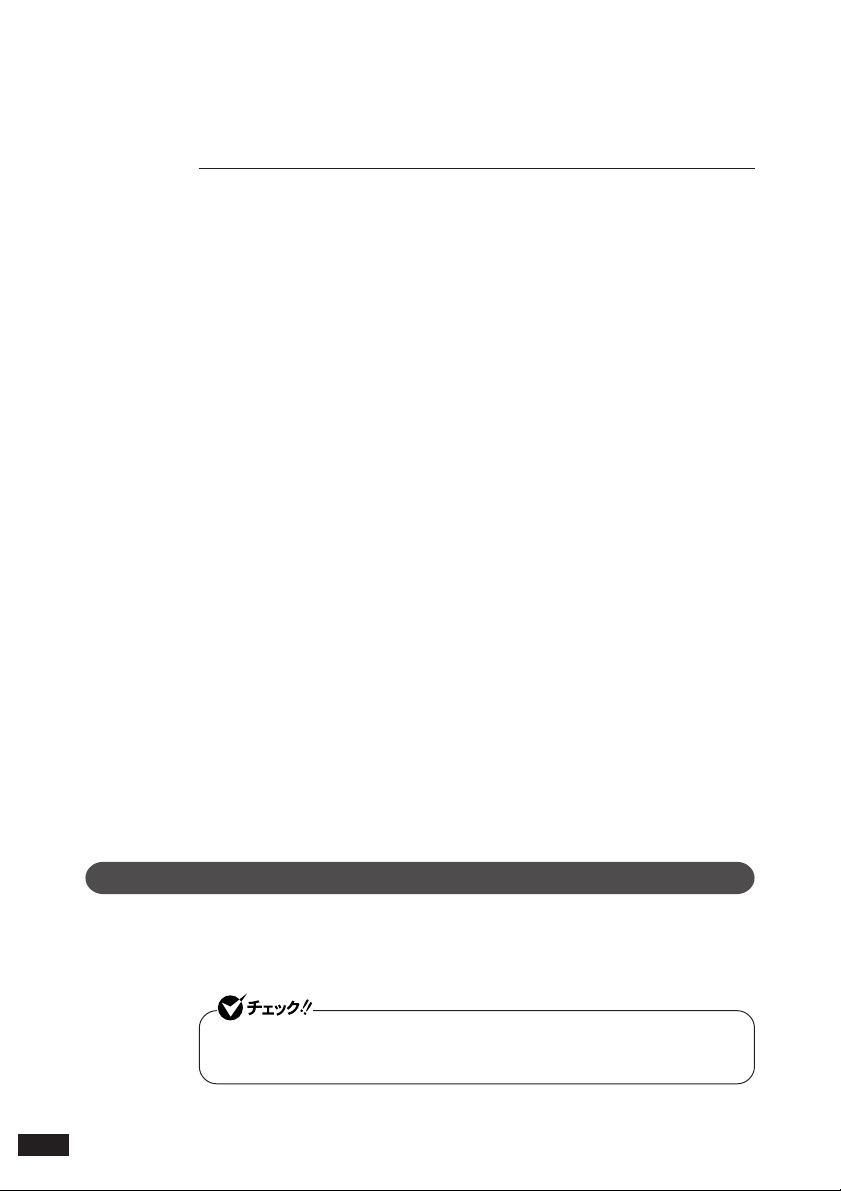
◎ スタンバイ状態または休止状態から復帰する場合の注意
スタンバイ状態または休止状態から復帰する場合は、次のことに注意してく
ださい。
・スタンバイ状態または休止状態にし てからすぐ に 復帰する場合は、本機に
負担がかか らない よう、スタンバ イ状態または休止状態 になった後、5秒以
上経過してから操作してください。
・スタンバイ状態または休止 状 態 中に周 辺 機 器の取り付けや取り外しなどの
機器構成を変更すると、正常に復帰できなくなることがあります。
・スタンバイ状態や休止状態からの復帰中にはUSB機器の抜き差しをしな
いでください。
・スタンバ イ状態または休止状 態 からの復帰 を行 った場合 、本体は復帰して
いるのに、ディ スプレイ には何も表示さ れない状態になるこ と があり ま す。こ
の場合は、NXパッドを操作するかキーボードのキーを押すことによ っ て
ディ スプレイが正しく表示されます。
・次のような場合には、復帰が正しく実行されなかったことを表しています。
- アプ リケーションが動作しない
- スタンバイ状態または休止状態にする前の内容を復元できない
-NXパッド、キーボード、電源スイッチを操 作しても復帰しない
このよ う な状態になるアプ リ ケーシ ョンを使用 してい るときは、スタンバイ 状
態または 休止状態にしないでください。
電源スイッチを押しても復帰できなかったと きは、電源スイッチを 4秒以上
操作し続けてください。電源ランプが消え、電源が強制的に切れます。
この場合、BIOSセッ トアップ ユ ーティリティの内容が、工場出荷時の状態に
戻っていること があります。必要な場合は再度設定してください。
28
スタンバイ状態
作業中のメモリの状態を保持したまま、ハードディスクやディスプレイ を省電
力状態にして消費電力を抑えている状態です。メモリの状態を保持するた
めの電力は供給されているので、すぐに作業を再開できます。
スタンバイ状態への移行 とスタンバイ 状態 から の復帰は 、各状態になって
から、5秒以上の間隔をあけてください。
電源
Page 29
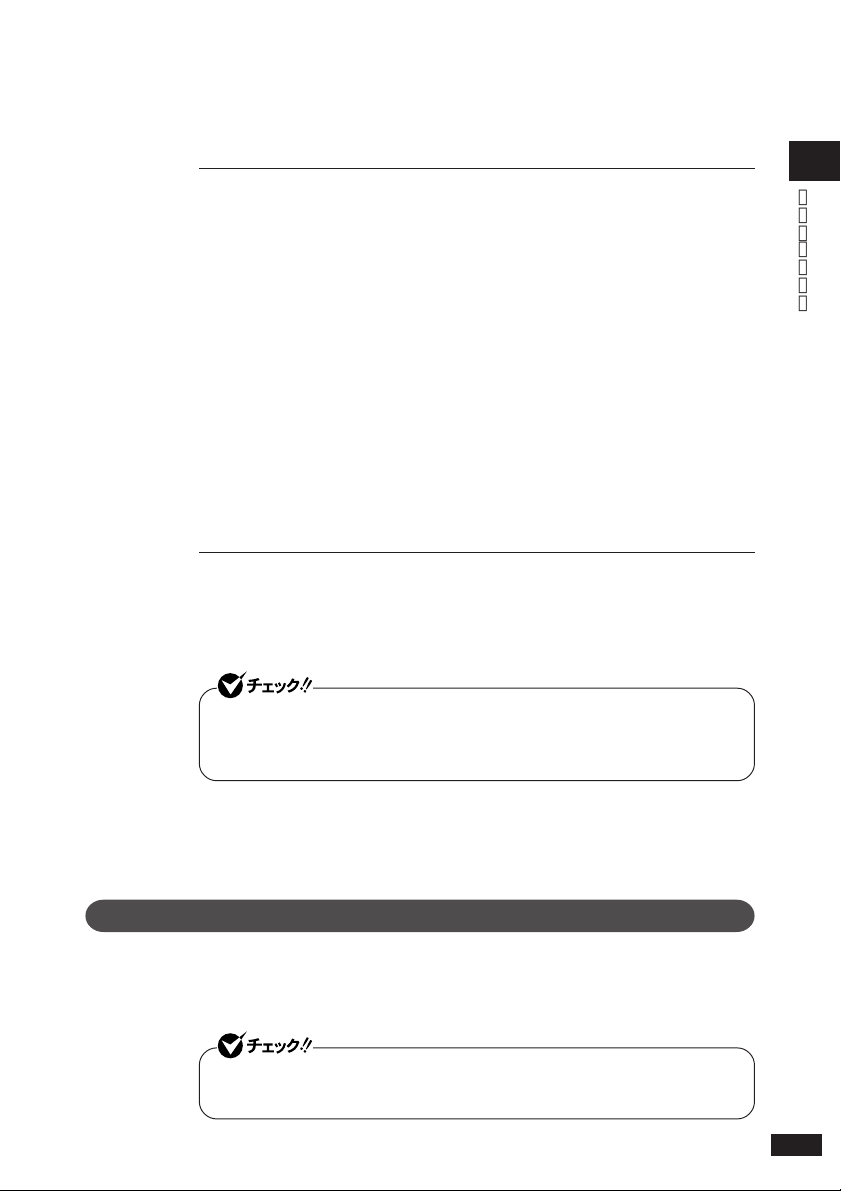
◎スタンバイ状態にする
工場出荷時の設定で、電源が入っている状態から手動でスタンバイ状態に
するには、次の方法があります。
◆「スタート」ボタンからスタンバイ状態にする
「スタート」ボタ ン→「終了オプシ ョン」をク リ ッ ク し、「スタ ンバイ」
1
ボタンを クリッ ク
Windowsが終了し、スタンバイ状 態 になります。
Windowsの終了処理中は電源スイッチを押さないでく ださい。
電源ランプを確認する
2
本体がスタンバイ状態になると、電源ランプが点滅します。
◆ 液晶 ディスプレイを閉じる
◎ スタンバイ状態から復帰する
スタンバイ状態から手動で電源が入っている状態に復帰するためには 、次の
方法があります。
◆電源スイッチを押す
電源スイッチを操作して復帰する場合は、電源スイッチを4秒以上押し続
けないでく だ さい。電源スイッチを4秒以上押し続けると強制的に電源が切
れ、保存していないデータは失われてしまいます。
1
本
体
の
構
成
各
部
休止状態
◆液晶ディスプレイを開く
液晶ディスプレイ を閉じて スタンバイ状態にした場合は、液晶ディスプレイ
を開 くことでスタンバイ状態から復帰できます。
メモリの 情 報をす べ てハードデ ィスクに保 存し、 本体の 電源を切った状態で
す。もう一度電源を入れると 、休止状態にし たときと同じ状態に復元しますの
で、本機での作業を長時間中断す る場合、消費電力を 抑えるのに有効です。
休止状態への移行と休止状態からの復帰は、各状態になっ てから、5秒以
上の間隔をあけて行ってく ださい。
電源
29
Page 30
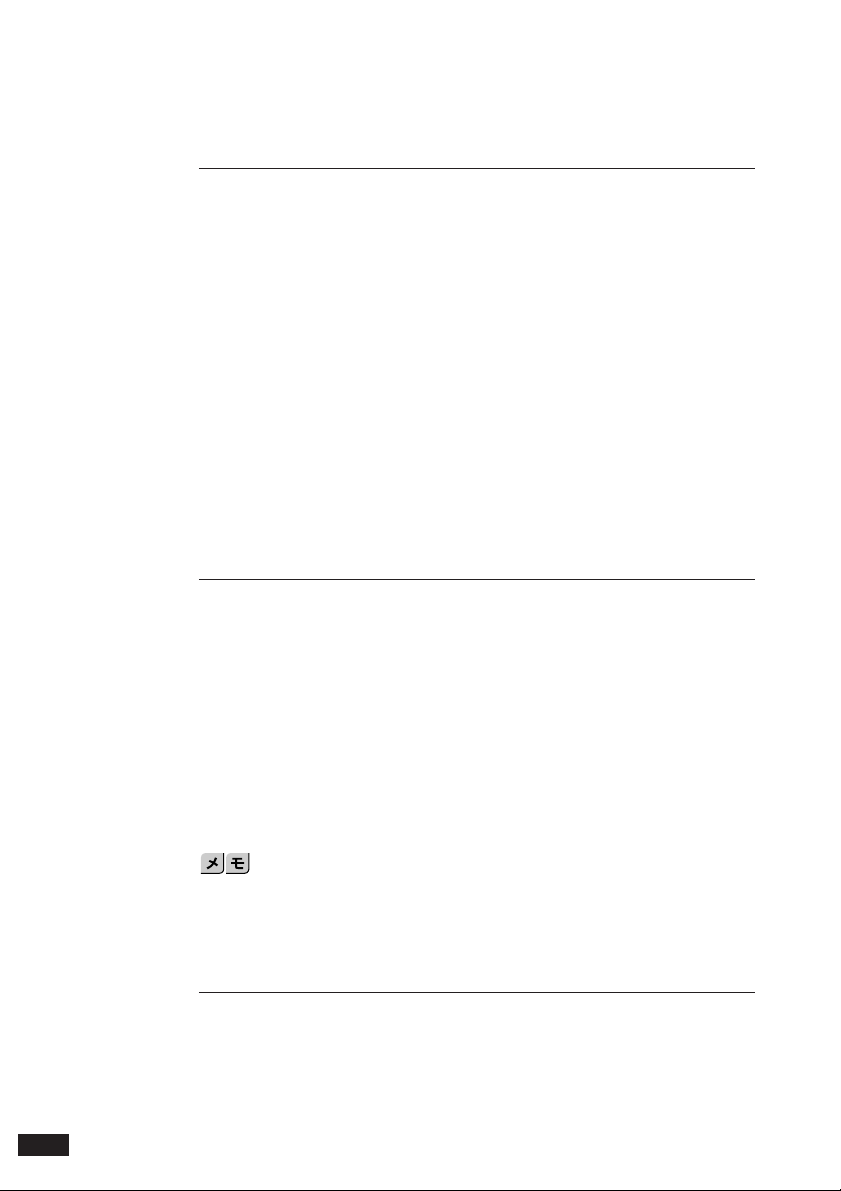
◎休止状態を有効にする
休止状態を利用す るには、「電源オプション」の設定で休止状態 機能が有効
になっている必要があ り ます。
次の手順で設定を確認してください。
「スタート」ボタン→「コ ントロール パネル」をクリッ ク
1
「パフォーマンスとメンテナンス」→「電源オプション」をク リ ッ ク
2
「休止状態」タブをクリッ ク
3
「休止状態を有効にする」にチェックが付いているか確認する
4
チェ ックが付いてい な い場合 は、クリックしてチェックを 付 け てください。
「OK」ボタンをクリック
5
◎ 休止状態にする
工場出荷時の設定で、電源が入っている状態から手動で休止状態にするに
は、次の方法があります。
「スタート」ボタ ン→「終了オプシ ョン」をク リ ッ ク し、【Shift】を押し
1
ながら「休止状態」ボタンをクリッ ク
休止状態への移行処理後、電源が自動で切れます。
電源スイッチは押さないでください。
30
電源
電源ランプを確認する
2
本体が休止状態になると、電源ランプが消灯します。
「休止状態」ボタンをあ らかじめ表示させておく ことが できます。 詳しく は以下
のマイクロソフ ト サポート技術情報をご覧ください。
http://support.microsoft.com/kb/893056/ja
◎ 休止状態から復帰する
休止状態から手動で電源 が入っている状態に復帰する には、次の方法があ
ります 。
電源スイッチを押す
1
Windowsが起動し、休止状態にしたとき と同じ状 態に復 元されます。
Page 31

省電力機能の設定
省電力機能の設定は、Windowsの「電源オプション」で行います。「電源オ
プション」では、省電力機能 を手動で実行す るため の操作方法や、省電力機
能が自動で実行されるまでの時間を設定したり、ACアダプタ駆動時にも省
電力機能が働くように 設 定 できます。また、あ らかじめ設定されている電源設
定から選 択 することもできます。
◎ 省電力機能を実行する操作の変更
液晶ディスプレイ を閉じた り、電源スイッチを押したときに本機の省電力機能
が実行されるように設定するには、次の手順で設定してください。
「スタート」ボタン→「コ ントロール パネル」をクリッ ク
1
「パフォーマンスとメンテナンス」→「電源オプション」をク リ ッ ク
2
「詳細設定」タブをクリッ ク
3
「電源ボタン」欄で、操作と実行する省電力機能を設定する
4
・電源スイッチを押したときの設定を行う場合
「コンピュータの電源ボタンを押したとき」で実行する省電力機能を
選択します。
・液晶ディスプレイ を閉 じ たときの設定を行う場合
「ポータブル コンピュータを閉じたとき」で実行する省電力機能を 選
択します。
1
本
体
の
構
成
各
部
・「休止状態」を選択する場合は、「休止状態を有効にする」(p.30)をご覧
にな り、設定を確認してください。
・ 工場出荷時の設定は次のようになっています。
- 「コンピュータの電源ボタンを押した とき」:「シャ ットダウン」
- 「ポータブル コン ピュータを閉じたと き」:「スタンバイ」
「適用」ボタンをクリック し、「OK」ボタンをクリッ ク
5
電源
31
Page 32

◎ 電源設定の選択
「スタート」ボタン→「コ ントロール パネル」をクリッ ク
1
「パフォーマンスとメンテナンス」→「電源オプション」をク リ ッ ク
2
「電源設定」タブをクリッ ク
3
「電源設定」欄で定義さ れている 電源設定を選択するか 、画面の
4
下段でそれぞれの時間を設定する
項目
モニタの電源を切る
ハード ディ スクの
電源を切る
システム スタンバイ
システム休止状態
指定した時間、キーボードやNXパッドなどの
ポインテ ィングデバイスから何も入力がない
場合、モニタの電源を切り ます。
指定した時間 、ハードディスクへ のアクセスが
ない場合、ハードディスクの電源を切ります。
指定した時間、キーボードやNXパッドなどの
ポインテ ィングデバイスからの入力や、ハード
ディ スクへのアクセスがない場合、本機を スタ
ンバイ状態にして消費電力を抑えます。
指定した時間、キーボードやNXパッドなどの
ポインテ ィングデバイスからの入力や、ハード
ディ スクへのアクセスがない場合、本機を休
止状態にして電源を切ります。
説明
32
電源
画面の下段の「* *の電源設定」の「* *」には、上段の「電源設定」欄で選択
した設定が表示され、それ ぞれの 項目欄には、設定時間が表示されます。ま
た、「電源設定」欄で新しい設定を作成することもできます。
「適用」ボタンをクリック し、「OK」ボタンをクリッ ク
5
◎ 電源設定の作成
本機の利用状態に合わせて、電源設定を新たに登録することができます。
「スタート」ボタン→「コ ントロール パネル」をクリッ ク
1
「パフォーマンスとメンテナンス」→「電源オプション」をク リ ッ ク
2
「電源設定」タブをクリッ ク
3
Page 33

4
「電源設定」欄の「名前を付けて保存」ボタンを クリッ ク
5
6
「適用」ボタンをクリック し、「OK」ボタンをクリッ ク
7
以上で電源設定の作成は完了です。
作成した電源設定は、「電源設定の選択」(p.32)の手順で選択できます。
電源の自動操作
タイマ、 LANからのアクセス(リモー トパワーオン機能)によって、自動的に電
源の操作を行うことが できます。
タイマ、LANの自動操作によるスタンバイ状態からの復帰を行った場合、
本体はスタンバイ状態から復帰しているのに、ディスプレイには何も表示
されない状態になる ことがあ ります。この場合、NXパッドなどのポインティ
ングデバイス を操作するかキーボードのキーを押すことによってディスプ
レイが表示され ます。
画面の下段でそれぞれの時間を設定する
任意の保存名を入力し、「OK」ボタンをクリッ ク
新しい設定が登録されます。
1
本
体
の
構
成
各
部
◎タイマ機能(電源オプション)
設定した時間を経過しても、NXパッ ドやキーボードからの入力やハードディ
ス ク へのア ク セ スなどがない場合、自動的にディスプレイの電源を切ったり、
スタンバイ状態にすることができます。
また、「電源オプ ション」の「 システム休止状態」を設定 してお くと、設定 した時
間を経過しても、NXパッドやキーボードからの入力やハードディスクへ のア
クセスなどがない場合、自動的に休止状態にすることができます。
工場出荷時は次のように設定されています。
使用している 電源設定 モニタの
電源 の名称 電源を切る 電源を切る スタンバイ 休止状態
ACアダプタ
バッテ リ 約2分約3分約5分約15分
標準
約10分約10分約25分なし
ハードディ スク の
システム システム
電源
33
Page 34

本機は、省エネルギー のため工場出荷時 にスタンバイ状態になるように設定
してあります。
◎リモートパワーオン機能(LANによる電源の自動操作)
LAN経由で、離れたところにあるパソコンの電源を操作する機能です。
・「LAN(ロ ーカルエリアネットワーク)」の「リモー トパワーオン機能(Remote
Power On機能)の設定」(p.103)
・「セキュリティ機能/マネジメント機能」の「マネジメント機能」の「リモー トパ
ワーオン機能(Remote Power On機能)」(p.118)
Intel SpeedStep® テクノロジー
Core 2 Duoプロセッサーを搭載しているモデルでは、電源の種類やCPU
の動作負荷によって、動作性能を切り替えることができます。
「スタ ート」ボタ ン→「コ ントロール パネル」をク リックし、「パフォーマンスとメン
テナン ス」→「電源オプション」をク リックして表示される画面で設定を行って
ください。
34
電源
Page 35

ECO
本機では、3つの省電力設定から利用シーンにあわせて、最適な設定に切
り替えることができます。設定の切り替えは、ECOボタン、または設定した
ホットキーでキーボードから簡単に行うこ と ができます。
モードを切り 替える
工場出荷時の状態では、ECOモード機能で切り替えることのできるモードに
は次の3つがあり、「標準」(ECOボタ ンのラ ンプは水色)が選択された状態に
なっています。
1
本
体
の
構
成
各
部
モード
高性能 青 (青) CPU速度を高速に保ち、時間が経過して
標準 水色 (水色) 本機の速度を優先させる設定ですが、操
ECO 緑 (緑) 電力をもっとも節約する設定で、標準より
ECOボタンの 通知領域の
ランプの色 アイ コンおよび色
説明
も スタンバイ 状態に移行し ないモードで
す。電源設定は「高性能」が割り当てられ
てお り、液晶ディスプレイの輝度は 5に設
定されています。
作がない状態で一定の時間が経過した
場合、スタンバイ状態に移行し ます。電源
設定は「標準」が割り当てられており、液
晶ディスプレイの輝度は 5に設定 されてい
ます。
も早い時間でスタンバイ状態に移行しま
す。電源設定は「ECO」が割り当てられて
おり、液晶ディスプレイの輝 度は2に設定
されています。
ECOボタ ン または設定したホットキーを押 すと、 設定さ れて いるモードが表示
され、以後、ECOボタ ンまたは設定したホットキーを 押 すごとに、 モードが切り
替わりま す 。現在のモードは、ECOボタ ンのランプの色、または画面右下の 通
知領域にあるアイコンで確認できます。
ECOモード機能
35
Page 36

・ 電源設定を変更する 場合は、コンピュータの管理者権限(Administrator
権限)でロ グオンしてくださ い。
・ 表中のアイコンは工場出荷時の設定のものです。実際に表示されるア
イ コンはモードに割り当てている電源設定により異なります。
・ ワンタ ッチスタートボタンを無効に設定している場合、ECOボタンも無
効にな ります。
・ Windowsのログイン画面が表示されている場合、ECOボタン、または設
定したホッ トキーを押してもモー ドは変更されません。
・電源を入れたときや、スタンバイ状 態、休止 状態から復 帰した場合、
Windowsにロ グオンする まではECOボタンのランプは点灯 し ま せん。
・ 省電力を優先する電源設定を割 り当てているモ ードを選択している場
合、DVD-Videoディス クの再生などの映像を表示するアプ リケーション
で、再生品質が低下する 可能性が ありま す。そのような場合は、「高性能」
などの性能を優先するモードを選択してくださ い。
ECOモード機能の設定
◎ モードの設定の変更
ECOモード機能で切り替える各モードの設定を変更する場合は、次の手順
で行います。
ECOモード機能
36
ECOモード機能の設定を変更する場合は、コンピュータの管理者権限
(Administrator権限)でロ グオン し て くださ い。
「スタート」ボタン→「すべてのプログラム」→「ECOモード設定
1
ツール」→「ECOモード設定ツール」をクリッ ク
表示される画面で設定を行う
2
・ 「モード名」
それぞれのモードに割り当てる電源設定を選択します。
Page 37

・ 「詳細設定」ボタ ン
モード ごとの電源設定をカスタ マイ ズできます。
また、タイプVAでは、輝度の自動調整機能のオン/オフや自動で
調整される輝度の範囲を設定することができます。
「詳細設定」画面の「初期設定に戻す」ボタン をク リックすることで 、
各モードの設定を工場出荷時の状態に戻せます。
・ 「初期設定に戻す」ボタ ン
3つのモ ードと電源設定の組み合わせを、工場出荷時の状態に戻
します。
「OK」ボタンをクリック
3
・ ECOボタンの各モードに設定している電源設定を 削除した場合、削除し
た電源設定を選択 していたモードには「設定なし」が設定されます。
・「初期設定に戻す」ボタンで工場出荷時の設定に戻したときに、工場出
荷時の設定で使用している電源設定が削除されていた場合も「設定な
し」が設定されます。
◎ホットキーの設定
ECOボタ ン とは別に、モードの切り替えに使用するホットキーを 1つ設定でき
ます。
ホッ トキーの設定は、次の手順で行います。
1
本
体
の
構
成
各
部
「スタート」ボタン→「すべてのプログラム」→「ECOモード設定
1
ツール」→「ECOモード設定ツール」をクリッ ク
「ホットキーの設定」ボタンを クリッ ク
2
使用するホットキーを選択し、「OK」ボタンをクリッ ク
3
・ホッ トキーには 、 次のキーが設定できます。
- 【Alt】+【F1】〜【F3】、【F5】〜【F12】
- 【Ctrl】+【F1】〜【F12】
・「初期設定に戻す」ボタ ン をク リックすると、 ホットキーの設定を工場出荷時
の状態に戻しま す 。
ECOモード機能
37
Page 38

本機のバッテリパックの使い方やバッテリリフレッシュ、バッテリパッ クの
交換などについて説明しています。
バッテリパッ クについて
・本機に使用 してい るリ チウ ム イオ ン電池およびニッケル水素電池は、リサ
イクル可能な貴重な資源です。不要になった二次電池は、廃棄しないで
リサイクルにご協力く ださい。
・バッテリについてはJEITA(社団法人 電子情報技術産業協会)の「バッ
テリ関 連 Q&A集」(http://it.jeita.or.jp/perinfo/committee/pc/battery/
menu1.htm)もあわ せてご 覧ください。
・二次電池をリサイクルとして排出するまでのご注意
-
電池パックは分解しないでください。
-
雨など水にぬれないように保管してください。
-
炎天下に放置しないでください。
・不要となった二次電池は、持ち込み拠点へお持ちください。詳しく は、
NEC環境ホームページ(http://www.nec.co.jp/eco/ja/business/
recycle/battery/)をご覧く ださい。
Ni-MH
38
バッテリ
Page 39

使用上の注意
・バッテリが十分に充電されている場合は、特に必要でない限 り、バッテ リ
パックの取り付けや取り外しをしないでく ださい。 故障の原因に なります。
・充電を行う際にはできるだけ満充電するようにしてください。バッテ リ残量
が少ない 場 合などに少 量 の充放電を何度も繰り返して本機を使用すると、
バッテリ残量に誤差が生 じること があります。
・ハードディスクやフロッピーディスクなどへの読み書き中にバッテリ残量が
なく なり、 電源が切れてしまうと、作成中のデータが失われたり、ハードディ
スクやフロッピーディスクなどのデータが 失われたり、 壊れ たりすることがあ
ります 。
・バッテリ残量の表示精度を良くするには定期的にバッテリリフレッシュを 実
行してく ださい。
バッテリリフレッ シュ につい て→「バッテリリフレッシュ」(p.42)
・本機を長期間使用しない場合は、バッ テリ残量を50%程度にしてバッテリ
パックを取り外し、涼しいところに保管しておく とバッテ リ の寿命を長く する
ことが できます。
・バッテリだけで本機を長時間使用する場合は、本機の省電力機能を使用
してください。
省電力機能について→「電源」(p.23)
・バッテリは、自然放電 しています 。 本機 を長期間使用しない場合でも、2〜
3か月に一度は充電することをおすすめします。
1
本
体
の
構
成
各
部
バッテリの使い方と設定
◎バッテリ残量の確認
バッテリ残量は次の方法で確認できます。
◆画面右下の通知領域で確認する
画面右下の通知領域にある、 の上にマウスポインタを合わせると、現在
のバッテリ残量が表示されます。
バッテリ
39
Page 40

◆詳細な情報を確認する
「スタート」ボタン→「コ ントロール パネル」をクリッ ク
1
「パフォーマンスとメンテナンス」→「電源オプション」をク リ ッ ク
2
「電源メーター」タブをクリ ッ ク
3
通知領域の をダブルク リックしても、バッテリ残量やバッテリに関する詳し
い情報を表示できます。
◆電源ランプで確認する
電源ランプの状態で、バッテリ残量を確認できます。
電源ランプについて→「各部の名称」の「表示ランプ」(p.21)
◎ バッテリ残量による動作の設定
バッテリ残量が一定の値以下に なっ たときに通知したり、自動的に省電力機
能を使用するように設定できます。
工場出荷時の状態では、バッテリ残量が10%以下になったときに通知し、
5%以下になったときに再度通知し、自動的に休止状態になるように設定
されています。
40
バッテリ
バッテリ残量による動作の設定を変更するには、次の手順で行います。
「スタート」ボタン→「コ ントロール パネル」をクリッ ク
1
「パフォーマンスとメンテナンス」→「電源オプション」をク リ ッ ク
2
「アラーム」タブをクリ ッ ク
3
「バッテリ低下アラーム」欄または「バッテリ切れアラーム」欄で設
4
定する
それぞれの欄で、アラームを使用する/しない、アラームが作動する
バッテリ残量を設定できます 。また、「アラームの動作」ボタン をク リック
して表示される画面で、アラームの通知方法やアラーム作動時の動
作、アラーム作動時に実行するプログラムを設定できます。
Page 41

以上で設定は完了です。
◎ バッテリ駆動中にバッテリ残量が少なくなったときは
バッテリ駆動中にバッテリ残量が少なくなった場合は、状況に 応じて次の操
作を行ってください。
●ACコンセン トから電源を供給できる場合
●ACコンセン トが使えない場合
バッテリ残量が少ない状態で、ACコンセントから電 源を 供 給しないまま本 機
を使用してい ると、バッテリ残量に応じて設定されている動作が実行されま
す。
充電のしかた
「OK」ボタンをクリック
5
ACアダプタ を接続して、ACコンセン トから電源を供給してください。バッ
テリ充電ランプが点灯し、バッテリの充電が始ま ります 。 また、バッテリ を充
電しながら本機を使用できます。
本機 を休止状態にするか、使用中 のアプリケー シ ョン を 終了して本機の 電
源を切ってください。
1
本
体
の
構
成
各
部
・ バッテリの充電中は、バッテリパックを本機から取り外さないでください。
ショー トや接触不良の原因になります。
・ 購入直後や長時間放置したバッテリでは、バッテリ駆動ができないこと
や動作時間が短くなること、バッテリ残量が正しく表示 されないこ となど
があ ります。必ず満充電してから使用してください。
◎ バッテリの充電のしかた
本機にバッテリパックを取り付けてACアダプタをACコンセン トに接続すると、
自動的にバッテリの充電が始まります。
本機の電源を入れて使用していても充電されます。
バッテリ
41
Page 42

充電できる電池容量は、周囲の温度によって変わります。 また、高温になる
と充 電が 中 断されることがあります の で 、18〜28℃での充電をおすすめしま
す。
バッテリの充電時間について→『はじめにお読みください』の「10 付録 機能一
覧」
◎ 充電状態を表示ランプで確認する
バッテリの充電状態 を、バッテ リ充電ランプ(
バッテリ充電ランプについて→「各部の名称」の「表示ランプ」(p.21)
バッテリ リフレッシュ
バッテリ リフレッシュは、 一時的に低下したバッテリの性能 を回復さ せるときに
行います。次のような場合には、バッテリリフレ ッシュを実 行してく ださい。
・バッテリでの駆動時間が短くなった
バッテ リを完全に使い切らない状態で充電を繰り返していると、バッテリ の
充電可能容量が目減りして、駆動時間が短くなる場合があり ます。これを
「バッテリのメモリ効果 」と呼びます。
・購入直後や長期間、バッテ リを使用しなかったため、バッテリの性能が一
時的に低下した
・バッテリの残量表示に誤差が生じている
◎ バッテリ リフレッシュの 実行
本機は 、添付の「バ ッテリ・リフレッシュ&診 断ツー ル 」 でWindows上からバッ
テリ リフレッシュを実 行することが できます 。
バッテリ・リフレッシュ&診断ツールについて→「バッテリ・リフレッシュ&診断
ツール」(p.50)
)で確認することができます。
42
バッテリ
BIOSセットアップ ユーティリティからバッテ リ リフレッシュを実 行 するには、 次
の手順で行います。
本機を使用中の場合は、本機の電源を切る
1
Page 43

バッテリパックを取り付けていない場合は、バッテリパッ クを本体
2
に取り付ける
本機にACアダプタを接続していない場合は、ACアダプタを接
3
続し、電源コードをACコンセン トに接続する
バッテリ充電ランプが点滅している場合は、一度バッテリパック
4
を本体から外して 、再度取り付ける
バッテリを満充電(バッ テリ充電ランプが消灯した状態)ま で充電
5
する
本機の電源を 入れて「NEC」ロ ゴの画面が表示 されたら【F2】を押す
6
BIOSセッ ト アップ ユーティ リティが表示されます。
BIOSセットアップユーティ リティについて→「PART3 システム設定」の「BIOS
セットアップユーティ リティについて」(p.152)
電源コードのプラ グ を ACコンセン トから抜き、ACアダプタを 本機
7
から取り外す
「Exit」メニューの「Battery Refresh」を選択し、【Enter】を押す
8
タイプVAを お使いの場合は、手順9に進んでください。
タイプVFをお使いの場合は、バッテリリフレッシュが 始まります。
1
本
体
の
構
成
各
部
「Refresh your battery now?」と表示されたら 、「Yes」を選択 し
9
【Enter】を押す
バッテ リ リフレッシュが 始まります。
バッテリリフ レッシュ中は、液晶ディスプレイを開いたままにし てください。
バッテ リ リフレッシュが完了 しバッテリ内の電力がなくなる と、自動的に本機
の電源が切れますので、本機の電源が切れるまでお待ちください。
以上でバッテリリフレッシュは完了です。
バッテリ
43
Page 44

◎ バッテリ リフレッシュを中断する
バッテ リ リフレッシュを中 断 するには、 次の方法があります。
◆【Ctrl】+【Alt】+【Del】を押す
本機が再起動します。
◆電源スイッチを押す
本機の電源が切れます。
◆【Esc】を押す
タイプVFの場合は、メニューが 表示されますので、「Cancel Battery
Refresh」を選択 し【Enter】を押して ください。
バッテリパッ クの交換
◎ 交換の目安
満充電(バ ッテリを充電してバッテリ充電ランプが消灯した状態)にしても使
用できる時間が短くなったら、バッテ リ リフレッシュを行ってください。それで
も使用できる時間が回復しない場合は、新しいバッテリパッ クを購 入して交
換してく ださい。
バッテリリフレッ シュ につい て→「バッテリリフレッシュ」(p.42)
本機のバッテリスロッ トに取り 付 けられる交換用バ ッテリパックは次の 通りです。
44
モデ ル バッテリパッ ク
タイプVA PC-VP-WP103(バッテリパック(ニッケル水素))
PC-VP-WP104(バッテリパック(リ チウムイオン))
タイプVF PC-VP-WP90(バッテリパック(ニッケル水素))
PC-VP-WP91(バッテリパック(リ チウムイオン))
バッテリは消耗品です。充放電を繰り返すと、充電能力が低下します。
バッテリ
Page 45

◎ バッテリパックの交換のしかた
・バッテリスロット の端子部分には絶対に触れ ないでください。 接触不良
の原因になります。
・電源が入っているときや、スタンバイ状態にバッテリパックを交換する
と、作業中のデータが失われます。 電源ランプ(
きには、一度スタンバイ状態から復帰し、作業中のデータを保存してか
らWindowsを終了し、本機の電源を切ってください。
・ 特に必要でない限り、バッテリパックの取り付けや取り外しをしないでく
ださい。故障の原因になります。
本機を使用中の場合は、本機の電源を切る
1
電源コードのプラ グ を ACコンセン トから抜き、ACアダプタを 本機
2
から取り外す
液晶ディスプレイを閉じて、本体を裏返す
3
バッテリ イジェクトロックを矢 印の方向にスライドさせ、ロックを
4
解除する
)が点滅していると
1
本
体
の
構
成
各
部
●タイプVA
バッテリイジェク トロック
バッテリ
45
Page 46

●タイプVF
バッテリイジェク トロック
バッテリアンロックを矢印の方向にスライドさせ、バッテリパック
5
を持ち上げて取り 外す
●タイプVA
46
バッテリ アンロック
バッテリパッ ク
●タイプVF
バッテリ アンロック
バッテリパッ ク
バッテリ
Page 47

新しいバッテリパックの底面のツメを本体のツメにひっかけて、
6
取り付ける
取り付けるときは、 バッテ リパッ クの向きに注意してく ださい。
●タイプVA
バッテリパッ ク
ツメ
●タイプVF
バッテリパッ ク
1
本
体
の
構
成
各
部
ツメ
バッテリ
47
Page 48

バッテリパックを矢印の方向にゆっくりと押し 込 み 、 カチ ッ と音が
7
するまでしっかり取り付ける
●タイプVA
●タイプVF
48
バッテリ
Page 49

バッテリ イジェクトロックを矢 印の方向にスライドさせ、バッテリ
8
パックをロ ックする
●タイプVA
バッテリイジェク トロック
●タイプVF
バッテリイジェク トロック
1
本
体
の
構
成
各
部
以上でバッテリパックの交換は完了です。
バッテリ
49
Page 50

バッテリ・リフレッシュ&診 断ツール
「バッテリ・リフレッシュ&診 断ツール 」を使用することで、バッ テリリフレッシュ
と性能診断、バッテ リ リフレッシュと診断の自動実行ができます。
・「バッテリ・リフレッシュ&診 断ツール」は工場出荷時にはイ ンストールさ
れていま せん。
・インストールにはDVD/CDドライブが必要です。
・インストールは管理者権限(Administrator権限)を持つユーザーアカウ
ントでログオンして ください。
◎バッテリ・リフ レッシュ&診断ツールのインス トール
バッテリ・リフレッシュ&診断ツールのインストール は 、 次の手順で行います。
DVD/CDドライブに「アプリケーションCD-ROM」をセットする
1
「スタート」ボタン→「ファイル名を指定して実行」をク リック
2
「名前」に次のように入力 して「OK」ボタ ン をクリック
3
<DVD/CDドライブ名>:¥NECBATT¥Setup.exe
50
バッテリ
「バッテリ・リフレッシュ &診断ツール セットアップ ウィザードへ
4
ようこそ」と表示されたら、「次へ」ボタンをクリック
「インストールが完了しました。」画面が表示されたら、「閉 じる」ボ
5
タンをクリック
再起動を促すメッセージが表示された場合は、DVD/CDドライ ブ
6
から「アプリケーションCD-ROM」を取り出し、「はい」ボタ ンを ク
リック
Windowsが自動的に再起動します。
Page 51

メッセージが表示されない場合は、DVD/CDドライ ブか ら「アプリケーショ
ン CD-ROM」を取り出し、Windowsを再起動し てくださ い 。
以上で「バッテリ・リフレッシュ&診 断ツール 」のインストールは完了です。
◎バッテリ・リフレッシュ&診断ツールの起動
バッテ リ・リフレッシュ&診断ツールの起動は次の手順で行います。
「スタート」ボタ ン→「すべてのプログラム」→「バッ テリ・リフレッ
1
シュ&診断ツール」→「バッテリ・リフレッシュ&診断ツール」をク
リック
バッテリ リフレッシュや性能診断につい て の概要を説明する画面
2
が表示された場合は、「次へ」ボタンを クリッ ク
・「起動時にこの 画面を表示しない」にチェックを付 け てから「次へ」ボタン を
クリックすると、 概要説明画面を次の起動時から表示しなくなります。
・概要説明画面は、「バッテリ・リフレッシュ&診 断ツー ル 」を起動して、「はじ
めにお読みください 」ボタ ンをクリックしても表 示されます。
バッテ リ・リフレッシュ &診断ツールや診断結果につい ては、バッテリ・リフレッ
シュ&診断ツールを起動し、「ヘルプ」ボタ ンをクリッ クする と表示されるヘル
プをご覧く ださい。
1
本
体
の
構
成
各
部
◎ バッテリリフレッシュと性能診断を実行する
バッテ リ リフレッシュと性 能 診 断 は 、 次の手順で行います。
バッテリ リフ レッシュと性能診断を行う場 合には、本機にバッテリとACアダ
プタが接続されている必要があります。
「バッテリ・リフレッシュ&診 断 ツール 」を起動する
1
「今すぐ開始」ボタンをクリック
2
確認画面が表示されます。
バッテリ
51
Page 52

内容を確認し、「はい」ボタ ンをクリック
3
バッテ リ リフレ ッ シュが開始します。
バッテ リ リフレッシュ終 了 後、 性能診断が行われます。
確認画面、および実行中の画面で「終了後、自動的にスタンバイにする」に
チェックを付けると、 バッテ リ リフレッシュと性能診断が終了した 後、本機がス
タンバイ状態にな ります。
バッテリ リフ レッシュを中断する場合は、「中止」ボタン をクリックし、画面の
指示に従ってください。また、バッテリリ フレッシュを中 断した場合、性能診
断は行われません。
◎ バッテリリフレッシュと性能診断を自動実行する
バッテ リ リフレッシュと性能診断の自動実行は、次の手順で設定します。
・ バッテリ リフレ ッシュと性能診断を自動実行する場合には、設定した時間
に本機が以下の状態であることが必要です。
-ACアダプタとバッテリが接続されている。
- 電源がシャットダウンされていない(起動中、スタンバイ状態、および
休止状態の場合は実行可能です)。
・ バッテリリフレッシュと性能診断の自動実行日時を設定する場合には、
現在ログオンしているユーザーアカウントにWindowsログオンパスワー
ドが設定されている必要があります。
52
バッテリ
「バッテリ・リフレッシュ&診 断 ツール 」を起動する
1
「次回開始時間の設定」ボタンをクリッ ク
2
「次回の実行日時を指定する」を選択 し 、実行時間とWindowsロ
3
グオンパスワードを設定する
必要に応じて以下の項目も設定してください。
・ 「終了後、自動的にスタンバイにする」
自動実行終了後、本機をスタンバイ状態にす る場合にはチェックを
付ける
Page 53

「OK」ボタンをクリック
4
以上でバッテリリフレッシュと性能診断の自動実行の設定は完了です。
◎バッテリ・リフ レッシュ&診断ツールのアンインス トール
バッテ リ・リフレッシュ&診 断ツール のアンインストールは、次の手順で行い
ます。
アンインストールは管理者権限(Administrator権限)を持つユーザーアカ
ウン トでログオンして く ださ い。
「スタート」ボタン→「コ ントロール パネル」をクリッ ク
1
「プログラムの追加と削除」をク リ ッ ク
2
「バッテリ・リフレッシュ&診 断ツー ル 」を選択 し 、「削除」をク リ ッ ク
3
「コンピュータからバッテリ・リ フレッシュ & 診断ツールを削除しま
4
すか?」と表示されたら、「はい」ボタ ンを クリッ ク
以上で「バ ッテリ・リフレッシュ&診 断ツール 」 のア ンインストールは完了です。
1
本
体
の
構
成
各
部
バッテリ
53
Page 54

キーの名称
●タイプVA
本機のキーボードのキーの名称や、キーの使い方について説明していま
す。
お使いのモデルによりキーボードの形状が異なります。
54
●タイプVF
キーボー ド
Page 55

【Esc】: エス ケー プキー
【F1】〜【F12】: ファンクションキー
【Num Lock】: ニューメリックロックキー
【Pause】: ポーズキー
【Insert】/【Ins】: インサー トキー
【Delete】/【Del】: デリートキー
【Back Space】: バックスペー ス キー
【Enter】: エンターキー(リターンキー)
【Shift】: シフトキー
【↑】【↓】【→】【←】: カーソ ル移動キー
【Ctrl】: コン トロールキー
【 】: アプリケーシ ョンキー
【Alt】: オルトキー
【カタカナ ひらがな】: かなキー
【変換】: 変換キー
スペースキ ー
【無変換】: 無変換キー
【 】: Windowsキー
【Fn】: エ フエヌ キー
【Caps Lock】: キャップスロックキー
【Tab】: タブキー
【半角/全角】: 半角/全角キー
1
本
体
の
構
成
各
部
キーボー ド
55
Page 56

キーの使い方
◎ 日本語入力のオン/オフ
日本語入力のオン/オフ を切り替え るには【半角/全角】または【Caps Lock】
を押します。
MS-IMEで入力を行う際の操作方法について、詳しく は、MS-IMEのヘル
プをご覧く ださい。
・MS-IMEのヘルプ
MS-IMEの言語バーの「ツール」→「ヘルプ」→「目次とキーワード」をク
リック
◎ホットキー機能(【Fn】の使い方)
【Fn】と他のキー を組み合わせることで、本機の設定をキー操作で簡単 に 調
整する こ とができます。これをホ ットキー機 能とい います。
組み合わせが可能なキーとその機能を表すアイコンは 【Fn】と同じ色でキー
上面に印字されているものも あ ります。
56
キーボー ド
Page 57
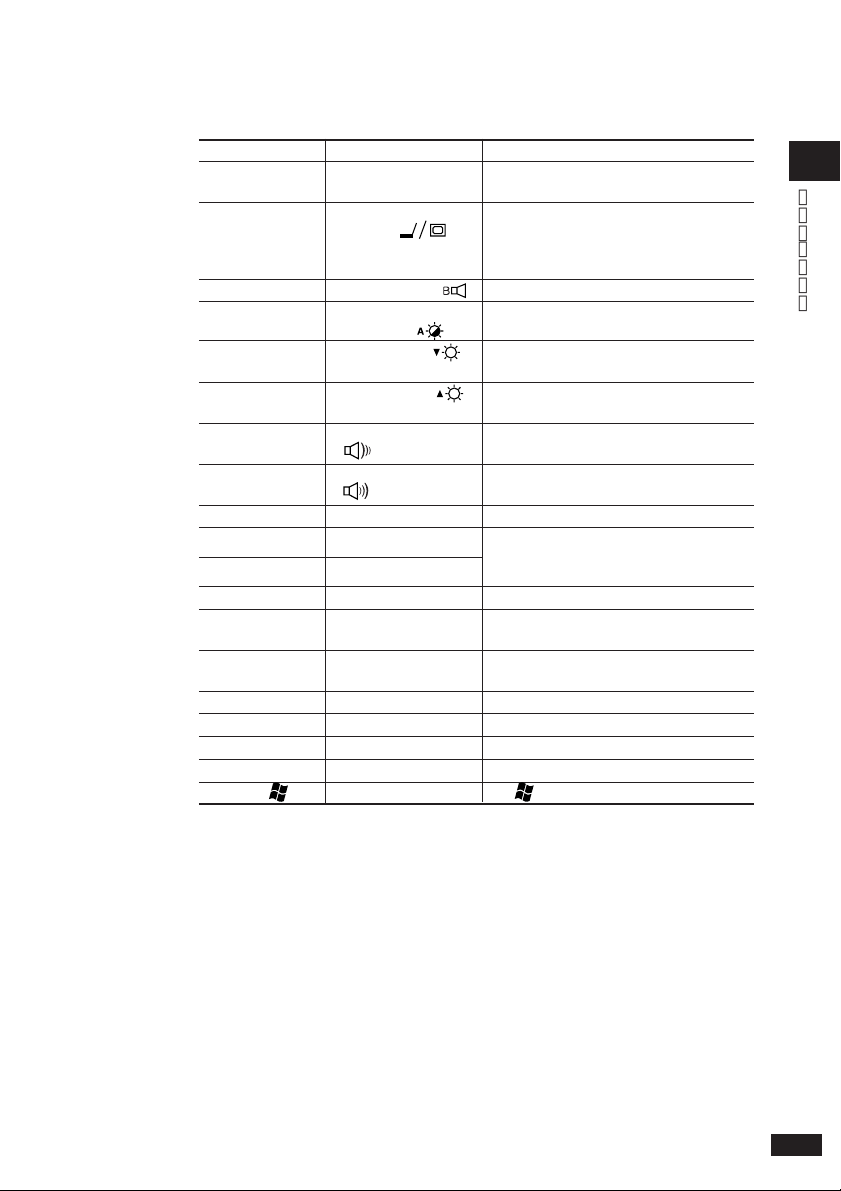
キー操作
【Fn】+【F1】
※5
機能
音声のオン/オフ
説明
音声のオン/オフを切り替えます。
(ミ ュート機能)
【Fn】+【F3】
※1※3※8※9
ディ スプレイの
切り替え( )
外部ディスプレイが接続されていると
き、キーを押すごとに、「本機の液晶ディ
スプレイ」→「外部 ディスプレイ」の順に
表示先を切り替えます。
【Fn】+【F6】
【Fn】+【F7】
※4※9
【Fn】+【F8】
※9※10
【Fn】+【F9】
※9※10
【Fn】+【F10】
※2
ビープ音の調節( )
輝度の自動調整の
オン/オフ( )
輝度を下げる( )
輝度を上げる( )
※5
ボリ ュームを下げる
ビープ音のオン/オフを設定します 。
輝度を自動的に調整する機能のオン
/オフを設定 し ます。
キーを 押すごとに、液晶ディスプレイの
輝度が下がります(8段階)。
キーを 押すごとに、液晶ディスプレイの
輝度が上がります(8段階)。
スピーカの ボリュームを下げます。
( )
【Fn】+【F11】
※5
ボリ ュームを上げる
スピーカの ボリュームを上げます。
( )
【Fn】+【F12】
【Fn】+【1】
【Fn】+【2】
【Fn】+【Pause】
【Fn】+【Insert】
【Fn】+【Ins】
【Fn】+【Delete】
【Fn】+【Del】
【Fn】+【↑】
【Fn】+【↓】
【Fn】+【←】
【Fn】+【→】
【Fn】+【 】
※1: 外 部 ディスプレ イを接 続して いない 場 合は 動 作しません 。
※2:本機の電源を切ったり、再起動を行った場合、設定した内容は解除されます。
※3:次の場合、この機能は動作し ません。
-コマン ドプロ ンプトを全画面表示中
※4:タイプVAのみ
※5:タイプVFのみ
※6: 切り替え可能な表示 先や切り替わる順番については、「液晶ディスプレイ」の「画面出力先
切替ツール」(p.91)をご覧ください。
※7: アプリケーションCD-ROMより「ワンタ ッ チスタートボタンの設定」をイ ンストールする必要
があ りま す。
※8:アプリケーションCD-ROMより「画面出力先切替ツー ル」をインス トールする必要があり ます。
※9:ワンタッチスター トボ タンを無効に設定 し て いる 場合は動作しません。
※10:タイプVAで本機能を使用した場合、輝度の自動調整はオフになります。
※2
スクロールロック
※7※9
ワンタッチスター トボタ ン
※7※9
ワンタッチスター トボタ ン
Break
※4
/
プリン トス ク リ ーン
※5
※4
/
システムリ ク エ スト
※5
Page Up
Page Dn
Home
End
右Windows
【Scr Lk】の役割
押すと登録 してあるアプ リケーシ ョンを
起動できます。詳しくは「ワンタッチス
タートボタ ン」(p.59)をご覧ください。
【Break】の役割
【Prt Scr】の役割
【Sys Rq】の役割
【PgUp】の役割
【PgDn】の役割
【Home】の役割
【End】の役割
右【 】の役割
1
本
体
の
構
成
各
部
キーボー ド
57
Page 58

キーボードの設定
Windowsでキーボードをより使いやす く設定することができます。設定 につ
いて詳しくは、Windowsのヘルプをご覧ください。
58
キーボー ド
Page 59

本機のワンタッチスタートボタ ン の使い 方や設定 に つい て 説明しています。
ワンタッチスタートボタンを使う
本機は、「ワン タッチスタートボタン の 設 定 」をインストール することで 、【Fn】+
【1】または【Fn】+【2】を押してアプリケー ションを起動するように設定で きま
す。
◎「ワ ン タッチ ス タ ートボタンの設定」のインストール
「ワ ン タッ チス タ ートボタンの設定」のインストール は、 次の手順で行います。
・インストールにはDVD/CDドライブが必要です。
・インストールは管理者権限(Administrator権限)を持つユーザーアカウ
ントでログオンして ください。
DVD/CDドライブに「アプリ ケーションCD-ROM」をセットする
1
「スタート」ボタン→「ファイル名を指定して実行」をク リック
2
1
本
体
の
構
成
各
部
「名前」に次のように入力 して「OK」ボタ ン をクリック
3
<DVD/CDドライブ名>:¥NECMFK¥SETUPUTL.EXE
インス トールが完了 したら、DVD/CDドライ ブか ら「アプリケー ショ
4
ンCD-ROM」を取り出す
Windowsを再起動する
5
以上でワンタッチスタートボタンの 設 定 のインストールは完了です。
インストール直後は「Outlook Express」や「インターネットエクスプローラ」が
起動するように設定されています。
ワンタッチスタートボタン
59
Page 60

起動するアプリケーションを変更したい場合は、「ワン タッチス タ ートボタンの
設定」で行います。
セーフ モードなどWindowsのキー ボ ードドライバが動作しない状態の場合
は、ワンタッチスター トボタンの機能は使用できません。
ワンタッチスタートボタンの設定
ワンタッチスタートボタンの 機 能は 、「ワ ン タッチスタートボタンの設定」を使用
して設定することができます。
「ワ ン タッ チス タ ートボタンの設定」では次の設定を行うことが できます。
・それぞれのキーを押したときに起動するアプリケーションの変更
・ワ ン タッチス タ ートボタンの有効/無効の切り替え
・ボタン名の表示/非表示の切り替え
ワンタッチスタートボ タンでは、アプ リケー シ ョンを「同時」または「順次」に起動
することもできます 。「同時」は、ひとつのボタンに複数のアプリ ケーシ ョンを割
り当てて一度に起動する 方 法で す。「順次」は、は じめに登録したアプ リ ケ ー
ションを終了すると次のアプリケーションが順次起動する方法です。
ワンタッチスタートボタン
60
Page 61

◎「ワ ン タッチ ス タ ートボタンの設定」を起動する
「スタート」ボタ ン→「すべてのプログラム」→「ワンタ ッチスター
1
トボタンの設定」→「ワンタ ッチスタートボタンの設定」をク リッ ク
「ワ ン タッ チス タ ートボタンの設定」ウィンド ウが表示されます。
画面右下の通知領域 にある をダブルク リックし て 起動することもできます。
ワンタッチスター トボタンの設定について→「ワンタッチスタートボタンの設定
ヘルプ」
ワンタッチスター トボタン の ヘ ル プを 見るには、「ワ ン タッチスター トボタンの 設
定」を起動 し 、「ヘルプ」ボタ ンをクリック してく ださい。
◎ アプリケーシ ョ ンを割り当てる
ここでは 例として【Fn】+【2】に「メモ帳」を割り当てる 方法を説明しま す。
・ショートカット(拡張子が.lnkのファイ ル)で、プロパティ の「ショートカ ット」
タブの「リ ンク先」に何も表示されていないファイルは、ワンタッチスター
トボタンに登 録してもショートカットが実行されません。
・ 登録後正常に実行されない場合は 、そのシ ョートカ ットを右クリ ックし、プ
ロパティの内容を確認してください。
・ ワンタ ッチスタートボタンに「エ クスプロ ーラ」を登録し て も 、「マイ コン
ピュータ」が起動します。
このよう な場合は、「ワンタ ッチスタートボタン の設定」で、「エ ク スプ ロ ー
ラ」をボタンに登録する際に「/e」引数を指定することで、「エク スプロー
ラ」が正しく起動するようになります。
引数の設定の方法は、「ワンタ ッチスタ ートボタンの設定」を起動 して「ヘ
ルプ」ボタ ンをクリックし 、「目次」タブから、「ワンタッチスタートボタンの
設定」→「プログラム登録画面」→「登録プログラムボックス」の中にあ
る「プログラムの引数設定」を参 照してください。
・アプリケーション名やフォルダ名に、環境依存文字が含まれて いる場合
は正しく表示され ません。また、登録しても起動すること はできません。
1
本
体
の
構
成
各
部
ワンタッチスタートボタン
61
Page 62

「ワンタッチスタ ートボタンの設定」を起動する
1
「ボタン設定」タブをクリ ッ ク し、「Fn+2」の下の (単独)をク リ ッ
2
ク
「プログラム登録」ウィ ンドウが表示されます。
「スタートメ ニュー」タブをクリッ ク し、「プログラム」フォルダをダ
3
ブルクリック
「アク セサリ 」フォルダをダブルクリック し、「メモ帳.lnk」を「プログ
4
ラム1」ボックスにドラッ グ&ドロ ッ プする
「OK」ボタンをクリック
5
「OK」ボタンをクリック
6
「ユーザデータの更新」ウィンドウが表示されます。
「はい」ボタ ンを クリッ ク
7
◎ ワンタッ チスタートボタンの有効/無効を切り替える
次の操作で ワンタッチスタートボタンの 有 効 / 無 効を切り替えることが できま
す。
ワンタッチスタートボタン
62
・ ワンタッ チスタート ボタンの有効/無効 を切り替え る場合は、コンピュー
タの管理者権限(Administrator権限)を持つユーザーアカウントでログ
オン して く ださ い。
・ ワンタ ッ チスタート ボタンを無効に設定すると、次の機能も無効になり
ます。
- ECOボタン
- 【Fn】+【F3】での画面の表示先の切り替え
- 【Fn】+【F7】での輝度自動調整機能のオン/オフ
- 【Fn】+【F8】、【Fn】+【F9】での輝度の変更
Page 63

「スタート」ボタン→「すべて のプログ ラ ム」→「ワンタッ チスタート
1
ボタンの設定」で、「ワンタッ チスタートボタンを無効にする」また
は「ワンタ ッ チスタート ボタ ンを有効にする」をク リッ ク
ワンタッチスタートボタンが無効の状態のときは「ワン タッ チス タ ートボ
タンを 有 効に する」 が表示され、有効の 状態のときは「ワ ン タ ッチスター
トボタンを 無 効 に する」 が表示されています。
ワンタッチスター トボタンを有効または無効にするメ ッセージが
2
表示されたら、「はい」ボタンをクリッ ク
再起動のメッセージが表示されたら、「はい」ボタ ン をクリック
3
Windowsが再起動します。
再起動後、ワンタッチスター トボタンの有効/無効が切り替わります。
◎ ボタン名の表示/非表示を切り替える
次の操作で、ワンタッチ スタートボタンのボタン名の表示の表示/非表示を
切り替えることが できます 。
「ワンタッチスタ ートボタンの設定」を起動する
1
「オンスクリーン設定」タブをク リ ック
2
1
本
体
の
構
成
各
部
次の操作を行う
3
・非表示に設定する場合
「オンスクリーンを表示する」のチェックを外す。
・表示に設定する場合
「オンスクリーンを表示する」にチェック を 付 ける。
「OK」ボタンをクリック
4
「ユーザデータの更新」ウィンドウが表示されます。
「はい」ボタ ンを クリッ ク
5
ワンタッチスタートボタン
63
Page 64

NX
本機のNXパッ ドの使い方や拡張機能の設定、NXパッ ドドライバのアンイ
ンストールなどについて説明しています。
各部の名称と役割
●タイプVA
●タイプVF
パッド
クリックボタン
64
NXパッ ド
スクロール ボタン
クリックボタン
各部の役割は、次の通りです。
◆パッド
ここで 指を す べらせ て、 ポインタの移動などを行います。
パッドをたたく ことで、クリッ ク と同じ操作をすること もでき ます。
◆クリックボタン
左右2つのボタ ンがあります。
これらのボタ ンでク リック、 ダブルクリックなどの操作を行います。
◆スクロールボタン(タイ プVFのみ)
このボタ ンを押すことで、画面のスクロールや、アプ リケーションが対応し
ている場合はズー ムを行うことが できます 。
パッド
Page 65

NXパッドの使い方
◎ ク リッ ク/ダブルクリック/ ドラ ッグ
◆クリック
アイ コンやフォルダ の上に ポイン タを合わせてから左のクリックボタンを 1回
押します。 右のクリックボタンを押した場合は、右ク リックの 操 作になります。
◆ダブルクリック
アイコンやフォル ダ の上に ポイ ンタを合 わ せてから左のク リックボタンを 2
回続けてすばやく押します。
◆ドラッグ
ドラッグするときは、アイコンやフォルダ の 上 にポイ ンタを合わせ、左のク
リッ クボタンを押したままパ ッド上で指を動かします。
・パッドを指先で軽くたたくとクリックと同じ操 作に なります 。 また、 2回続けて
すばや くパッドをたたく と、ダブルクリックと同じ操作になり ます。パッ ドを軽
くたたいてクリックやダブ ル クリックの 操 作を することを「タ ップ」「ダブルタッ
プ」と呼びます。
・クリックボタンを 使 わずに、 ポインタを合わせた状態でパッドを軽くたたき、
もう一度パッドに触れた状態で指を動かしてもドラッグの 操 作になります。
◎パッドを使用し たス クロール/ズーム
1
本
体
の
構
成
各
部
パッドを使 用して、画面を 上下左 右にスクロールさせたり、拡大/縮小させた
りすることが できます。
・ スクロールやズームの機能に対応し ていないアプリケーショ ンでは使
用できません。
・パッド上での操作領域や操作については、「マウスのプロパティ」の
「ジェスチャー」タブもご覧く ださい。
◆パッドを使用 し てスクロールさ せる
スクロールバーが 表 示されているアプリケーションのウ ィンドウをク リックし、
パッドの下端、または右端をなぞることで画面を上下左右にスクロールさ
せる こ と ができ ます。
また、スクロール 中にパッ ド上で円を描くように指を 動か すことでもスク
ロールさせるこ とができます(サークルスクロール機能)。
NXパッ ド
65
Page 66

◆パッドを使用して拡大/縮小を行う
工場出荷時の状態では 、パッ ドを 使用したズ ーム機能は無効に設定 されて
います。
拡大/縮小の操作を行いたいアプリケーションのウィンドウ をク リックし、
パッドの左端をなぞることで拡大/縮小を行うことが できます (ズーム機
能)。
◎ スクロールボタンを使用したスクロ ール/ズーム(タイ プVFのみ)
タイプVFでは、スク ロールボタンを使用することで 、画面を 上 下にスクロール
させたり 、拡大/縮小させたりすることができます。
スクロールやズー ムの機能 に 対応し て い な い アプリケーションでは使用で
きません。
◆スクロ ールボタンを使用し てスク ロ ールさ せる
上下スクロールバーが表示されているアプリケーションのウィンドウをクリッ
クし、 スクロールボタンの パッ ド側または手前側のボタンを押します。パッ
ド側のボタンを押すと表示内容 が上に、手前側のボタンを押す と下に スク
ロールします。
66
◆スクロ ールボタンを使用し て拡大/縮小を行う
拡大/縮小の操作を行いたいアプリケーションのウィンドウ をク リックし、
キーボードの【Ctrl】を押したまま 、スクロー ルボタンを操作します。
パッド側、手前側のどちらのボタンで拡大/縮小が行われるかは、アプリ
ケーション に より異な りま す。
NXパッ ド
Page 67

NXパッドの設定
NXパッドのボ タンやポインタの動作、拡張機能の設定は「マウスのプロパ
ティ」で行います。
1
2
◎NXパッ ドの拡張機能を使用する
NXパッドには次のような拡張機能があります。
・パッド上にス ク ロ ール、ズームなどの機能を持 った領域を設定す る
・キーボードからの入力時やUSBマウス使用時に、NXパッ ドを無 効にする
・NXパッ ドの左右ボタ ン同時押しで、パッ ド部分を一時的にオン/オフする
これらの拡張機能を使用す るには 、「マウスのプ ロ パティ」で、次のように設定
します。
◆パッド上にスクロール、ズームな どの機能を持った領域を設定する
「ジェ スチャ ー」タブをクリックし、領域や使用する機能を設定し てください。
スクロール機能の領域の変更は、「設定」ボタ ンをクリック して表示される
画面で行います。
「スタート」ボタン→「コ ントロール パネル」をクリッ ク
「プリンタとその他のハードウェア」→「マウス」をク リック
「マウスの プロパティ」が表示されます。
「マ ウスのプロパティ」の各タブ をクリックし、NXパッ ドの設定がで きま
す。
1
本
体
の
構
成
各
部
◆キーボードからの入力時に、NXパッドを無効にする
「タ ッピング 」タブをクリックし、「タ イピング」欄の「キ ー 入力時タップ・ポイン
タ移動しない」にチェ ッ ク を付けます。
工場出荷時の設定では、「キー入力時タップ・ポインタ移動しない」に
チェックが付いた状態になっています。
◆USBマウス使用時にNXパッ ドを無効にする
「USBマウス接続時の動作」タブをク リックし、「USBマウス とNX PAD」
欄で「自動的にNX PADを無効にする 」を選択します。
NXパッ ド
67
Page 68

◆NXパッ ドの左右ボタン同時押しで、パッド部分を一時的にオン/オフする
「ボタン」タブをクリックし、「パッドボタ ン設定」欄の「左右ボタン」を「Pad操
作面機能停止」に設定します。
NXパッドドライ バのアンインストール
他社製のUSBマウス を使用する際など、NXパッドドライバをアンイ ンストール
する場合は、次の手順で行ってください。
「デバイス マネージャ」を開き、「マウスとそのほかのポインティ
1
ング デバイス」をダブルク リッ ク
「デバイス マネージャ 」の開き方→「デバイス マネージャの開き方」(p.6)
「NX PAD(for Wide)」をダブルク リッ ク
2
「NX PAD(for Wide)のプロパテ ィ」が表示されます。
「ドライバ 」タブをク リ ッ ク し、「ドライバの更新」ボタンをクリッ ク
3
「ハードウェアの更 新ウィ ザード」が表示されます。
「ソフトウェア検索のため、Windows Updateに接続しますか?」と
4
表示されたら、「いい え、今回は接続し ません」を選択 し 、「次へ」ボ
タンをクリック
68
NXパッ ド
「一覧また は特定の場所からインストールする(詳細)」を選択 し 、
5
「次へ」ボタンをクリック
「検索し ないで、インストールする ドライバを選択する」を選択し 、
6
「次へ」ボタンをクリック
「モデル」欄か ら「標準 PS/2 ポート マウス」を選択し、「次へ」ボ
7
タンをクリック
Page 69

・「モデル」欄に「標準 PS/2 ポート マウス」が表示されていない場合は、
「互換性のあるハードウェアを表示」のチェックを外し、「製造元」欄から
「(標準マウス)」を選択し、「モデル」欄から「標準 PS/2 ポート マウス」
を選択してください。
・「 モ デ ル 」 欄に「標準 PS/2 ポート マウス」が複数表示されてい る場合は、
一番上の「標準 PS/2 ポート マウ ス」を選択して くだ さい。
・ Windows XP との互換性を警告するようなメッセージが表示された場
合は、「続行」ボタンをクリックして ください。
必要なファイルがコピーされます。
「ハードウェアの更 新ウィ ザードの完了」と表示されます。
「完了」ボタンをクリック
8
「閉じる」ボタンをクリッ ク
9
「システム設定の変更」が表示されます。
「はい」ボタ ンを クリッ ク
10
Windowsが再起動します。
以上でNXパッドドライバのアンイ ンストールは完了です。
1
本
体
の
構
成
各
部
NXパッ ド
69
Page 70

NXパッドドライバ の 再 インストール
他社製のUSBマウス などを使用する際に、NXパッ ドのドライバを「標準 PS/
2 ポートマウス」に変更した場合、NXパッドのみを使用する設定に戻し 、NX
パッドの拡張機能を使用するには、NXパッドドライバを再イ ンストールし てく
ださい。
・ 使用中のアプリケ ーシ ョンがあ る場合は、すべ て終了して おい てくださ い。
・ NXパッ ドドライバをインストールする場合は、コンピュータの管理者権
限(Administrator権限)でログオン してく だ さ い。
「デバイス マネージャ」を開き、「マウスとそのほかのポインティ
1
ングデバイス」をダブルクリック
「デバイス マネージャ 」の開き方→「デバイス マネージャの開き方」(p.6)
現在使用しているマウスをダブルクリック
2
「ドライバ 」タブをク リ ッ ク し、「ドライバの更新」ボタンをクリッ ク
3
「ソフトウェア検索のため、Windows Updateに接続しますか?」と
4
表示されたら、「いい え、今回は接続し ません」を選択 し 、「次へ」ボ
タンをクリック
70
NXパッ ド
「一覧また は特定の場所からインストールする(詳細)」を選択 し 、
5
「次へ」ボタンをクリック
「検索し ないで、インストールする ドライバを選択する」を選択し 、
6
「次へ」ボタンをクリック
「ディスク使用」ボタ ンを クリッ ク
7
「C:¥DRV¥NXPAD」と入力し、「OK」ボタン をクリック
8
Page 71
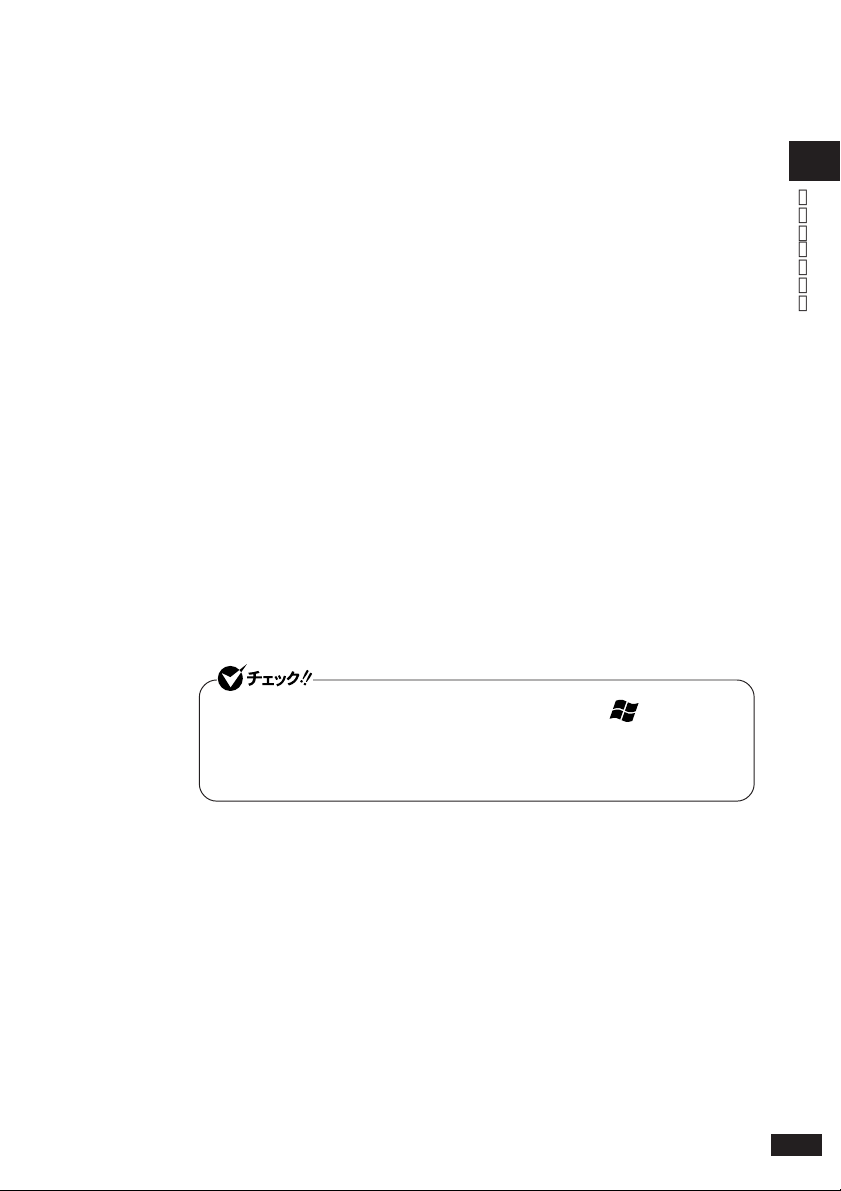
「モデル」欄から「NX PAD(for Wide)」を選択し 、「次へ」ボタン
9
をク リック
「NX PAD(for Wide)」が複数表示され ている場合は、一番上の「NX
PAD(for Wide)」を選択してください。
必要なファイルがコピーされます。
この操作以降は 、マウスポインタが動かない場合があります。その場合
は、キーボードで操作してください。
コピーが完了すると、「ハードウェアの更新ウィ ザードの完了」と表示さ
れます。
「完了」ボタンをクリック
10
「閉じる」ボタンをクリッ ク
11
「システム設定の変更」ウィンドウが表示されます。
「はい」ボタ ンを クリッ ク
12
Windowsが再起動します。
再起動後、NXパッ ドの拡張機能が有効になります。
再起動後、ポインタ が動かない場合はWindowsキー( )を押し て「ス
タート」メ ニューを表示させ、Windowsを再起動 し てくださ い。項目の変更
はカーソル移動 キー(【↑】【↓】【→】【←】)、項目の選択は【Enter】で行うこ
とができます。
1
本
体
の
構
成
各
部
NXパッ ド
71
Page 72

本機のハードディスクの使用上の注意などについて説明しています。
使用上の注意
ハードディスクは非常に精密 に 作られています。次の点に注意して使用して
ください。
・ハードディスクのデータを破損させる外的 な要因には次のようなものがあり
ます。
- 過度な振動
- 高熱
- 落雷
・データの読み書き中(アク セスランプの点灯中)には、少 しの衝撃が故障の
原因になる場合があります。
・ハードディスクが故障すると、記録されているデータが使用できなくなる場
合があります。特に 、自分で作成したデータは再セットアップし ても元には
戻り ません。重 要なデータは CD-Rなどのハー ドデ ィスク以外の媒体に、定
期 的 に バックアップをとることをお す す めします。
・ハードディスクの境域の作成や削除、フォーマッ トは 「コンピュータの管理」
の「ディスクの管理」から行います。
ディスクの管理→Windowsのヘルプ
ハードディス ク
72
ハードディスクのメンテナンス
本機には、ハードディスクの障害を検出したり、アクセス速度を保つためのメ
ンテナンス ソ フト が組み込まれています。
ハードディスクに障害や断片化があった場合、可能な範囲で修復することが
でき ます。
ハードディスクのメンテナ ン ス について →『活用ガイド ソフトウェア編』の「メ
ンテナンスと管理」の「ハ ードディ スクのメンテナンス」の「 その他のメン テ ナン
ス」
Page 73

本機のフロ ッピーディ スクドライブの使用上の注意や使い方などについて
説明しています。
FDDモデルをお使いの場合のみご覧ください。
使用上の注意
・フ ォーマ ットしていないフロ ッピーディスクをマイ コンピュータなどで 選 択 す
ると、 フロ ッピーディスク ドライブのアクセスランプが点灯し続けたり、フォー
マットしようとする と フ ォーマ ット開始までの時間が長くかか る場合がありま
す。これは、フロッ ピーディ スク の種類を判別しているためなので、処理が
開始されるまでしばらくお待ちください。
・フ ロッピーディスクを書き込 み 、または読み取り中は、アクセス ラ ンプが点灯
します。アクセスランプ点灯中は、絶対に フロッピー ディスクを取り出さない
でく ださい。ドライブが故障 し たり、デ ータに不具合 が発生したりする場合が
あります。
・フ ロッ ピーデ ィスクに飲み物などをこぼした場合は使用しないでください。
・フ ロッピーデ ィスクは、 利用する とき にだけフ ロ ッピーディスク ドライブに入れ
てください。フロッ ピーディスクを長 期 間フロッピーデ ィスク ドライブに入れた
ままで使用すると、ほこ りがたまり 、読み書きエラーが発生する場合があり
ます。
・同じフロッピーディスク を連続して使用し ないでください。連続使用により
フロッ ピーディ スクに 劣 化が生じ、 読み書きエラーが発生す る場合が ありま
す。
1
本
体
の
構
成
各
部
◎ フ ロッピーディスクドラ イブを制限する
本機では、USBフロッピーディ スク ドライブを使用するため、BIOSセットアッ
プユーティリティのI/O制限でUSBコネクタを 制 限 することで 、 フロ ッピーディ
ス クの利用を制限する こ と ができます。
また、添付のDeviceProtectorを使用することで、フロッ ピーディ スク ドライブ
の有効/無効の設定や、書き込みを制限することができます。
「セキュリティ機能/マネジメント機能」の「セキュリティ機能」(p.112)
フロッピーデ ィスク ドライブ
73
Page 74

フロッ ピーディスク ドライブの取り付け
FDDモデルでフロッピーディスクを使用する場合は、添付のフロッピーディ
スク ドライブをUSBコネクタに取り付けてく ださい。
USBコネクタ使用時の注意や機器の取 り付け/取り外し→「PART2 周辺機器の
利用」の「USBコネクタ」(p.148)
各部の名称と役割
フ ロッピーディスクドライブのアクセスランプ点灯中は電源 スイッチやフ
ロッ ピーディスク イジェクトボタンを押さないでく ださい。故障の原因にな
ります。
アクセスラ ンプ
ディスクアクセス中は
点灯します。
フロッ ピーディスクイジェクトボタン
セットしたフロッピ ー ディスクを 取り出 す た
めのボタンです。
使用できるフロッピーディスクの種類
フロッピーデ ィスク ドライブ
74
フロッ ピーディスクには 2DD、2HDの2種類の媒体 があります。本機で読み書
き、またはフォーマットできるフロッ ピーディ スクは次の通りです。
フロッ ピーディ スクの 種 類
2DD
2HD
容量 読み書き フォーマット
640KB ××
720KB ○×
1.2MB ○×
1.44MB ○○
フロッ ピーデ ィ スクのフォーマ ット→Windowsのヘルプ
Page 75

・未使用のフロ ッ ピーディ スクをフォーマッ トするには多少時間がかかります。
・1.2MBは、1.2MB(512バイト/セク タ)と1.25MB(1,024バイト/セク タ)の2種
類がありま す 。1.25MB(1,024バイト/セクタ)は、PC-9800シリーズでサポー
トしているモードです。
フロッピーディスクの内容の保護
フロッ ピーディ スクは 保存したデータを誤って消してしまわないようにするた
めに、ライトプロテク ト(書き込み禁止)ができるようになっています。ライトプロ
テクトされているフロッピーディ スクは、データの読み出しはできますが、
フォーマッ トやデータの書き込み はできま せ ん。重要なデー タの入っている フ
ロッピーディスクは、ライトプ ロテクトしてお くことをおすすめします。ライトプロ
テクトノッチを、図のように穴の開く方にスライドさせると、 書き込み禁止にな
ります 。
1
本
体
の
構
成
各
部
書き込み可能
書き込み禁止
フロッピーデ ィスク ドライブ
75
Page 76

DVD/CD
本機のDVD/CDドライ ブの使用上の注意や使い方などに つ いて説明して
います。
DVD/CDモデルをお使いの場合のみご覧ください。
使用上の注意
・DVD/CDドライ ブ内のレ ンズには触れないでください。指紋などの汚れに
よってデータが正しく読み取れなくなるおそれがあり ます。
・ア クセスランプの点灯中は、ディ スク を絶対に取り出さない でください。デー
タの破損や本機の故障の原因になります。
・ディスクの信号 面(文字などが印刷されていない面)に傷を付けないよ う に
注意してください。
・本機で、次のような規格外や異なったサイズのディス クは使用でき ません。
無理に 使用し た 場 合、再生や作成がで きな い だけでなく、破損の原 因にな
る場合があ り ます。
- AVCHD形式の DVD、AVCREC形式のDVD
- 名刺型、星型などの円形ではない、異形ディスク
- 厚さが薄いDVD
- 規格外に容量の大きな書き込み媒体
また、特殊な形状のディスクや、ラベルがはってあるなど、重心バランスの
悪いディスクを使用すると、ディ スク使用時に 異音や振動が発生する場合
があ ります。このよ う なディスクは故障の原因にな るため、使用しな いでくだ
さい。
・DVD/CDドライ ブにディスクをセッ トすると、「Windowsが実行する動作を
選んで ください。」と表示される場合があ り ます。その場合は、実行したい操
作を選択してから「OK」ボタ ンをク リックしてください。実行したい操作がな
い場合は、ウィ ンドウの右上の
・DVDやCDに飲み物などをこぼした場 合、そのDVDやCDは使用しない
でく ださい。
をク リック してく ださい。
DVD/CDドライブ
76
Page 77

◎ DVD/CDドライ ブを制限する
本機では、BIOSセッ トアップ ユ ー ティリティのI/O制限で、DVD/CDドライブの
有効/無効を設定して、使用を制限することができます。
また、添付のDeviceProtectorで、DVD/CDドライブの有効/無効の設定
や、書き込みを制限することができます。
「セキュリティ機能/マネジメント機能」の「セキュリティ機能」(p.112)
各部の名称と役割
アクセスランプ点灯中は電源スイッチやイジェクトボタンを押さないでく
ださい。故障の原因になります。
イジェク トボタン
ディ スクトレイを取り出 すための
ボタ ンです。
1
本
体
の
構
成
各
部
アクセスラ ンプ
ディスクアクセス中は点灯 し ま す。
非常時ディスク取り出し穴
非常時に、ディスクトレイを手 動で引き
出すために使用しま す。
イジェクトボタンや アクセスランプ 、 非常時ディスク取り出し穴の位置や形状
は、モデルによってイラス トと多 少 異 なることがあります。
DVD/CDドライブ
77
Page 78

使用できるディスク
お使いのモデルにより、内蔵のDVD/CDドライブで使えるディスクは 異なり
ます。それぞれのモ デルのDVD/CDドライブで使用できるディスク について
は、『は じめにお読みください』の「10 付録 機能一覧」をご覧く ださい。
ディ スクの規 格
DVD、CDの規格には次の表に記載されてい るようなもの が あります。
規 格
CD-ROM
CD-R
CD-RW
ビデオCD
フォ トCD
音楽CD
DVD-ROM
DVD-Video
DVD-R
DVD+R
DVD-R DL
DVD+R DL
DVD-RW
DVD+RW
DVD-RAM
概 要
パソコ ンで見る ためのデー タが入っているCDです。
デー タを書き 込む こと ができるCDです。CD-RWはデータを繰り返
し書き換え ること ができま す。CD-Rでは書き込んだデータの書 き換
えや、削除はできません。
MPEG1という圧縮方式で記録された動画用のCDです。
写真を最大100枚まで記録できる追記型のCDです。
一般の音楽CDのことです。音楽CDの一種で、音楽CDにパソコン
で見ることができる文字や画像が記録されている「CD Extra」が
あります。
パソコ ンで見る ためのデー タ が入ってい るDVDです。CD-ROMの
約7倍(片面一層の場合)のデータ容量があります 。
MPEG2という圧縮方式で記録された動画用のDVDです。
デー タを書き 込むこと ができるDVDです。書き 込んだデ ータの書き
換えや、削除はできません。
片面二層のDVD-Rです。片面一層のDVD-Rの約2倍のデータ容
量があります 。
片面二層のDVD+Rです。片面一層のDVD+Rの約2倍のデータ
容量があります。
データを繰り返し書き換えたり、追記できるDVDのこ とです。
データを繰り返し書き換えたり、追記できるDVDのことです。カー ト
リッジに 入ったディスクや、両面に記録できるディスクもあり ます。 両
面タイプのディ スクでは、 約9.4GBのデータを記録できます。
DVD/CDドライブ
78
Page 79

◎ DVDディスク利用時の注意
・記録用のDVDディ スクには、 録画 用(for Video)とデータ用(for Data)とが
あります ので、 ご購入の際にはご注意ください。
・DVD-RAMには、カートリッジなし の ディスクと、TYPE1(ディスク取り出し
不可)、TYPE2(ディスク取り出し可能)、TYPE4(ディスク取り出し可能)の
4種類があります。本機のDVD/CDドライ ブでは、カー トリッジなし、または
カー トリッジからディ スクを取り出せるタイ プ(TYPE2、TYPE4)のみご利用
になる こ とができます。ご購入の際には、ご注意く ださい。
・片面2.6GBのDVD-RAMおよび両面5.2GBのDVD-RAMは、読み込み
のみ可(書き込み、フォーマッ ト不可)。カー トリッジから取り出 せないタイ プ
のDVD-RAMディ スクは使用できません。
・両面9.4GBのDVD-RAMディ スクは面ごとに 4.7GBの記録/再生が可能
です。同時に両面への記録/再生はできません。ディ スクを取り出して、裏
返して使用してください。
読み込みと再 生
本機のDVD/CDドライブで、読み込みや再生ができるディスクについては、
『は じめにお読みください 』の「10 付録 機能一覧」をご覧く ださい。
また、DVD-ROMモデル、CD-R/RW with DVD-ROMモデル、および
DVDスーパーマルチモデルで DVD-Videoを再生するには、添付の
「WinDVD for NEC」を使用してく ださい。
1
本
体
の
構
成
各
部
・ WinDVD for NECは、工場出荷時にはインストールされていません。
・ WinDVD for NECでは音楽CDおよびDVD-Audioは再生できません。
『活用ガイド ソフトウェア 編』の「アプリケーションの概要と削除 /追加」の
「WinDVD for NEC」
◎ ディスク再生時の注意
本機でCDやDVDの読み込みや再生を行うときは、 次のことに注意してくだ
さい。
・本機で記録したCDやDVDを他の機器で使用する場合、フォーマッ ト形 式
や装置の種類などにより使用できない場合があります。
DVD/CDドライブ
79
Page 80

・他の機器で記録したCDやDVDは、ディ スク、ドライブ、記録方式などの状
況により、本機では再生および再生性能を保証できない場合が あります。
・コ ピー コントロール CDなどの一部の音楽CDは、 現在のCompact Discの
規格外の音楽CDです。規格外の音楽CDについては 、音楽の再生や取り
込みができないことがあります。
・本機で音楽CDを使用する場合、ディ スクレーベル面にCompact Discの
規格準拠を示す
マーク の入ったディス クを使用してく ださい。
・CD(Compact Disc)規格外ディスクを使用すると、 正常に再生ができな
かったり、音質が低下したりすることがあります。
・CD TEXTのテキストデータ部は 、 読み出せません。
・本機では、リージョンコー ド(国別地域番号)が「ALL」または「2」が含まれ
ているDVDのみ再生することができます。
・本機で再生できるCDまたはDVDのディスクサイズは 8センチと12センチ
です。
・WinDVD for NECをインストー ルし て い ても、 Windows Media Player
からDVD-Videoの再生を行うことは できません。DVD-Videoの再生を 行
う 場合は、WinDVD for NECで行ってく ださい。
・「ECOモード機能」で、省電力を優先する電源設定を割り当てているモー
ドを選択している場合、DVD-Videoディ スクや動画の再生品質 が低下す
る可能性があります。そのような場合は、「高性能」などの性能を優先する
モードを選 択してください。
「ECOモード機能」(p.35)
DVD/CDドライブ
80
・本機でDVD-Videoディ スクを再 生する場合、次の ことに注意してください。
- 本機の液晶ディスプレイ と外部ディ ス プレイ に同時に表示してい る場合、
DVD-Videoディ スクの 種 類によっては、 映像の乱れが発生する場合が
あります。 本機の液晶ディスプレイ または外部ディスプレイのみに表示さ
せる設定にすることをおすすめします。
- DVD-Videoディ スクの 再生 画面の 上に他のウィンドウを重 ねると、コマ落
ちや音飛びが発生したり、再生画面にゴミが残る場合がありま す。DVD-
Videoディ ス ク の再生中は、再生画面の上に他のウィンドウを重ねないで
ください。
- DVD-Videoディ スクの再生時に画面がちら つく場合があります。また、再
生す るDVD-Videoディ スクの種類によっては、コマ落ちが発生する場合
があ ります。
Page 81

- DVD-Videoディ ス ク の再生中は、「Mobile Intel(R) 4 Series Express
Chipset Familyのプロパテ ィ」の画面が一部正常に表示 されません。
表示先の切り替えを行う場合はDVD-Videoディ スクの再 生を停 止し、
DVD再生のソフトウェアを終了させ てから行ってください。
書き込みと フ ォーマット
CD-R/RW with DVD-ROMモデルま た はDVDス ーパー マルチモデルで、
DVDやCDへの書き込み、書き換え、およびフ ォ ーマットをする に は、「Roxio
Creator LJB」が必要です。
『活用ガイド ソフトウェア 編』の「アプリケーションの概要と削除 /追加」の
「Roxio Creator LJB」
CD-R/RWやFAT32形式でフォーマットされた DVD-RAMディ スクは
Windows XPの機能で書き込むことができます。
◎ ご注意
・書き込みに失敗したDVDやCDは読み込みできなくなります。書き損じによ
るディ スク、およびディス クに記録さ れていたデータの補償はできま せんの
でご注意ください。
・データの書 き込みを行った後に、データ が正しく書き 込ま れている かどうか
を確認してください。
・作成したメディアのフォ ー マット形式や装置の種類などにより、他のDVD/
CDドライ ブでは使用できない場合がありますのでご注意ください。
・お客様がオリジナルのCD-ROM、音楽CD、ビデオCD、およびDVD-
Videoなどの複製や改変を行う場合、著作権を保有していなかったり、著
作権者から複製・改変の許諾を得ていない場合は、著作権法または利用
許諾条件に違反することがあります。複製などの際は、オリジナルのCD-
ROMなどの利用許諾条件や複製 など に関する注意事項 に 従 ってください。
・コ ピー コントロールCDなどの一部の音楽CDは、 現在のCompact Discの
規格外の音楽CDです。規格外の音楽CDについては、音楽の 再生や音楽
CDの作成ができないことが あります。
1
本
体
の
構
成
各
部
DVD/CDドライブ
81
Page 82

非常時のディスクの取り出し方
停電やソフトウェアの異常動作などにより、イジェクトボタンを 押し てもディス
クトレイが出てこない場合は、非常時ディスク取り出し穴に太さ1.3 mm程の
針金を押し込むと、トレイ を手動で引き出すことができます。針金は太めの
ペーパー クリップなどを引き伸ばして代用できます。
・ 強制的にディ スクを取り出す場合は、本体の電源が切れていること を確
認してから行ってください。
・ DVD/CDドライ ブのイジェクトボタンを押してもディスクトレイが 出 てこ
ないといった非常時以外は、非常時ディスク取り出し穴を使用して取り
出さないように して く ださ い。
DVD/CDドライブ
82
Page 83

本機の液晶ディスプレイの表示の調整や表示できる解像度と表示色、表示
に関する機能の設定などについて説明しています。
使用上の注意
・液晶ディスプレイ は非常に高精度な技術で作ら れていますが、色調のズレ
など個体差が発生する場合があります。これは液晶ディスプレイの特 性に
よるものであり 、故障ではありません。
・OpenGLのアプ リ ケ ーション を使用した場合、アプリケーションによっては、
画面が表示されない、または画面の表示が乱れることがあります。
・コマ ンド プロ ン プトを全画面表示(【Alt】+【Enter】で切り替え)してい る
状態では、キーボード(【Fn】+【F3】)での画面の出力先の切り替えはでき
ません。
・DVD-Videoディ スクの再生画面の上に他のウィンドウを重ねると、コマ落
ちや音切れ、およびデスクトップ上のアイコンのち らつきが発生したり 、再生
画面にゴミが残る場合があります。
・DVD-Videoディ スクの再生時に画面がちら つく場合があります。また、再生
するDVD-Videoディ スクの種 類によっては、コマ落ちが発生する場合が
あります。
・Windowsの状態に よって は 、スクリー ンセーバー動作時に液晶ディ スプレ
イの電源がオフにならない場合があります。
・各種ベンチマークが正常に実行できない場合があります。
・動画を再生するアプ リ ケーションを起動しているときは、表示色や解像度、
または画面の出力先の変更を行わないでください。
・デュアルディスプレイ機能使用時に動画を再生すると、セカンダ リ ディスプ
レ イの表示が乱れる場合があります。動画の再生などは、本機の液晶ディ
スプレイ または外部ディスプレイのみで行うことをおすすめします。
・休止状態から復帰した際 に、壁紙が表示されない場合があります。その場
合は、デスクトップを右クリックし、表示されたメ ニュー から「最新の状態に
更新」をク リック してく ださい。
1
本
体
の
構
成
各
部
液晶ディスプレイ
83
Page 84

画面表示の調整
◎ 表示を調整する
本機では、キーボードを使用して輝度の調整を行います。輝度は8段階で調
整する こ とができます。
輝度の自動調整 【Fn】+【F7】 輝度を自動的に調整する機能のオン/オフ
のオン / オ フ( )
輝度を下げる 【Fn】+【F8】キーを押すごとに、液晶ディスプレイの輝度
輝度を上げる 【Fn】+【F9】キーを押すごとに、液晶ディスプレイの輝度
※1:タイプVAのみ
※2:ワンタッチスター ト ボタンを無効に設定 し て いる 場合は動作しません。
※3:タイプVAでこの操作を行った場合、輝度の自動調整機能はオフになります。
◆輝度の自動調整
タイプVAには、周辺の明るさに応じて画面の輝度を自動で調整する機能
があ ります。輝度の自動調整機能のオン/オフは【Fn】+【F7】で設定す
ることが できます。
輝度の自動調整を使用する ときは、周辺光セ ン サをふさぐなどして周辺光
を さえぎらないようにしてください。
機能 キー操作 説明
※1※2
※2※3
※2※3
を設定します。
が下がります。
が上がります。
液晶ディスプレイ
84
・ECOモード設定ツールから 、電源設定ごと に、自動輝度調整機能のオン /
オフや、自動で調整される輝度の範囲を設定することができます。
・ECOモード機能で電源設定の 変更を行うと、輝度の自動調整機能のオン
/オフはそれぞれの電源設定の設定に合わせて変更されます。
「ECOモード機能」(p.35)
Page 85

表示できる解像度と表示色
設定により、マニュアルに記載さ れていない解像度 を選択す ることができ
る場合があ り ますが、動作を保証するものではありません。必ずマニュ アル
に記載されている解像度で使用してください。
本機の液晶ディスプレイ は、標準で次の解像度と表示色を表示できます。
●タイプVA
1
本
体
の
構
成
各
部
解像度
(ドッ ト)
表示色
本機の液晶
ディ スプレイ
にのみ表示
外部ディス
プレイに
のみ表示
本機の液晶デ ィ
スプレイと外部
ディ スプレイの
同時表示
※1
800×600 65,536色 ○◎○
1,677万色
※2
○◎○
1,024×768 65,536色 ○◎○
1,677万色
※2
○◎○
1,280×768 65,536色 ○◎○
1,677万色
※2
○◎○
1,280×1,024 65,536色 △◎△
1,677万色
※2
△◎△
1,366×768 65,536色◎−−
1,677万色
※2
◎−−
1,440×900 65,536色−◎−
1,677万色
※2
−◎−
1,600×1,200 65,536色 △◎△
1,677万色
※2
△◎△
1,680×1,050 65,536色−◎−
1,677万色
○: 拡大表示(ディスプレイス トレッチ 機 能で 、 実サイズ表示との切り替え可能)
拡大表示では文字や線などの太さが不均一になることがあります。
実サイズ表示では画面中央に実サイズで表示され、まわりは黒く表示されます。
◎: フルスクリーン表示可能
△: バーチャルスクリーンで表示可能
−: 表示不可
※1:外部ディスプレイ未接続時は本機の液晶ディスプレイのみに表示されます。
※2:本機の液晶ディスプレ イでは、グラフ ィッ クアクセラレータのディザリング機能によ り実現し
ます。
※2
−◎−
液晶ディスプレイ
85
Page 86

●タイプVF
解像度
(ドッ ト)
表示色
本機の液晶
ディ スプレイ
にのみ表示
外部ディス
プレイに
のみ表示
本機の液晶デ ィ
スプレイと外部
ディ スプレイの
同時表示
※1
800×600 65,536色○◎○
1,677万色
※2
○◎○
1,024×768 65,536色○◎○
1,677万色
※2
○◎○
1,280×768 65,536色○◎○
1,677万色
※2
○◎○
1,280×800 65,536色◎−−
1,677万色
※2
◎−−
1,280×1,024 65,536色△◎△
1,677万色
※2
△◎△
1,440×900 65,536色−◎−
1,677万色
※2
−◎−
1,600×1,200 65,536色△◎△
1,677万色
※2
△◎△
1,680×1,050 65,536色−◎−
1,677万色
○ :拡大表示( ディスプレイス トレッチ 機 能で 、 実サイズ表示との切り替え可能)
拡大表示では文字や線などの太さが不均一になることがあります。
実サイズ表示で は画面中央に実サイズで表示され、まわりは黒く表示されます。
◎ :フルスクリーン表示可能
△ :バーチャルスクリーンで表示可能
− :表示不可
※1:外部ディスプレイ未接続時は本機の液晶ディスプレイのみに表示されます。
※2:本機の液晶デ ィスプレイでは、グラ フ ィックアクセラ レータのディザ リ ング機能により 実現し
ます。
※2
−◎−
液晶ディスプレイ
86
Page 87

バーチャルスク リ ーン
バーチャルスク リ ーンとは、 実際に表示可能な解像度よりも大きい解像度を
使用できるようにするための仮想画面のことです。バーチャルスクリーンで
は、仮想画面全体のサイズが実際のディスプレイの画 面より大き くなるので、
ディ スプレイ には常に仮想画面の 一部が表示さ れている状態になります。画
面をスク ロ ールする と、ディ スプレイの画面上で見えていない部分を表示す
ることが できます。
バーチャルスクリーン で は 、「スタート」ボタ ンがディスプレイの画面上から外
れ、表示されないこ とがあり ます。ディ ス プレイの画面上の見えて い ない部分
を見るには、ポインタをディスプレイの画 面の端に移 動させます。ポインタの移
動した 方 向に画 面がスクロールし、 見 え なかっ た部分が表示さ れま す。
◎ バーチャルスクリーンモードの設定方法
バーチャルスクリ ーンによって表示される解像度は「表示できる解像度と
表示色」(p.85)をご覧ください。
「スタート」ボタン→「コ ントロール パネル」をクリッ ク
1
「デスクトップの表示とテーマ」→「画面」をク リッ ク
2
「画面のプロパティ」が表示されます。
1
本
体
の
構
成
各
部
「設定」タブをクリック し、「詳細設定」ボタン をクリック
3
「モニタ」タブをクリ ッ ク
4
「このモニタでは表示できないモードを隠す」のチェックを外す
5
「OK」ボタンをクリック
6
「OK」ボタンをクリック
7
設定が有効になり、バーチャルス ク リー ンが使用でき ます。
液晶ディスプレイ
87
Page 88

デュアルディスプレイ機能
デュアルデ ィスプレイ(Dual Display)とは、外部ディスプレイ接続時に、本
体の液晶ディスプレイ と外部ディスプレイ を使用 してひ と つの画面として表
示できる機能です。液晶ディスプレイ と外部ディスプレイ を続き画面と して利
用できるので、表示できる範囲が広くなり ます。
デュアルディスプレイ機能は、同じ画面を 2つのディスプレイ に表示する機能
と は異な ります。
・ 画面の解像度によっては、デュアルディスプレイ 表示にならない場合が
あります。
・本機では、添付の「画面出力先切替ツール」をイ ンストールすることで、
キーボードから デュアルディ スプレイ 機能を設定できま す。
・コマンドプロンプトを全画面表示(【Alt】+【Enter】で切り替え)している
状態では、キーボード(【Fn】+【F3】)での画面の出力先の切り替えはで
きません。
・「画面のプロパティ」からデュアルディスプレイ機能は設定できません。
「Intel(R) Graphics Media Accelerator Driver for Mobile」タブから設
定を行っ てくださ い 。
液晶ディスプレイ
88
画面出力先切替ツールについて→「画面出力先切替ツール」(p.91)
◎ デュアルディ スプレイ機能を使う
デュアルデ ィスプレイ機能を使う場合は、次の手順で行います。
外部ディスプレイを接続し、電源を入れる
1
外部ディスプレイなどを接続するには→「PART2 周辺機器の利用」の「外部
ディスプレイ」(p.139)
本機の電源を入れる
2
「スタート」ボタン→「コ ントロール パネル」をクリッ ク
3
Page 89

「デスクトップの表示とテーマ」→「画面」をク リッ ク
4
「画面のプロパティ」が表示されます。
「設定」タブをクリック し、「詳細設定」ボタン をクリック
5
「Intel(R) Graphics Media Accelerator Driver for Mobile」タブ
6
をク リックし、「グラ フィック プロパティ 」ボタンをクリッ ク
「ディスプレイデバイス」の「動作モード」欄で「拡張デ スクトップ 」
7
を選択する
「ディスプレイの選択」の「プライマ リデバイ ス」欄、「セ カンダリデ
8
バイ ス」欄で、一覧から使用するモニタを選択する
一覧には「PCモニタ」「ノ ートブック」 が表示されます。
「OK」ボタンをクリック
9
設定の保存を確認するメッセージが表示されます。
「OK」ボタンをクリック
10
「OK」ボタンをクリック
11
「OK」ボタンをクリック
12
1
本
体
の
構
成
各
部
設定が有効になり、デュアルディスプレイ機能が使用できます。
◎ デュアルディスプレイ機能を解除する
デュアルデ ィスプレイ機能を解除する場合は、次の手順で行います。
「デュアルディスプレイ機能を使う」(p.88)の手順3〜6を行う
1
「ディスプレイデバイス」の「動作モード」欄で「シングル ディ スプ
2
レイ」を選択する
「ディスプレイの選択」の「プライマリデバイス」欄で「ノートブッ
3
ク」を選択する
液晶ディスプレイ
89
Page 90

「OK」ボタンをクリック
4
設定の保存を確認するメッセージが表示されます。
「OK」ボタンをクリック
5
「OK」ボタンをクリック
6
「OK」ボタンをクリック
7
設定が有効になり、デュ アルデ ィスプレイ機能が解除されます。
ディスプレイス トレッチ 機 能
ディ スプレイストレッチ機能とは、液晶ディスプレイの解像度よりもWindows
の解像度設定が低い場合に、液晶ディスプレイ に画面イメージを拡 大して表
示する機能です。
ディ スプレイ ス トレッチ機能を使う場合は次の手順で行います。
ディスプレイス トレ ッチ機能を使用し て拡大表示を行っている場合、表示
される文字などの線の太さが不均一になることがあります。
液晶ディスプレイ
90
◎「画面のプロパティ」から切り替える
「スタート」ボタン→「コ ントロール パネル」をクリッ ク
1
「デスクトップの表示とテーマ」→「画面」をク リッ ク
2
「画面のプロパティ」が表示されます。
「設定」タブをクリック し、「詳細設定」ボタン をクリック
3
「Intel(R) Graphics Media Accelerator Driver for Mobile」タブ
4
をク リックし、「グラ フィック プロパティ 」ボタンをクリッ ク
「ディスプレイ設定」をク リック
5
Page 91

「ノートブック」タブの「縦横比のオプション」ボタン をクリッ ク
6
「全画面表示(枠なし)」を選択 し、「OK」ボタンを クリッ ク
7
「OK」ボタンをクリック
8
「OK」ボタンをクリック
9
「OK」ボタンをクリック
10
設定が有効になり、ディスプレイ ストレッチ機能が使用できます。
画面出力先切替ツール
本機は、添付の画面出力先切替ツールを使用することで、キーボー ドか ら画
面の出力先の切り替えや解像度の変更を行うことが できます。
・ 画面出力先切替ツー ル は、工場出荷時にはインストールされていません。
・インストールにはDVD/CDドライブが必要です。
・コマンドプロンプトを全画面表示中(【Alt】+【Enter】で切り替え )してい
る状態では、画面の出力先の切り替えはできません。
・ 画面の出力先を切り 替えた際に、解像度が変更される場合があります。
・ 画面の出力先を切り 替えた際に、最適な 解像度にならない場合がありま
す。その場合は、Windowsの「画面のプロパティ」で解像度を変更してく
ださい。
・ ワンタ ッチスタート ボタ ン を無効に設定し た場合、画面出力先切替ツー
ルも無効になります。
1
本
体
の
構
成
各
部
「ワンタ ッ チスタートボタン」(p.59)
◎ 画面出力先切替ツールのインストール
画面出力先切替ツールのインストー ルは 、 次の手順で行います。
DVD/CDドライ ブに「アプリケーションCD-ROM」をセットする
1
液晶ディスプレイ
91
Page 92

「スタート」ボタン→「ファイル名を指定して実行」をク リック
2
「名前」に「<DVD/CDドライ ブ名>:¥NXSETUP.EXE」と入力
3
し、「OK」ボタンをクリッ ク
「画面出力先切替ツール」を選択し、「インストール」ボタンをク
4
リック
これ以降の操作は画面の指示に従ってください。
インス トールが終了 したら、DVD/CDドライ ブか ら「アプリケー ショ
5
ンCD-ROM」を取り出し、Windowsを再起動する
以上で画面出力先切替ツールのインストールは完了です。
◎ 画面の出力先を切り替える
【Fn】+【F3】を押すと 、選択できる出力先が画面上にアイコンで表示され、
【Fn】+【F3】を押すご とに、出力 先が次のよう に切り替わります。
画面に表示される出力先は、接続しているディスプレイのみです。
液晶ディスプレイ
92
① ② ③ ④ ⑤
① 本機の液晶ディスプレイ
②外部ディスプレイ
③クローンモード
④デュアルディスプレイ(本機の液晶ディスプレイがプライマ リ)
⑤デュアルディスプレイ(外部ディスプレイがプライマ リ)
Page 93

◎ 画面の解像度を切り替える
キーボードを使用し て画面の解像度を切り替えるには次の手順で行います。
・ 画面の出力先がクローンモードに設定されてない と 、解像度の切り替え
はできません。
・ 画面比が4:3以外の解像度に切り替えて表示が乱れる場合は、画面比
が4:3の解像度に切り替えてください。
【Fn】+【F3】を押し 、画面の出力先を クローン モードに設定する
1
10秒以内に【Fn】+【F3】を押す
2
画面の出力先および解像度切り替えのアイコ ンが表示されます。
【Fn】+【F3】を押 し、変更したい解像度のアイコンを選択する
3
アイ コンを選 択した 状 態で、 3秒経過すると、解像度が 切り替わります。
1
本
体
の
構
成
各
部
液晶ディスプレイ
93
Page 94

音量の調節
本機の音量の調整や、サウンド機能に関する設定などについて説明 してい
ます。
◎ボリュームコントロールを使う
Windowsの「ボ リュームコントロー ル 」 で音量を調節することができます。
「スタート」ボタ ン→「すべ てのプ ログラム」→「アクセサリ 」→「エ
1
ンターテイメ ント」→「ボリュームコントロール」をク リ ッ ク
ボリュームコン トロールについて→Windowsのヘルプ
ディスプレイ の解像度を 低解像度に設定している場合にボリュームコント
ロールを表示させると、ボリュームコン トロールのすべての音源コントロー
ルが表示 されない場合や 、右端の音源コントロールの表示が一部欠ける場
合があります。
このよう な場合には、ディスプレイの解像度を変更するか、「プロパティ」
ウ ィンドウの「表示するコントロール」欄で、使用しない音源の選択を解除
し、必要な音源コントロール が 表示されるように変更してください。
なお、ディスプレイの解像度を変更する場合は、いったんボリュームコント
ロールを終了し、解像度を変更後に再度ボリュー ムコント ロ ールを起動し て
ください 。
94
◎ 音量調節つまみを使う
音量調節つまみは、タイプVAにのみ搭載されています。
タイプVAでは、音量調節つ まみを使用して音量を調節することができます。
◆音声のオン/オ フ(ミュート機能)
音量調節のつ まみをまっすぐ押し込むと、音 声 のオン/ オフを切り替える
ことが できます。
音量調節つまみについて→「各部の名称」(p.14)
サウンド機能
Page 95

◎ キーボードで調節する
キーボードでの音量調 節は、タイプVFでのみ可 能です。
【Fn】+【F11】を押すと 音量を大 きく、【Fn】+【F10】を押すと 音量を小さく調
節する こ とができます。
◆音声のオン/オ フ(ミュート機能)
【Fn】+【F1】を押すと、音声のオン/オフを切り替えることができます。
【Fn】について→「キーボード」の「キーの使い方」の「ホットキー機能(【Fn】の使
い方)」(p.56)
◎ビープ音のオン/オフを切り替える
【Fn】+【F6】を押すと 、システムブザーのビープ音のオン/オフを切り替え
ることが できます。
【Fn】について→「キーボード」の「キーの使い方」の「ホットキー機能(【Fn】の使
い方)」(p.56)
◎ 録音音量の調節
本機で録音音量を調節する場合は次の手順で行ってください。
1
本
体
の
構
成
各
部
「スタート」ボタ ン→「すべ てのプ ログラム」→「アクセサリ 」→「エ
1
ンターテイメ ント」→「ボリューム コン トロール」をク リック
「ボリ ューム コン トロール」が表示されます。
「オプション」メニューの「プロパティ 」をク リッ ク
2
「ミキサー デバイス」欄で「Realtek HD Audio Input」を選択する
3
「表示するコントロール 」欄の使用する録音ソー スにチェックを付
4
け、「OK」ボタンをクリック
使用する録音ソースの「選択」にチェッ クを付ける
5
使用する録音ソースの「音量」で録音音量を調節する
6
サウンド機能
95
Page 96

機器の接続について
本機にはJack detection機能が搭載されており、ライ ン/ヘッ ドフォン共用出
力またはマイク入力に機器を接続すると、接続されたこ と を検知して
「Realtek HDオーディオマネ ージャ 」の「デバイスタイプ」画面が表示されま
す。その場合は、接続した機器にあわせて、次のように設定してください。
●ライ ン/ヘッドフォン共用出力に接続した場合
ヘッドフォンを接続した場 合は「ヘッドフ ォン」、スピーカなどの
1
オ ーディオ機器を 接続した場合は「 ラ イン出力」にチェックを付け 、
「OK」ボタンをクリック
「OK」ボタンをクリック
2
以上で設定は完了です。
●マイク入力に接続した場合
「マイク入力」にチェックを付け、「OK」ボタンをクリック
1
「OK」ボタンをクリック
2
96
以上で設定は完了です。
音楽CD再生時の設定
本機のDVD/CDドライブは、音楽CDからのデジタル出力のみ使用可能で
す。DVD/CDドライブ を使用して音楽CDを再生/録音す る場合は 、アナロ グ
ではな く、デジ タルで音楽CDを再生するように設定しておく必要があります。
次の手順で音楽CDをデジタルで再生する設定に なって いることを 確認して
ください。
1
「デバイス マネージャ 」の開き方→「デバイス マネージャの開き方」(p.6)
2
サウンド機能
「デバイス マネージャ」を開き、「DVD/CD-ROMドライ ブ」をダブ
ルクリッ ク
表示されるDVD/CDドライブをダブ ルクリ ック
Page 97

「プロパティ」タブをクリック
3
「このCD-ROMデバイスでデジタル音楽CDを使用可能にする」
4
にチェックが付いていることを確認する
「OK」ボタンをクリック
5
「デバイス マネージ ャ」を閉じ る
6
「OK」ボタンをクリック
7
再生に使用するプレーヤーが「Windows Media Player」の場合は、次の
「Windows Media Playerの設定」をご覧になり 、設定を行ってく ださい。
◎ Windows Media Playerの設定
CDの再生にWindows Media Playerを使用する場合は、Windows
Media Playerの設定が必要です。次の手順で設定を行ってください。
「スタート」ボタン→「すべてのプログラム」→「Windows Media
1
Player」をク リッ ク
Windows Media Playerが起動します。
メ ニューバーの「ツール」→「オプション」をク リッ ク
2
メニューバーが表示されていない場合は左上の をク リック
1
本
体
の
構
成
各
部
「デバイス」タブをクリ ッ ク
3
「デバイス」欄に表示されているDVD/CDドライブを選択 して 、「プ
4
ロパティ」ボタン をクリック
「オー ディオ」タブをク リ ッ ク
5
「再生」欄の「デジタル」が選択されていることを確認する
6
「OK」ボタンをクリック
7
「OK」ボタンをクリック
8
以上で音楽CDをデジタルで再生する設定は完了です。
サウンド機能
97
Page 98

マイクの設定
◎「 Realtek HD オーディ オマネージャ」で設定する
「Realtek HD オーディ オマ ネ ー ジ ャ 」でマイクの設定を行う ことが できます。
マイクの設定では、マイクでの録音時のノイズの抑制やエコーの軽減、ビー
ムフォ ーミング機能 などが設定できます。マイクの設定は、次の手順で行って
ください。
1
2
3
手順2で表示させたメニューバーを消す場合 は、左上の をク リ ッ ク して く
ださい。
画面右下の通知領域にある (Realtek HD オーディ オマネー
ジャ)をダブルクリック
「Realtek HD オーディ オマネージャ」が表示されます。
「マイク」タブをクリ ッ ク
設定する機能にチェッ クを付ける
設定できる機能には、次のものがあります。
・「ノイズ抑制」
録音時のノイズ抑制を行います。
98
サウンド機能
・「音響エコーキャンセル」
録音時にスピーカが引き起こすエコーを軽減します。
・「ビームフ ォーミング(指向性録音)」
ス テ レオマイク 使用時に、マイ クを向けてい ない方向か ら の雑音を 軽
減します。
「警告」ウィ ンドウが表示された場合は「OK」をクリックしてください。
設定が完了したら「OK」ボタンを クリッ ク
4
以上でマイクの設定は完了です。
Page 99

LAN
本機のLAN機能を 使用する際の注意や設定などについて 説明しています。
LANへの接続
本機には、以下のLAN機能が搭載されています。
タイプVA、タイプVF ◎−
◎:標準装備
1000BASE-Tまたは100BASE-TXは、従来のEthernet(10BASE-T)の
環境にも接続できます。従来のネットワーク構成を変更せずに既存のハブや
LANケーブルを変更するだけで、高速化がはかれます。本機は、どちらの環
境に も 接続することができます。
◎ LANの設置
初めてネットワークシステムを設置するためには、配線工事などが必要です
ので、ご購入元または当社指定のサービス窓口にお問い合わせください。ま
た、本機に接続するケーブル類やハブ などは、弊社製品 を使用してください。
他社製品 を使用し、システムに異常が発生した場合の 責任は負いかねます
ので、ご了承ください。
1000BASE-T/100BASE-TX
/10BASE-T 100BASE-TX/10BASE-T
(ギガビ ットイーサネ ット対応)
1
本
体
の
構
成
各
部
◎ 接続方法
本機 をネットワークに接続するには、別売のLANケーブルが必要です。LAN
ケー ブルは、10BASE-Tで接続するにはカテ ゴリ3以上、100BASE-TXで接
続するにはカテゴリ5以上、1000BASE-Tで接続するにはエンハンスドカテ
ゴリ5以上のLANケーブルを使用してください。
また、ネッ トワーク側のコネクタ に空きがない場合、ハブやス イッチでコネクタ
を増やす必要があります。
LANケーブルの接続方法については『は じめ にお読みください 』をご覧く だ
さい。
LAN(ローカルエリアネッ トワーク)
99
Page 100

本機を稼働中のLANに接続す るには、システム管理者またはネットワーク
管理者の指示に従って、ネッ ト ワークの設定とLANケーブルの接続を行っ
てください。
ネッ トワーク側の接続や設定に つ いては、接続する ネットワーク側の機器のマ
ニュアルをご覧ください。
運用上の注意
LANに接続して本機を使用するときは、次の点に注意してください。
・システム運用中は、LANケーブルを外さないでください。ネッ トワークが切
断されます。ネッ トワーク接続中に LANケーブルが外れたときは、すぐに接
続することで復旧し、使用できる場合もありますが、使用できない場合は、
Windows を再起動してください。
・LAN回線を接続してネットワーク通信をする場 合は、本機にACアダプタ を
接続して使用するようにしてください。バッテリパッ クのみで使用すると、使
用時間が短くなります。
・スタンバイ状態または休止状態では、ネッ トワーク機能がいったん停止しま
すので、ネッ トワ ークの通信中にはスタンバイ状態ま たは休止状態にしない
でく ださい。
・ネットワークを使用するアプリ ケーシ ョンを使う場 合、 使用する アプリケーショ
ンによっては、スタンバイ状態または休止状態から復帰した際にデータが
失われること がありま す。
あらかじめお 使 い のアプリケーションについてシステム管理者に確認のう
え、スタンバイ状態または休止状態を使用してください。
・1000BASE-T/100BASE-TX/10BASE-Tシ ステム の保守について は 、ご
購入元または当社指定のサービス窓口にお問い合わせください。
LAN(ローカルエリアネッ トワーク)
100
